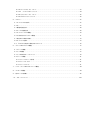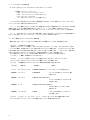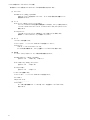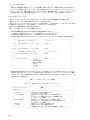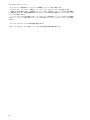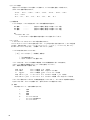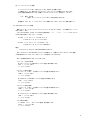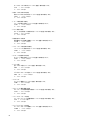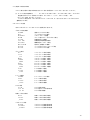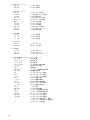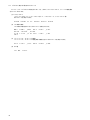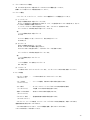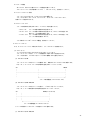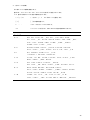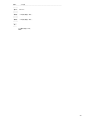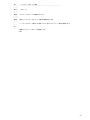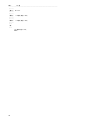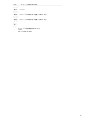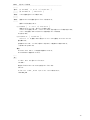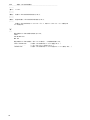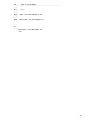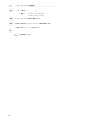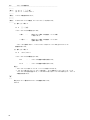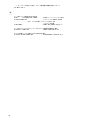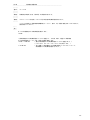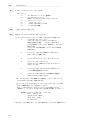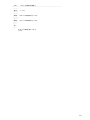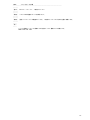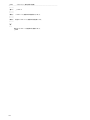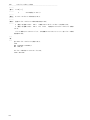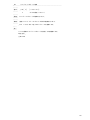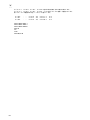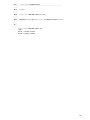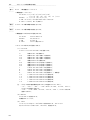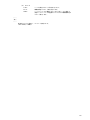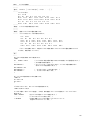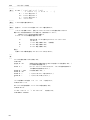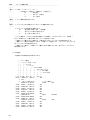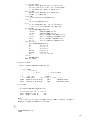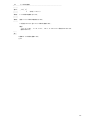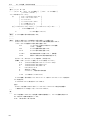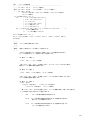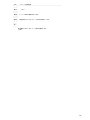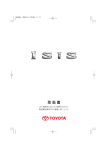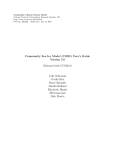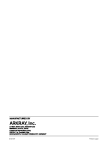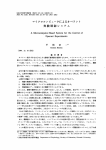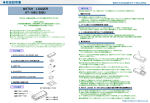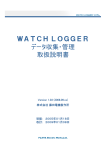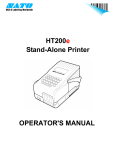Download MY-ICE モニタ オペレーションマニュアル
Transcript
MY−ICE AE
H8/300Hシリーズ
モニタ for Windows
95/NT
オペレーションマニュアル
株式会社 日立超LSIシステムズ
MP3052AE5−WPM
はじめに
このたびは、MY−ICEモニタ for Windows(以下、モニタと略します)をお買
い上げいただき誠にありがとうございます。この取扱説明書は、MY−ICEモニタの機能につい
て説明してあります。
モニタは、MS−Windows95/NTのもとで動作します。
技術的なサポートは次の直通電話等が用意されていますのでご利用ください。
直通電話番号
FAX
:
:
0120-25-3047
042-351-6617
・この取り扱い説明書はH8/300Hシリーズのモニタに関して説明してあります。
・PC−9801、PC−9821はNEC社の商標です。
・PC/ATはIBM社の商標です。
・MS−DOS、MS−Windowsはマイクロソフト社の商標です。
・提供されますCD−RにREADME.DOCというファイルがある場合は追加の補足説明が記述
されていますのでお読みください。
・本製品の内容は機能向上や改良のため、予告無しに変更されるときがありますのでご了承ください。
・本製品は、万全の注意を払って作成されていますが、ご利用になった結果については、
(株)日立超LSIシステムズは一切の責任を負いかねますのでご了承ください。
・本製品に関するご意見、ご感想、ご要望等がありましたら、弊社までおよせください。将来の
バージョンアップ等の参考にさせていただきます。
目
次
1.特長 ........................................................................................... 1
2.動作環境とインストール ......................................................................... 2
2.1 動作環境 .................................................................................... 2
2.2 インストール手順 ............................................................................ 2
2.3 制限事項 .................................................................................... 2
2.4 コンフィグレーションの設定 .................................................................. 3
2.4.1 ダイナミックコンフィグレーション ........................................................ 3
2.4.2 コンフィグレーションファイル ............................................................ 4
2.5 提供されるプログラム等 ...................................................................... 5
3.ユーザプログラムの作成手順 ..................................................................... 6
3.1
ビルド機能によるユーザプログラム作成手順 ................................................... 6
3.2
DOS窓でのユーザプログラムの作成手順 ..................................................... 7
3.2.1 日立製Cコンパイラのコンパイル手順 ...................................................... 7
3.2.2 日立製アセンブラのアセンブル手順 ........................................................ 8
4.表示形式 ....................................................................................... 9
4.1 ウィンドウ形式 .............................................................................. 9
4.2 メニューバー ............................................................................... 10
4.2.1 ビルド機能 ............................................................................. 13
4.3 ツールバー ................................................................................. 16
4.4 ドキュメントウィンドウ ..................................................................... 17
4.4.1 ソースウィンドウ ....................................................................... 17
4.4.3
コマンドウィンドウ .................................................................... 19
4.4.4
テキストウィンドウ .................................................................... 19
4.4.5
ダンプウィンドウ ...................................................................... 19
4.4.6
ウオッチウィンドウ .................................................................... 19
4.4.7
ローカルウィンドウ .................................................................... 19
4.4.8
バックトレースウィンドウ .............................................................. 19
4.4.9
CPUステータスウィンドウ ............................................................ 20
4.4.10
レジスタウィンドウ ................................................................... 20
4.4.11
スタックウィンドウ ................................................................... 20
4.4.12
シンボルウィンドウ ................................................................... 21
4.4.13
数式計算ウィンドウ ................................................................... 21
4.4.14
マップウィンドウ ..................................................................... 21
4.4.15 トレースダンプウィンドウ .............................................................. 22
4.4.16 カバレージウィンドウ .................................................................. 22
4.4.17 パフォーマンスウィンドウ .............................................................. 22
4.4.18 インスペクトウィンドウ................................................................ 23
4.4.19 I/Oレジスタウィンドウ.............................................................. 24
4.4.20 メモリツリーウィンドウ................................................................ 25
4.4.21プロジェクトウィンドウ................................................................. 26
5.コマンド...................................................................................... 27
5.1 コマンドの入力形式 ......................................................................... 27
5.2 式 ......................................................................................... 27
5.3 数値の指定方法 ............................................................................. 29
5.4 レンジの指定方法 ........................................................................... 29
5.5 コマンドシェルの機能 ....................................................................... 30
5.6 入出力先のリダイレクト機能 ................................................................. 31
5.7 実行および表示の中断 ....................................................................... 33
5.8 コマンドの分類 ............................................................................. 33
5.9
プログラム実行中に使用できるコマンド ...................................................... 36
6.ブレークおよびトリガ機能...................................................................... 37
6.1 ブレーク機能 ............................................................................... 37
6.2 トリガ機能 ................................................................................. 37
6.3 トリガ条件のキーパラメータ ................................................................. 39
6.4 トレース機能 ............................................................................... 41
6.4.1 トレースのハード仕様................................................................... 41
6.4.2 トレーストリガ......................................................................... 41
6.4.3 トレースモード......................................................................... 41
7.パフォーマンスおよびカバレージ機能............................................................ 44
8.マッピング機能................................................................................ 44
9.各コマンドの詳細.............................................................................. 45
10.エラーメッセージ........................................................................... 164
1.特長
主な特長を次に挙げます。
(1) MDIインタフェース
モニタは、MDI(Multiple Document Interface)を採用しています。こ
れにより複数のドキュメントウィンドウ(ソース、コマンド、レジスタ等のウィンドウ)を統一して扱う
ことができます。下図にウィンドウの表示例を挙げます。
図
1−1
モニタの表示例
(2) ソースコードデバッキング
ソースウィンドウには、お客様がコーディングされたC言語、またはアセンブラのソースプログラムを
そのまま表示します。直接、ソースプログラム上での一行単位でのステップ実行や、ブレークポイントの
設定が可能です。
(3) インスペクト機能
構造体の変数を表示可能なインスペクトウィンドウをサポートしています。また、ソースウィンドウの
変数でマウスポインタを静止しますと、その変数の値を表示するチップインスペクト機能があります。
(4) ビルド機能
ユーザプログラムを構成するソースファイル群の中で変更のあったソースファイルを自動的にコンパイ
ル、およびアセンブルしてユーザプログラムを新たに作成するビルド機能があります。
(5) I/Oレジスタ表示機能
I/Oレジスタの内容をツリービュー形式で表示します。同様の形式でメモリ内容も表示可能です。
(6) カスタマイズ機能
ソースウィンドウ、混在モードウィンドウのテキスト表示において表示色のカスタマイズが可能です。
また、ツールバーのカスタマイズも可能です。
(7) ソースファイル、関数一覧表示機能
ユーザプログラムを構成するソースファイルと関数の一覧をツリービュー形式で表示します。
(8) ダイナミックコンフィグレーション
モニタ起動時、または、モニタ起動後に、使用するICEやターゲットCPUを指定して、ICEのコ
ンフィグレーションをすることができます。
1
2.動作環境とインストール
2.1 動作環境
モニタを動作させるには次の環境が必要です。
パソコン:
CPU :
メモリ :
OS
:
PC/ATおよび互換機、PC9821シリーズ
80486以上
32MB以上
PC/ATはWindows95/98、WindowsNT(Ver 4.0)
PC9821はWindows95/98
2.2 インストール手順
提供されます一枚目のCD-Rの SETUP.EXE を実行してください。
インストール作業は、インストールプログラムの指示に従って実行してください。
2.3 制限事項
(1) 日立製コンパイラ以外のサポートに関して
日立製以外のコンパイラが出力するロードモジュールフォーマットを、モニタではロードする
ことはできません。
(2) 混在モードウィンドウの縦のスクロールバーの使用に関して
ユーザプログラム実行中(GOまたはGORESコマンド実行中)の混在モードウィンドウの縦の
スクロールバーは動作しません。
(3) 使用中のMY−ICEに対するモニタの再起動に関して
ご使用中(モニタ起動中)のMY−ICEに対して、モニタを再起動しないでください。
(4) ビルド実行中に関して
ビルド実行中は「ファイル」、「実行」、「セットアップ」に関するメニューは使用不
可能になります。
(5) エディタの使用に関して
エディタでソースファイルを修正中の時は、モニタのビルド、リビルドコマンドはを実行する
前に、ソースファイルをセーブしてください。また、現在のバージョンのモニタでは、エディタ
の機能をサポートしていません。
(6) ロングファイル名を使用したソースファイルの表示に関して
Windows95/NTのロングファイル名を使用したソースファイルは表示できません。
この場合、ショートファイル名で再ビルドしますと表示可能となります。
ショートファイル名はOSのMS-DOSプロンプトまたはコマンドプロンプトのDIRコマンド
で表示できます。(WindowsNTでは/Xオプションが必要です)
(7) オペレーションサイズに関する制限事項
以下のコマンドにおいてワード、ロングワードによるオペレーションは指定できません。
指定サイズによるオペレーションが必要となる場合はSUBS、FILL、DUMP、CHNGコマンドをご使用下さい。
指定できないコマンド SRCH,LOAD,SAVE,MOVE,DASM
2
2.4 コンフィグレーションの設定
2.4.1 ダイナミックコンフィグレーション
ダイナミックコンフィグレーション機能について説明します。
(1) 概要
モニタには、ダイナミックコンフィグレーション機能を追加しています。この機能は、モニタ起動時、
または、起動後にMY−ICEの設定を動的に変更するためのものです。設定の変更は、[コンフィグ
レーション]のダイアログボックスで行います。
このダイアログボックスで指定できる項目と内容を、表2-1に示します。
表2-1
[コンフィグレーション]ダイアログボックスの項目と内容
項目
接続
CPU
I/Oレジスタファイル
SYMB
内容
モニタで接続するICEをリストボックスの中から選択してくださ
い。リストボックスには、モニタで使用可能なICEのみが表示され
ます。
ターゲットCPUを選択します。指定可能なCPU名がリストに表示
されます。
I/Oレジスタウィンドウを表示するためのデータファイルを選択し
てください。指定可能なファイル名が「リストに表示されます。
デバッグ情報を格納するためのバッファサイズを、KB単位で指定し
てください。
3
(2) モニタ起動時のコンフィグレーション
モニタをはじめて起動する場合や、前回の起動に失敗している場合、および、パソコンにインストール
されているI/FカードやICEに変更がある場合は、起動時に[コンフィグレーション]ダイアログが
表示されます。起動時に、このダイアログが表示された場合は、すべての項目を指定して[OK]ボタン
を選択してください。
1つでも指定されていない項目がある場合は[OK]ボタンを選択してもコンフィグレーションできま
せん。
また、[キャンセル]ボタンを選択した場合は、モニタの起動を終了します。
コンフィグレーションに成功した場合、コンフィグレーションデータは、プロファイルに保存されます。
以降のモニタの起動時には、このコンフィグレーションデータが使用されます。
(3) モニタ起動後のコンフィグレーション
起動後にコンフィグレーションを行う場合、または、現在のコンフィグレーションを変更する場合には、
[セットアップ]−[コンフィグレーション]コマンドを選択してください。[コンフィグレーション]
ダイアログが表示されますので、変更したい項目を指定して[OK]ボタンを選択してください。
[キャンセル]ボタンを選択すると、コンフィグレーションは行われません。
(4) 起動時のエラーについて
起動時に、「このモニタソフトで接続可能なICEは見つかりませんでした」のエラーメッセージが表示
された場合には、以下の項目について調べてください。
・ICE本体の電源が入っているか。
・ICEとI/Fカードが正しく接続されているか。
・モニタで使用可能なICEがI/Fカードに接続されているか。
・ドライバが正しくインストールされ動作しているか。
2.4.2 コンフィグレーションファイル
コンフィグレーションファイル ICECONF.DAT によりハードウエア条件を指定できます。指定
できる項目を以下に説明します。
(1) BREQ/
プログラム停止中のBREQ入力の有効、無効を次のように指定します。
E:有効、D:無効
(注)プログラム停止中のBREQ入力を有効にした場合、LINEコマンドのBREQ設定にはかかわらず
プログラム実行中のBREQ入力が常に有効になります。
(2)PERCLK/ では、パフォーマンス測定のクロック源を指定します。
・バスクロックを使用する場合:周波数を指定(MHz)
・内部16MHzを使用する場合:S16を指定
・内部8MHzを使用する場合:S8を指定
・内部1MHzを使用する場合:S1を指定
上記以外の項目は、変更しないでください。
4
2.5 提供されるプログラム等
本モニタが提供するプログラム、およびデータを次にあげます。
ICE.EXE
ICEモニタのプログラム本体です。
ICESYM.EXE
デバッグ情報ファイルを作成します。
「ICESYM コマンド」を参照してください。
ICECONF.DAT
ICEとPCとの接続情報を定義しているコンフィグレーション
ファイルです。
ICEINIT.DAT
ICEモニタ立ち上げ時の、初期化用コマンドファイルです。
本ファイルにより、コマンドの短縮形、およびファンクションキー
の設定の初期値が定義されています。本ファイルの内容の一部を
変更することによりお客様の好みに合った設定にすることが可能
です。変更するときは、コメントの内容に従って変更可能なところ
のみ変更するようにしてください。
FIRMH8.DAT
ICEFLEX1.DAT
ICEFLEX2.DAT
エミュレーション制御用プログラムです。
ERRICE.H
エラーメッセージファイルです。
ICECMD.DAT
ICEALIAS.DAT
システム用コマンドファイルです。
IOREG.DAT
(IOxxxx.DAT)
I/Oレジスタウィンドウ用内蔵レジスタの定義ファイルです。
(対象CPUで内蔵レジスタが異なるときに他の定義ファイルが
提供されます。xxxxは品種名を示します。)
MEMTREE.DAT
メモリツリーウィンドウの定義ファイルです。
USER2.C
USER2.ABS
USER2.ICE
サンプル用ユーザプログラムファイルです。
I/Oレジスタウィンドウ、メモリツリ−ウィンドウに関しましては、「4.4 ドキュメントウィンドウ」
を参照してください。
5
3.ユーザプログラムの作成手順
モニタは、次のコンパイラ、およびアセンブラをサポートしています。
・ 日立製Cコンパイラ、アセンブラ
H8S、H8/300シリーズCコンパイラ
H8S、H8/300シリーズクロスアセンブラ
Hシリーズリンケージエディタ
(リンカはアセンブラパッケージに付属します。)
ユーザプログラムの作成にはモニタのビルド機能を用いる方法と、DOS窓等でコンパイラ、アセンブラ、
リンケージエディタを実行する方法があります。
「3.1 ビルド機能によるユーザプログラム作成手順」ではビルド機能を用いたユーザプログラムの作成
手順を示します。ビルド機能の詳細に関しましては「4.2.1 ビルド機能」を参照してください。
ビルド機能を使用するには、Windows版のコンパイラ、アセンブラ、リンケージエディタが必要です。
「3.2 DOS窓でのユーザプログラム作成手順」ではDOS窓でのユーザプログラムの作成手順を示し
ます。DOS版のコンパイラ、アセンブラ、リンケージエデイタを使用した例です。
3.1
ビルド機能によるユーザプログラム作成手順
提供されますサンプルユーザプログラムUSER2.Cをビルド機能でコンパイルする手順を示します。
[ビルド]−[新規作成]を選択します。
[新規プロジェクトファイルを開く]のダイアログボックスがオープンします。ダイアログボックス内の
[ファイルの場所]をUSER2.Cのファイルが存在するディレクトリに移動します。プロジェクトファイル名の
入力が必要ですのでこの例ではTEST.MAK をキー入力して[開く]を選択します。[プロジェクトへ追加する]
のダイアログボックスがオープンしますので、USER2.Cを選択して[OK]を選択します。
以上の作業でプロジェクトファイルTEST.MAKにUSER2.Cのユーザプログラムが追加されます。
([ビルド]−[編集]で確認することができます。)
[ビルド]−[オプション設定]でオプションの設定のダイアログボックスがオープンします。
[Cコンパイラ]のタグコントロールの[CPU種別]でSH2を選択します。
[リンカ]、[環境設定]のタグコントロールと各項目の設定例を下記に示します。
<タグ名>
<項目名>
<設定例>
<意味>
リンカ
ライブラリファイル
D:¥CH38¥LIB¥C38HA.LIB
ライブラリファイルを指定します。
環境設定
コンパイラ
D:¥CH38¥BIN
環境設定
アセンブラ
D:¥H8S_Assembler¥Assembler
アセンブラの実行ファイルのパス名
を指定します。
環境設定
リンカ
D:¥H8S_Assembler¥LinkageEditor
LNKの実行ファイルのパス名を
指定します。
環境設定
ICESYM
D:¥WICE
コンパイラの実行ファイルのパス名を
指定します。
ICESYMの実行ファイルのパス
名を指定します。
[ビルド]−[ビルド]で、コンパイル、リンク、ICESYM、ロードまで自動的に実行します。
アセンブラもアセンブラソースファイルを選択することにより同様に実行されます。
6
3.2
DOS窓でのユーザプログラムの作成手順
3.2.1 日立製Cコンパイラのコンパイル手順
日立製Cコンパイラを使用したときのコンパイル等の手順を下記に示します。
<path> はディレクトリ名を、<file> はファイル名を表します。
(1) コンパイル
C>ch38 /debug /cpu=300ha <file>
debug オプションを指定することにより、デバック時に使用する各種デバック
情報を出力します。
(2) リンク
C>lnk <file> /debug /lib=a:¥ch38¥lib¥c38ha.lib [/entry=<シンボル名>]
entry オプションで実行開始アドレスを指定します。シンボル名を使用する
ときは、先頭にアンダーラインを付加してください。
例) /entry=_main
ICEモニタはロード(LOADコマンド)直後、プログラムカウンタを
entry のアドレスに設定します。
C>icesym <file>
icesymコマンドによりデバック情報ファイル(拡張.ice)を作成します。
詳細は「ICESYMコマンド」を参照してください。
(3) ロード
ICEモニタを起動します。
>load <file>
ロード終了後、画面は entry 位置のソースプログラムを表示します。
(4) 使用例
ソースファイルを sample.c とした場合の使用例を示します。
C>ch38 /debug /cpu=300ha sample.c
生成ファイル
sample.obj sample.lst
C>lnk sample.obj /debug /entry=_main /lib=a:¥ch38¥lib¥c38ha.lib
ライブラリを使用するときは、 /lib のオプションでライブラリを指定
します。
生成ファイル
sample.abs
C>icesym sample
生成ファイル
sample.ice
ICEモニタを起動します。
>icesrc a:¥src
ソースファイルのあるパスを指定します。
>set mode/1
>map 0 ffff eram
...................
>load sample
ロード終了後の画面には、関数 main() の位置のソースプログラムを
表示します。
7
3.2.2 日立製アセンブラのアセンブル手順
日立製アセンブラを使用したときのアセンブル等の手順を下記に示します。
(1) アセンブル
C>asm38 <file> /debug /cpu=300ha
debug オプションを指定することにより、デバック時に使用する各種デバック
情報を出力します。
(2) リンク
C>lnk <file> /debug [/entry=<シンボル名>]
アセンブラプログラム中の任意の外部定義シンボル名を /entry に設定できます。
ICEモニタのLOADコマンドは、プログラムカウンタを/entryのアドレスに
設定します。
C>icesym <file>
icesymコマンドによりデバック情報ファイル(拡張.ice)を作成します。
詳細は「ICESYMコマンド」を参照してください。
(3) ロード
ICEモニタを起動します。
>icesrc <path>
ソースファイルのあるパスを定義してください。
>load <file>
load は、ICEモニタのコマンドです。
ロード終了後の画面には、/entry 位置のソースプログラムを表示します。
(4) 使用例
ソースファイルを sample.src とした場合の使用例を示します。
C>asm38 sample.src /debug /cpu=300ha
生成ファイル
sample.obj、sample.lst
C>lnk sample.obj /debug /entry=start
生成ファイル
sample.abs
C>icesym sample
生成ファイル
sample.ice
ICEモニタを起動します。
>icesrc a:¥src
ソースファイルのあるパスを指定します。
>set mode/1
>map 0 ffff eram
...................
>load sample
ロード終了後の画面には、シンボル名 start の位置のソースプログラムを
表示します。
8
4.表示形式
4.1 ウィンドウ形式
モニタでは、図
4−1
の様なウィンドウ形式となります。
図
4−1
ウィンドウ形式
各ウィンドウの名称を図4−2に示します。
┌──────────────────────────────────────┐
│
メニューバー
│
├──────────────────────────────────────┤
│
ツールバー
│
├────────────────────────────┬─────────┤
│
│
│
│
├─┐
│
│
ドキュメントウィンドウ
│ │
│
│
│ │
│
│
│ │
│
│
│ │
│
├──┬─────────────────────────┘ │
│
│
│
│
│
│
└───────────────────────────┘
│
├──────────────────────────────────────┤
│
ステータスバー
│
├──────────────────────────────────────┤
│
ファンクションキーバー
│
└──────────────────────────────────────┘
メニューバー
ツールバー
ドキュメント
ウィンドウ
:
:
:
ステータスバー:
ファンクション:
キーバー
モニタが持つメニュー名が表示されます(4.2 メニューバー」参照)。
良く使用されるコマンドを登録してあります(「4.3 ツールバー」参照)。
ドキュメントウィンドウとしては次のものがあります。
ソース、混在 モード、コマンド、テキスト、ダンプ、ウオッチ、ローカル、
バックトレース、CPUステータス、レジスタ、スタック、トレースダンプ、
シンボル数式計算、マップ(「4.4 ドキュメントウィンドウ」参照)
ステータスを表示します。
ファンクションキーの表示
図
4−2
ウィンドウの名称
9
4.2 メニューバー
表4−1にメニュー名と、対応するドロップダウンメニュー(コマンドのリスト)を表します。
表4−1 メニュー
┌───────┬───────────┬───────────────────────┐
│ メニュー名 │ コマンドのリスト
│
機能
│
├───────┼───────────┼───────────────────────┤
│ ファイル
│ ロード
│ ユーザプログラムのロード
│
│
│ セーブ
│ ユーザプログラムのセーブ
│
│
│ ベリファイ
│ ユーザプログラムのベリファイ
│
│
│ ソース
│ ソースウィンドウの表示
│
│
│ 混在
│ 混在モードウィンドウの表示
│
│
│ コマンド
│ コマンドウィンドウの表示
│
│
│ オープン
│ テキストウィンドウの表示
│
│
│ (ロードモジュール名) │ 最近ロードしたモジュール名
│
│
│ (プロジェクトファイル名)
│ 最近ロードしたプロジェクトファイル名
│
│
│ 終了
│ モニタの終了
│
├───────┼───────────┼───────────────────────┤
│ データ
│ インスペクト
│ インスペクトウィンドウの表示
│
│
│ ダンプ
│ ダンプウィンドウの表示
│
│
│ ウオッチ
│ ウオッチウィンドウの表示
│
│
│ ローカル
│ ローカルウィンドウの表示
│
│
│ バックトレース
│ バックトレースウィンドウの表示
│
│
│ CPUステータス
│ CPUステータスウィンドウの表示
│
│
│ レジスタ
│ レジスタウィンドウの表示
│
│
│ スタック
│ スタックウィンドウの表示
│
│
│ I/Oレジスタ
│ I/Oレジスタウィンドウの表示
│
│
│ メモリツリー
│ メモリツリーウィンドウの表示
│
├───────┼───────────┼───────────────────────┤
│ 実行
│ 実行
│ ユーザプログラムの実行
│
│
│ ステップ
│ ステップ実行
│
│
│ 関数ステップ
│ 関数ステップ実行
│
│
│ リターン
│ 関数の呼び出しもとへの復帰
│
│
│ リセット
│ レジスタの初期化
│
│
│ ストップ
│ ユーザプログラム実行の中止
│
├───────┼───────────┼───────────────────────┤
│ デバッグ
│ シンボル
│ シンボルウィンドウの表示
│
│
│ 数式計算
│ 数式計算ウィンドウの表示
│
│
│ トレース設定
│ トレース条件の設定
│
│
│ トレースダンプ
│ トレースダンプウィンドウの表示
│
│
│ トレース削除
│ トレース条件の削除
│
│
│ ソフトブレーク設定
│ 設定中のソフトブレーク条件の表示
│
│
│ PCレーク設定
│ 設定中のPCブレーク条件の表示
│
│
│ バスブレーク設定
│ バスブレーク条件の設定
│
│
│ バスブレーク削除
│ バスブレーク条件の削除
│
│
│ タイマ設定
│ タイマ条件の設定
│
│
│ タイマ削除
│ タイマ条件の削除
│
│
│ カバレージ設定
│ カバレージ測定条件の設定
│
│
│ カバレージ表示
│ カバレージウィンドウの表示
│
│
│ パフォーマンス設定
│ パフォーマンス測定条件の設定
│
│
│ パフォーマンス表示
│ パフォーマンスウィンドウの表示
│
├───────┼───────────┼───────────────────────┤
│ セットアップ │ コンフィグレーション │ ICEのコンフィグレーション
│
│
│ カスタマイズ
│ 表示色、ツールバーのカスタマイズ
│
│
│ マップ
│ マップウィンドウの表示
│
│
│ モード
│ 動作モードの設定
│
│
│ 信号制御
│ 外部信号の制御
│
│
│ ツールバーオン/オフ
│ ツールバーの表示、非表示の選択
│
│
│ ステータスバーオン/オフ
│ ステータスバーの表示、非表示の選択
│
├───────┼───────────┼───────────────────────┤
│ ビルド
│ 新規作成
│ プロジェクトの新規作成
│
│
│ 開く
│ プロジェクトのオープン
│
│
│ 編集
│ プロジェクトの編集
│
│
│ オプション設定
│ コンパイラ等のオプション設定
│
│
│ 閉じる
│ プロジェクトを閉じる
│
│
│ コンパイル
│ コンパイルの実行
│
│
│ アセンブル
│ アセンブルの実行
│
│
│ ビルド
│ ビルドの実行(変更ソースをコンパイル)
│
│
│ リビルド
│ ビルドの実行(全ソースをコンパイル)
│
│
│ 依存関係の調査
│ ソースファイルの依存関係の調査、更新
│
│
│ 全ての依存関係の調査 │ 全ソースファイルの依存関係の調査、更新
│
├───────┼───────────┼───────────────────────┤
│ ヘルプ
│ バージョン情報
│ モニタのバージョン表示
│
└───────┴───────────┴───────────────────────┘
10
各コマンドの実行において留意点を下記にあげます。その他に関しましては「4.4 ドキュメント
ウィンドウ」を参照してください。
・ロード、セーブ、ベリファイコマンド
これらのコマンドを選択しますと、ファイル選択のダイアログボックスがオープンします。
ロード、ベリファイコマンドでは、拡張子名とロードモジュールのフォーマットの対応は
下記の通りです。
拡張子名
ABS
SA
MOT
BIN
・・・
・・・
・・・
・・・
ロードモジュールフォーマット
SYSROFフォーマット
STYPEフォーマット
STYPEフォーマット
バイナリフォーマット
セーブコマンドでは、作成するファイル名、作成するロードモジュールのフォーマット
(ラジオボタン)、セーブするアドレスを指定します。
(「LOAD コマンド」、「SAVE コマンド」、「VRFY コマンド」参照)
・ロードモジュール名
最近ロードしたロードモジュール名が最大4個まで表示されます。本ロードモジュール名
を選択しますと、前回の動作環境を設定後、前回の画面を回復します。
「コンフィグレーションの設定」で指定されたプロファイルが使用されます。回復される
ウィンドウは、ソース、混在モード、コマンド、テキスト、ダンプ、ウオッチ、ローカル、
CPUステータス、レジスタ、スタック、プロジェクト、I/Oレジスタ、メモリツリーの
各ウィンドウです。
ロードモジュール名はプロジェクトファイルがクローズされている状態のときに、ロード
が実行される毎に順次登録されます。
・プロジェクトファイル名
最近ロードしたプロジェクトファイル名(拡張子名MAK)が最大4個まで表示されます。
本プロジェクトファイル名を選択しますと、前回の動作環境(ビルドに関する動作環境を含
む)を設定後、前回の画面を回復します。
「コンフィグレーションの設定」で指定されたプロファイルが使用されます。回復される
ウィンドウは、ソース、混在モード、コマンド、テキスト、ダンプ、ウオッチ、ローカル、
CPUステータス、レジスタ、スタック、プロジェクト、I/Oレジスタ、メモリツリーの
各ウィンドウです。
プロジェクトファイル名は、プロジェクトファイルがロードされる毎に順次登録されます。
・実行コマンド
GOコマンド、GOWコマンド、GORESのいずれかを選択します。
(「GO コマンド」、「GOW コマンド」、「GORES コマンド」参照)
・トレース設定
トレース条件の設定として、ALL(プログラム実行と同時にトレース開始)、SMP
(指定したトリガ条件でトレース開始)、RNG(開始、中断、停止のトリガ条件を指定)
が選択できます。(「TRC コマンド」参照)
・トレース表示
トレースダンプの表示条件(トレース開始フレーム番号、表示するトレースの行数、
ある文字列を含む行のみの表示)設定と、トレースダンプウィンドウの表示が行えます。
・バスブレーク設定
バスブレーク0から3までが選択できます。(「BB コマンド」参照)
・タイマ設定
プログラム実行と同時にタイマを起動するか、起動、停止のトリガ条件を指定するのか
が選択できます。(「TIM コマンド」参照)また、現在のタイマの値も表示されます。
・カバレージ設定
本メニュ−を選択しますとカバレージ設定のダイアログボックスがオープンします。
追加を選択しますとカバレージの測定範囲を登録できます。登録済みの項目を選択して
変更を選択しますと測定範囲を変更できます。登録済みの項目を選択して削除を選択しま
すと、指定した項目を削除します。計測結果クリヤを選択しますと現在の測定結果をクリ
ヤします。終了を選択しますとカバレージの測定条件を登録します(「COV コマンド」参照)。
11
・パフォーマンス設定
本メニューを選択後、モジュール範囲の設定か、実行時間の分布測定の設定かを選択します。
モジュール範囲を選択しますと実行時間、実行回数測定設定用のダイアログボックスが
オープンします。設定項目を選択後、設定を選択しますと測定範囲を設定できます。設定
項目を選択して削除を選択しますと、指定した項目を削除します。終了を選択しますとパ
フォーマンスの測定条件を登録します。
実行時間分布測定を選択しますと、測定設定用のダイアログボックスがオープンします。
測定するモジュールの先頭番地、最終番地、および、測定時間の最小時間、最大時間を指
定します(「PER コマンド参照」)。
・カスタマイズ
カスタマイズ機能としてはソースウィンドウ等の表示する色の設定とツールバーの設定が行えます。
[色]のメニューを選択しますと表示色を設定するウィンドウが開きます。次に、各ボタン
と変更されるウィンドウの表示色の対応を示します。
[テキスト]の[通常文字]・・・・・・ソースウィンドウとテキストウィンドウの
表示文字の色
[テキスト]の[背景]・・・・・・・・ソースウィンドウとテキストウィンドウの
背景色
[テキスト]の[C言語キーワード]・・ソースウィンドウとテキストウィンドウの
C言語のキーワード
[Mix] の[ソース行]・・・・・・混在モードウィンドウのソース行の色
[トレース]の[ソース行]・・・・・・トレースダンプウィンドウのソース行の色
[ツールバー]を選択しますと[ツールバーの変更]のダイアログボックスが開きます。
[利用できるボタン]、[ツールバーのボタン]内のボタンをドラッグアンドドロップす
ることによりツールバーのカスタマイズが行えます。
また、次の方法でも変更可能です。
・ボタンの追加
[利用できるボタン]から、追加したいボタンを選択します。追加したい位置を、[ツール
バーのボタン]で選択します。[追加]をクリックします。
・ボタンの削除
[ツールバーのボタン]で、削除したいボタンを選択します。[削除]をクリックします。
・ボタンの移動
[ツールバーのボタン]で、移動したいボタンを選択します。ボタンを移動したい方向に
[上へ][下へ]をクリックします。
・リセット
ツールバーの登録を出荷時の状態にします。
ツールバーはモニタ起動時に、前回のモニタ終了時のツールバーの状態を回復します。
・モードコマンド
モニタの動作モードとして、CPUの動作モードとクロック、ソースウィンドウでソース
プログラム表示時のタブサイズ、ユーザプログラムのソースファイルの存在するデレクトリ、
ステップ実行の単位、コマンドパラメータにシンボルを使用するときに%記号を付加するか
しないかを設定できます。
(「SET コマンド」、「ICESRC コマンド」、「CAL コマンド」参照)
12
4.2.1 ビルド機能
モニタは、ユーザプログラムを構成するソースファイル群、ヘッダファイル等との依存関係、コンパイル、
アセンブル、リンケージエディタ実行時の各オプションをまとめてプロジェクトとして管理します。
プロジェクトはプロジェクトファイル(拡張子名MAK)で管理されます。
(1) 新規作成 コマンド
新規にプロジェクトを作成しプロジェクトをロードます。
本コマンドを選択しますと[新規プロジェクトファイルを開く]のダイアログボックスがオープンします。
[ファイル名]に拡張子名がMAKのプロジェクトファイル名をキ−入力して[開く]ボタンを選択します。
次に[プロジェクトへ追加する]のダイアログボックスがオープンします。ユーザプログラムを構成する
ソースファイルを選択してください。マウスをクリックしますと1ファイルずつ選択します。コントロー
ルキーを押しながらクリックしますと複数のファイルを選択できます。シフトキーを押しながらクリック
しますと連続してファイルを選択できます。ファイルの選択後[OK]ボタンを選択しますとプロジェクト
にソースファイルが追加され、プロジェクトをロードします。
プロジェクトロード後は、[編集]コマンドでもプロジェクトにファイルを選択することができます。
拡張子名がCで始まるファイルはCコンパイラのソースファイルとして扱います。それ以外のファイル
はアセンブラのソースファイルとして扱います。
(2) 開く
作成済みのプロジェクトファイルをロードします。
本コマンドを選択しますと[プロジェクトファイルを開く]のダイアログボックスがオープンします。
拡張子名がMAKのプロジェクトファイル名を選択して[開く]ボタンを選択してプロジェクトをロード
します。
(3) 編集
ロ−ドされているプロジェクトにソースファイルの追加、削除を行います。
本コマンドを選択しますと[プロジェクトの編集]のドキュメントウィンドウがツリ−ビュ−形式で
オープンします。
プロジェクトにソースファイルを追加するときは、マウスの右ボタンをクリックしますとポップアップ
メニューがオープンしますので[ファイルの追加]のコマンドを選択します。[プロジェクトへ追加する]
のダイアログボックスがオープンしますので、上記「新規作成」に記述されている手順に従いソースファ
イルを追加してください。
プロジェクトからソースファイルを削除するときは、削除したいソースファイルをマウスの左ボタンで
選択後、Deleteキーを押します。または、マウスの右ボタンをクリックして、ポップアップメニュー
がオ−プン後、[ファイルの削除]のコマンドを選択します。選択されたソースファイルが削除されます。
プロジェクトのソースファイルをダブルクリックしますとそのソースファイルをソースウィンドウに表示
します。
(4) オプション設定
Cコンパイラ、アセンブラ、リンカ、のオプションと環境設定を行います。
本コマンドを選択しますと[Cコンパイラ]、[アセンブラ]、[リンカ]、[ロード]、[環境設定]
のタグコントロールがオープンします。タグコントロールを選択することによりオプションを設定できます。
次に、各タグコントロールとオプションの意味を下記に示します(Cコンパイアセンブラ、リンケージエデ
ィタのオプションの詳細な意味に関しては各マニュアルを参照してください)。
(a) Cコンパイラ
デバッグ情報を出力するかしないか、および、最適化するかしないかをラジオボタンで選択できます。
対象CPUの種別をコンボボックスで選択できます。[インクルードパス]でインクルードファイルの
取り込み先パス名を指定します。複数のインクルードパスを指定するときはカンマで区切ってください。
13
例) J:¥W_ICE
J:¥W_ICE,J:¥W_SIM
(一つのインクルードパスを指定)
(二つのインクルードパスを指定)
[その他]でコンパイラに対して他のオプションを指定できます。複数のオプションを指定するときは
空白で区切ってください。
例) -section=p=PROG
-section=p=PROG
-define=DEF1
(一つのオプションを指定)
(二つのオプションを指定)
(b) アセンブラ
デバッグ情報を出力するかしないか、および、最適化するかしないかをラジオボタンで選択できます。
対象CPUの種別をコンボボックスで選択できます。[インクルードパス]でインクルードファイルの
取り込み先パス名を指定します。複数のインクルードパスを指定するときはカンマで区切ってください。
例) J:¥W_ICE
J:¥W_ICE,J:¥W_SIM
(一つのインクルードパスを指定)
(二つのインクルードパスを指定)
[その他]でアセンブラに対して他のオプションを指定できます。複数のオプションを指定するときは
空白で区切ってください。
例) -list=c:¥test¥asm.lst
-list=c:¥test¥asm.lst -section
(一つのオプションを指定)
(二つのオプションを指定)
(c) リンカ
次のオプションに関して指定できます。
[セクション]ではセクションの先頭アドレスのパラメータを指定します(リンカの「START
オプション」)。
例)
P(1000),C(0D000)
(セクションPを1000番地から、セクション
CをD000番地から割り付けます。)
[ROM化]ではROM化支援機能のパラメータを指定します(リンカの「ROM化オプション」)。
例)「ROM化」のオプションは「セクション」のオプションと組み合わせて使用し
ます。
[セクション]
[ROM化]
P,D(400),R,B(10000) (セクションP,Dを400番地から、セクション
R,Bを10000番地から割り付けます。)
(D,R)
(セクションDと同じ大きさのセクションRを
確保します。セクションRの割り付け番地は
上記で指定します。)
[実行アドレス]では実行開始アドレスを外部定義シンボルで指定します(リンカの「ENTRY
オプシュン」)モニタはロード直後指定されたアドレスにプログラムカウンタを設定します。
例)
_main
(ロード直後、Cソースのmain関数にプログラム
カウンタを設定します。)
[その他]ではその他のオプションを指定します。
例)-define=SYM1(10) -define=SYM2(20) (未定義外部参照シンボルを定義します。)
(d) ロード
ビルド実行後に、ユーザプログラムのロードを実行するかどうかをラジオボタンで選択します。
(e) 環境設定
コンパイラ、アセンブラ、リンケージエディタ、ICESYMの実行ファイルが存在するパス名等を
指定します。それぞれ、参照用のボタンが用意されています。
14
・[ディレクトリ指定]
コンパイラ
: コンパイラの実行ファイル群が存在するディレクトリを絶対デ
ィレクトリ名で指定します。
アセンブラ
: アセンブラの実行ファイルが存在するディレクトリを絶対ディ
レクトリ名で指定します。
リンカ
: リンケージエディタの実行ファイルが存在するディレクトリを
絶対ディレクトリ名で指定します。
ICESYM
: 本モニタと共に提供されます、ICESYMの実行ファイルが
存在するディレクトリを絶対ディレクトリ名で指定します。
・[メッセージ出力先]
ロギングファイル名 :コンパイラ、アセンブラ、リンカのメッセージをファイルに
保存したい場合、絶対ディレクトリでファイル名を指定します。
(5) 閉じる
プロジェクトをクローズします。プロジェクトを新たにロードしない限りビルド等は実行できません
(プロジェクトロード後、ロードコマンドを実行してもファイルメニューにロードモジュール名は挿入され
ません。プロジェクトをクローズ後、ロードコマンドを実行しますとロードモジュール名が挿入されます)。
(6) コンパイル
コンパイルを実行するソースウィンドウまたはテキストウィンドウを選択後、本コマンドを選択しますと
コンパイルを実行します。コインパイルオプションはオプション設定で指定したオプションが使用されます。
(7) アセンブル
アセンブルを実行するソースウィンドウまたはテキストウィンドウを選択後、本コマンドを選択しますと
アセンブルを実行します。アセンブルオプションはオプション設定で指定したオプションが使用されます。
(8) ビルド
変更のあったソースファイルのコンパイル、アセンブルを実行してロードモジュールを作成します。
作成手順は次の通りです。
オブジェクトファイルの作成時刻と、そのオブジェクトを構成するソースファイル(ダブルコーテーシ
ョンで囲まれたインクルードファイルを含みます)の作成時刻を比較して、ソースファイルの時刻の方が
新しかったとき、コンパイル、アセンブルを実行して新たにロードモジュールを作成します。
インクルードファイルは、ソースファイルのあるディレクトリ、コンパイル、アセンブルオプションで
指定されたディレクトリの順に検索されます。
(9) リビルド
全ソースファイルをコンパイル、アセンブルしてロードモジュールを作成します。
(10)ビルドの中止
ビルド、リビルド実行中に本コマンドを選択しますとビルドを中断します。中断は、コンパイル、
アセンブル等の終了時に行われます。
(11)依存関係の調査
ソースファイルで使用するインクルードファイル(Cコンパイラでは #include アセンブラでは、
.include 文)に変更があった場合、依存関係を更新する必要があります。
このような場合、変更のあったソースファイルを表示しているソースウィンドウまたはテキストウィンド
ウを選択後、本コマンドを選択しますと、依存関係を調査してビルド実行時に反映させることができます。
(12)全ての依存関係の調査
プロジェクトを構成する全てのソースファイルに対して依存関係を調査してビルドに反映します。
15
4.3 ツールバー
ツールバーには良く使用されるメニューバーのコマンドが登録されています。
ツールバーのボタンにマウスカーソルを置きますとツールヒントが表示されます。
[セットアップ]−[カスタマイズ]でツールバーのコマンドを変更できます。
表4−2にツールバーのコマンド一覧をあげます。
表4−2
ツールバー
┌───────────────┬───────────────────────────┐
│ ツールバーのコマンド名
│
機能
│
├───────────────┼───────────────────────────┤
│
LOAD
│
ユーザプログラムのロード
│
│
RESET
│
レジスタの初期化
│
│
GO
│
ユーザプログラム(Go)の実行
│
│
GOW
│
ユーザプログラムの(Gow)実行
│
│
GORES
│
ユーザプログラムのリセットスタート
│
│
STEP
│
ステップ実行
│
│
PSTEP
│
関数ステップ実行
│
│
RETURN
│
関数の呼び出し元への復帰
│
│
SET MODE
│
動作モード設定
│
│
MAP
│
マップウィンドウの表示
│
│
SOURCE
│
ソースウィンドウの表示
│
│
MIX
│
混在モードウィンドウの表示
│
│
OPEN
│
テキストウィンドウの表示
│
│
COMMAND
│
コマンドウィンドウの表示
│
│
INSPECT
│
インスペクトウィンドウの表示
│
│
WATCH
│
ウオッチウィンドウの表示
│
│
REGS
│
レジスタウィンドウの表示
│
│
DUMP
│
ダンプウィンドウの表示
│
│
I/Oレジスタの表示
│
I/Oレジスタウィンドウの表示
│
│
メモリツリーの表示
│
メモリツリーウィンドウの表示
│
│
TDMP
│
トレースダンプの表示
│
│
CPU状態の表示
│
CPUステータスウィンドウの表示
│
│
LOCAL
│
ローカルウィンドウの表示
│
│
BACK
│
バックトレースウィンドウの表示
│
│
スタックの表示
│
スタックウィンドウの表示
│
│
CAL
│
数式計算ウィンドウの表示
│
│
?SYM
│
シンボルウィンドウの表示
│
│
BUILD
│
ユーザプログラム更新
│
│
REBUILD
│
ユーザプログラム更新(全ソースファイルコンパイル)
│
│
COMPILE
│
コンパイル、アセンブル実行
│
│
STOP
│
エミュレーションの中止
│
└───────────────┴───────────────────────────┘
注)ツールバーの[STOP]はGOW、PSTEP、COMEコマンドを実行してブレークが
成立せずにコマンド待ちにならないときにも、ユーザプログラムの実行の中断が行えます。
16
4.4 ドキュメントウィンドウ
4.4.1 ソースウィンドウ
ソースウィンドウはユーザプログラムのソースを表示します。(コンパイル、アセンブル、リンク時に
DEBUG オプションが必要です。
ソースウィンドウには縦、横のスクロールバーが付加されます。
ソースウィンドウがアクティブなときに、上向き矢印キー、下向き矢印キー、Page Up 、Page Down 、
(PC9801では、ROLL UP キー、ROLL DOWN キー)によるスクロールが可能です。
現在のPCの位置が黄色い矢印で表示されます。
ソースウィンドウは、ポップアップメニュー、インスペクト機能をサポートします。
(1) ポップアップメニュー
図4−3にソースウィンドウの機能を示します。
対応するソース行に命令があるときは先頭に四角の枠が表示されます。
Sの記号は、該当する行にソフトブレークが設定されていることを表します。
Hの記号は、該当する行にPBブレークが設定されていることを表します。
枠内をダブルクリックすることにより、ソフトブレークの設定、解除が可能です。
│
┌─┼────────────────────────────────────────┐
│┌┴┐
│
││S│ 00022
switch(i){
│
│└─┘
│
│
00023
case 0:
│
│┌─┐
│
││H│
┌───────┐
sub_0(p);
│
│└─┘
│ COME
│
│
│
│ ソフトブレーク設定 │
│
│
│ PC ブレーク設定 │
│
│
│ SET PC
│
│
│
│ FIND
│
│
│
│ JUMP
│
│
│
│ COPY
│
│
│
│ 混在表示
│
│
│
└───┬───┘
│
└───────────────┼──────────────────────────┘
│
先頭に四角の枠が表示されている行をマウスカーソルで選択して、マウスの右ボタンをクリック
しますと現在実行できるポップアップメニューが表示されます。表4−3にポップアップメニュー
のコマンドと機能を示します。コマンドの選択方法は、右ボタンを押したままカーソルを移動させ、
実行したいコマンドの位置で右ボタンを離します。
図4−3
表4−3
ソースウィンドウの機能
ソースウィンドウのポップアップメニュー
┌───────────┬───────────────────────────────┐
│ポップアップメニュー │
機能
│
│のコマンド
│
│
├───────────┼───────────────────────────────┤
│ COME
│ 指定したソース行まで実行します。
│
│
│ (「COME コマンド」参照)
│
│ ソフトブレーク設定
│ 指定したソース行にソフトブレークを設定します。
│
│
│ すでにソフトブレークが設定されているときは解除します。
│
│
│ (「AT コマンド」参照)
│
│ PC ブレーク設定
│ 指定したソース行にPCブレークを設定します。
│
│
│ すでにPCブレークが設定されているときは解除します。
│
│
│ (「PB コマンド」参照)
│
│ SET PC
│ 指定したソース行にPCを設定します。
│
│ FIND
│ ソースファイル内の文字列を検索します。
│
│ JUMP
│ ダイアログボックスで指定した行番号のソース行を表示します。 │
│ COPY
│ ソースウィンドウ上でマウスの左ボタンを押しながらある範囲を │
│
│ 選択したときに(背景色が黒になります)、選択された文字列を │
│
│ クリップボードにコピーします。
│
│ 混在表示
│ 指定したソース行に対応する混在モードウィンドウを表示します。│
└───────────┴───────────────────────────────┘
17
(2) インスペクト機能
変数、または関数の位置にマウスカーソルを移動して静止させますと、変数の内容を一行で表示するチッ
プインスペクト機能をサポートしています。また、変数をダブルクリックしますと、インスペクトウィンド
ウがオープンします。関数の位置でダブルクリックしますと、関数定義のあるソースウィンドウをオープン
し該当行を表示します。表示内容に関しましては、「インスペクトウィンドウ」を参照してください。
4.4.2
混在モードウィンドウ
混在モードウィンドウはユーザプログラムのソース、またはシンボルと機械語の対応を表示します。
混在モードウィンドウには縦、横のスクロールバーが付加されます。
混在モードウィンドウがアクティブなときに、上向き矢印キー、下向き矢印キー、Page Up 、Page Down 、
(PC9801では、ROLL UP キー、ROLL DOWN キー)によるスクロールが可能です。
現在のPCの位置が黄色い矢印で表示されます。
図4−4に混在モードウィンドウの機能を示します。
対応する機械語に命令があるときは先頭に四角の枠が表示されます。
Sの記号は、該当する行にソフトブレークが設定されていることを表します。
Hの記号は、該当する行にPCブレークが設定されていることを表します。
枠内または枠が存在する行をダブルクリックすることにより、ソフトブレークの設定、解除が可能です。
│
┌─┼─────────────────────────────────────────┐
│ │
USER2.C:0009
main()
│
│┌┴┐
│
││S│ 00000000
4F 22
STS.L
...
│
│└─┘
│
│┌─┐
│
││H│ 00000002
7F C8
ADD
...
│
│└─┘
│
│
USER2.C:0015
cou_0=...
│
│┌─┐
│
││ │ 00000004
E3 00
MOV
...
│
│└─┘
│
│┌─┐
│
││ │ 00000006
┌────────┐ MOV.L
...
│
│└─┘
│ COME
│
│
│
│ ソフトブレーク設定 │
│
│
│ PB ブレーク設定 │
│
│
│ SET PC
│
│
│
│ JUMP
│
│
│
└─┬──────┘
│
└───────────────┼───────────────────────────┘
│
先頭に四角の枠が表示されている行をマウスカーソルで選択して、マウスの右ボタンをクリックしますと
現在実行できるポップアップメニューが表示されます。表4-4にポップアップメニューのコマンドと機能
を示します。コマンドの選択方法は、右ボタンを押したままカーソルを移動させ、実行したいコマンドの
位置で右ボタンを離します。
図4−4
表4−4
混在モードウィンドウの機能
混在モードウィンドウのポップアップメニュー
┌───────────┬───────────────────────────────┐
│ポップアップメニュー │
機能
│
│のコマンド
│
│
├───────────┼───────────────────────────────┤
│ COME
│ 指定したソース行まで実行します。
│
│
│ (「COME コマンド」参照)
│
│ ソフトブレーク設定
│ 指定したソース行にソフトブレークを設定します。
│
│
│ すでにブレークが設定されているときは解除します。
│
│
│ (「AT コマンド」参照)
│
│ PC ブレーク設定
│ 指定したソース行にPCブレークを設定します。
│
│
│ すでにPCブレークが設定されているときは解除します。
│
│
│ (「PB コマンド」参照)
│
│ SET PC
│ 指定したソース行にPCを設定します。
│
│ JUMP
│ 指定したアドレスから再描写します。
│
│
│ (垂直スクロールバーのサムボタンを選択しても同じ)
│
└───────────┴───────────────────────────────┘
18
4.4.3
コマンドウィンドウ
コマンドウィンドウは、コマンドのキー入力とその実行結果を表示します。キー入力できるコマンドに
関しましては「5 コマンド」を参照してください。メニューバーに登録されていないコマンドも入力可能
です。コマンドウィンドウの詳細に関しましては「8 各コマンドの詳細」を参照してください。
プロンプトは d> (dはカレントドライブ)の形式で表示されます。
他のドキュメントウィンドウがフォーカスを持っているときも、文字、ファンクション、上向き、下向き
の矢印キーを入力しますとコマンドウィンドウにフォーカスが移動し、直ちにコマンドを入力することが
可能です。
4.4.4
テキストウィンドウ
テキストウィンドウは、指定されたテキストファイルをオープンします。
テキストウィンドウには縦、横のスクロールバーが付加されます。
4.4.5
ダンプウィンドウ
ダンプウィンドウは、指定されたアドレスの内容をダンプ形式で表示します。[ADDRESS]にダンプしたい
アドレスを設定し、次に[Draw]ボタンをクリックしますとメモリの内容が表示されます。[Prev]ボタン
をクリックしますと、前のページ(アドレスの少ない方)のダンプ、[Next]ボタンをクリックしますと後
のページ(アドレスの大きい方)のダンプを実行します。BYTE,WORD,LONG,のラジオボタンでバイト単位、
ワード単位、ロングワード単位でのダンプを選択できます。
マウスカーソルを16進数の表示部分に移動して数字を入力しますとメモリ内容の書き換えを行います。
また、16進数の表示部分をダブルクリックしますとダイアログウィンドウがオープンしてメモリ内容の
書き換えがおこなえます。(式を使用できます。)
縦のスクロールバーの移動により表示位置を変更できます。
ダンプウィンドウのサイズを変更しますと、メモリ表示内容ウィンドウのサイズも変更されます。
ダンプウィンドウは10個までオープンできます。
4.4.6
ウオッチウィンドウ
ウオッチウィンドウはある変数の値の変化を表示するウィンドウです。
ウオッチウィンドウへの変数の登録には、[登録]ボタンを選択して[変数選択ダイアログボックス]
をオープンします。数値でアドレスを入力する場合は、[アドレス]に数値を入力して[登録]を選択
します。シンボル名で登録する場合はリストボックス内に登録されているシンボル名を選択して[登録]
を選択します。[表示選択]を選択しますと、アルファベット順による表示シンボル名の指定が行えます。
変数の型は、バイト(BYTE)、ワード(WORD)、ロングワード(LONG)、文字列(ASCII)、単精度浮動
小数点(FLOAT)、倍精度浮動小数点(DOUBLE)が選択できます。変数の登録個数を[個数]で設定します。
また、内蔵レジスタや外部のメモリ空間をウオッチするために[エミュレーションを一時中断]も選択で
きます。(「WATCH コマンド」参照)
ウオッチ変数は最大20個の変数まで登録できます。
ウオッチウィンドウの変数の変更には、登録されている変数をクリックしてから[変更]ボタンを
選択します。
ウオッチウィンドウから変数の削除には、登録されている変数をクリックしてから[削除]ボタンを
選択します。
4.4.7
ローカルウィンドウ
C言語でコーデングされたユーザプログラムにおいて、現在のPCのある関数のローカル変数の値を
表示します。
4.4.8
バックトレースウィンドウ
C言語でコーデングされたユーザプログラムにおいて、現在のPCのある関数がどの関数から呼ばれて
いるかを表示します。
19
4.4.9
CPUステータスウィンドウ
現在のターゲットCPUの状態を表示するウィンドウです。
表示される意味は次のとおりです。
・CPU
ターゲットCPUの種類を示します。
・ERAM
内蔵されているエミュレーションRAMを表示します。
ERAM=2M
エミュレーションRAMは2MB
ERAM=4M
エミュレーションRAMは4MB
・MODE
モードを示します。
()内はユーザケーブルによるモードを示します。
・CLOCK
ターゲットCPUが現在ユーザクロックかまたはICEが貸し出すシステム
クロックで動作しているかを示します。
・ADDR
ターゲットCPU上でユーザプログラムが実行中であるとき、
アドレスバスの値を示します。
・PROB
外部プローブの値を示します。
TRCコマンドでPROBEバラメータが指定されているときに表示します。
・LINE
CPUの端子の値を表示します。HIGH(’1’)のとき通常の色で表示し、
LOW(’0’)のとき赤色の反転で表示します。
表示する端子は次のとおりです。
RES
NMI
STBY
WAIT
BREQ
リセット端子
ノンマスカブル割込み端子
スタンバイ端子
ウェイト端子
バス権要求端子
・STATUS
ターゲットCPUの状態を表示します。
表示する状態は次のとおりです。
DMA
REF
PF
STBY
SLEEP
BREL
4.4.10
DMAサイクル
リフレッシュサイクル
プリフェッチサイクル
スタンバイ状態
スリープ状態
バスリリース状態
レジスタウィンドウ
レジスタの値を表示します。
レジスタの値を変更するときはレジスタ名のボタンを選択します。レジスタ値の変更のダイアログ
ボックスがオープンします。ここで、レジスタの値を設定して[OK]を選択しますと値が変更でき
ます。[Cancel]を選択しますと変更の中止、[Reset]で元の値に戻ります。
4.4.11
スタックウィンドウ
現在スタックに積まれている内容を表示します。
20
4.4.12
シンボルウィンドウ
現在ロードされているシンボルを表示します。
[表示選択]を選択しますと、アルファベット順による表示シンボル名の指定が行えます。
4.4.13
数式計算ウィンドウ
数式の計算を行うウィンドウです。使用できる式に関しましては「5.2
式」を参照してください。
計算結果は、符号なし十進数(DECIMAL(U))、符号付き十進数(DECIMAL(S))、十六進数(HEXA)、
二進数(BINARY)、文字列(ASCII)で表示します。
4.4.14
マップウィンドウ
マッピングの状態を表示します。
[中止]を選択しますとウィンドウをクローズします。[全解除]でモニタ起動直後のマッピングの状態
に戻します。
マッピングを変更したいときは、変更したい行をクリックして[変更]を選択しますと、マップの変更
のダイアログボックスがオープンします。ここで、開始アドレス、終了アドレス、モードを設定します。
(使用できるモード、意味に関しましては「MAP コマンド」を参照してください。)[OK]ボタンを選択し
ますと、設定したマッピングに変更されダイアログボックスはクローズします。(設定に誤りがあるときは
クローズしません。)
[キャンセル]の選択で変更の中止、[リセット]の選択で元のマッピングの状態に戻します。
21
4.4.15 トレースダンプウィンドウ
現在取得されているトレース内容を表示します。
図4−5にトレースダンプウィンドウの機能を示します。
トレースダンプのメニュー、または、ツールバーのトレースダンプボタンを選択しますと描写を行います。
トレースダンプウィンドウがアクティブなときに、上向き矢印キー、下向き矢印キー、Page Up 、Page Down
(PC9801では、ROLL UP キー、ROLL DOWN キー)によるスクロールが可能です。
┌───────────────────────────────────────────┐
│ f-no
ton
addr
data
ma
st iack
7654321
│
│ 4051
00000D
55
IROM
PF
0000000
│
│ 4050
0FFCDA 00
IROM
W
0000000
│
│
$ USER2.C:0012
count = 0 ;
│
│
* 00000C 19 55
SUB.W
R5,R5
│
│
┌───────┐
);
│
│
│ Find
│
│
│
│ Select │
│
│
└───┬───┘
│
└────────────────┼──────────────────────────┘
│
マウスのボタンをクリックしますとポップアップメニューが表示されます。
表4−5にポップアップメニューのコマンドと機能を示します。
図
表
4−5
4−5
トレースダンプウィンドウの機能
トレースダンプウィンドウのポップアップメニュー
┌───────────┬───────────────────────────────┐
│ポップアップメニュー │
機能
│
├───────────┼───────────────────────────────┤
│ Find
│ トレースウィンドウ内の文字列を検索します。
│
│ Select
│ 次のトレースウィンドウの表示範囲や条件を指定できます。
│
│
│ 表示を開始するフレーム番号と表示する最大の行数(初期値は
│
│
│ 1000行)。指定した文字列を含む行を選択して表示。
│
└───────────┴───────────────────────────────┘
4.4.16 カバレージウィンドウ
カバレージの測定結果を表示します。通過範囲を黒の線で表します。
表示範囲は、8Kバイトと64Kを選択できます。表示開始アドレスを指定できます。
4.4.17 パフォーマンスウィンドウ
モジュールの実行時間、実行回数の測定結果、および、実行時間の分布測定の結果を表示します。
(「PER コマンド」参照)
22
4.4.18 インスペクトウィンドウ
インスペクトウィンドウはC言語の構造体変数およびポインタ・配列変数の内容を表示するウィンドウです。
インスペクトウィンドウへの変数の登録は、メニューバーの「データ(D)」の[インスペクト(I)]を選択して
[変数選択ダイアログボックス]をオープンします。
次にリストボックス内に登録されているシンボル名を選択して[インスペクト]ボタンをクリックします。
変数選択ダイアログボックスには関数内での有効なローカル変数も表示されます。
この場合、右側のアドレス・レジスタ名の前に'L'が付きます。
INSPECTコマンドを使用することによりコマンドウィンドで登録することも可能です。
インスペクトウィンドウは最大50個まで表示できます。
タイトルバーの下のボタンの機能を表4−6に示します。
表4−6
ボタンの機能
┌────────────┬────────────────────────┐
│
ボタン名
│
機
能
│
├────────────┼────────────────────────┤
│
Repaint
│
変数の再表示
│
├────────────┼────────────────────────┤
│
Expand
│
変数の展開(構造体メンバ・配列・ポインタ)
│
├────────────┼────────────────────────┤
│
Range
│
配列・ポインタの登録範囲の変更
│
├────────────┼────────────────────────┤
│
Change
│
変数値の変更
│
├────────────┼────────────────────────┤
│
Close
│
インスペクトウィンドウのクローズ
│
└────────────┴────────────────────────┘
変数の展開(Expand)は、表示されているメンバ名または配列要素を直接ダブルクリックしても可能です。
情報が多い場合にはリストボックス内に100行まで登録されます。
他の部分を参照する場合には[Range]を選択して登録範囲を変更します。
登録範囲の変更は負数も可能です(例:TOP=-4,END=7)。
また、TOP=0、END=0を指定した場合元の範囲に戻ります。
23
4.4.19 I/Oレジスタウィンドウ
内蔵レジスタの値をツリービュー形式で表示します。
親項目にモジュール名が、子項目に内蔵レジスタ名、アドレス、内蔵レジスタの値が表示されます。
子項目をダブルクリックしますとダイアログボックスがオープンして内蔵レジスタの値を変更できます。
マウスの右ボタンをクリックしますと、エミュレーションを一時中断して内蔵レジスタの値を表示するか
どうかの選択がおこなえます。
ドラッグアンドドロップにより表示位置を変更できます。
本ウィンドウをクローズして再びオープンしますと表示位置は初期状態に戻ります。
内蔵レジスタの定義はIOREG.DATのファイルで行います。
IOREG.DATのフォーマット形式は次の通りです。
[<モジュール名>]
<レジスタ名> <アドレス> <サイズ>
<レジスタ名> <アドレス> <サイズ>
・・・・・・・・・・・・・・・・
<モジュール名>
<レジスタ名>
<アドレス>
<サイズ>
#、;
:"["と"]"で囲むことによりモジュール名を指定します。
:内蔵レジスタ名を指定します。
:内蔵レジスタのアドレスです。
:内蔵レジスタをリード/ライトするときのサイズと表示で下記のいずれかを
指定します。
B・・・バイトでアクセスします。
W・・・ワード(2バイト)でアクセスします。
L・・・ロングワード(4バイト)でアクセスします。
(B、W、Lを小文字のb、w、lで記述したときは、ライトのみ
可能なレジスタとしてデータの表示はおこないません。)
1・・・1バイトの文字
2・・・2バイトの文字
4・・・4バイトの文字
8・・・8バイトの文字
:#(シャープ)、;(セミコロン)以降はコメントとして扱われます。
具体的な例は提供されますIOREG.DATを参照してください。
補注)I/Oレジスタウィンドウの”testモジュール”には、よく参照するレジスタを登録します
と参照が容易になります。登録方法は、レジスタをドラッグアンドドロップで登録する方法と、
IOREG.DATに予め登録しておく方法があります。
24
4.4.20 メモリツリーウィンドウ
メモリツリーウィンドウはI/Oレジスタウィンドウと同様の機能を持ちます。
メモリの値をツリービュー形式で表示します。
親項目にモジュール名が、子項目に変数名、アドレス、変数の値、または、シンボル名(先頭に%が付加
されます)と、シンボルの値が表示されます。
子項目をダブルクリックしますとダイアログボックスがオープンして変数の値を変更できます。
マウスの右ボタンをクリックしますと[エミュレーションを一時中断する]と[追加する]のコマンドが
選択できます。[エミュレーションを一時中断する]を選択しますと、エミュレーションを一時中断して
変数の値を表示します。
[追加する]を選択しますとメモリツリ−ウィンドウに表示する変数を追加、挿入できます。挿入される
位置は、コマンド指定前に選択された親項目になります。親項目が選択されていない場合は新たに[追加]
の親項目が作成され変数が追加されます。
[追加する]ボタンを選択しますと[変数選択ダイアログボックス]がオープンします。数値でアドレスを
入力する場合は、[アドレス]に数値を入力して[登録]を選択します。シンボル名で登録する場合はリスト
ボックス内に登録されているシンボル名を選択して[登録]を選択します。[表示選択]を選択しますと、
アルファベット順による表示シンボル名の指定が行えます。
変数の型は、バイト(BYTE)、ワード(WORD)、ロングワード(LONG)、文字(ASCII 1、2、4、8文字)
が選択できます。外部のメモリ空間をウオッチするために[エミュレーションを一時中断]も選択できます。
ドラッグアンドドロップにより表示位置を変更できます。
本ウィンドウをクローズして再びオープンしますと表示位置は初期状態に戻ります。
メモリツリーの定義はMEMTREE.DATのファイルで行い、ユーザが定義する必要があります。
MEMTREE.DATのフォーマット形式は次の通りです。
[<モジュール名>]
<変数名>
<アドレス> <サイズ>
%<シンボル名>
<サイズ>
・・・・・・・・・・・・・・・・・・
<モジュール名>
<変数名>
<アドレス>
%<シンボル名>
<サイズ>
#、;
:"["と"]"で囲むことによりモジュール名を指定します。
:変数名を指定します。(任意の文字列です)
:変数のアドレスを指定します。
:変数としてシンボル名を指定するときは先頭に%を付加します。
アドレスの指定は不要です。
:変数をリード/ライトするときのサイズで下記のいずれかを
指定します。
B・・・バイトでアクセスします。
W・・・ワード(2バイト)でアクセスします。
L・・・ロングワード(4バイト)でアクセスします。
1・・・1バイトの文字
2・・・2バイトの文字
4・・・4バイトの文字
8・・・8バイトの文字
:#(シャープ)、;(セミコロン)以降はコメントとして扱われます。
具体的な例は提供されますMEMTREE.DATを参照してください。
25
4.4.21プロジェクトウィンドウ
ロードモジュールを構成するソースファイルと関数をツリービュー形式で表示します。
プロジェクトウィンドウには、[関数]と[ソースファイル]のタグコントロールが表示されます。
[関数]のタグを選択しますと、親項目がソースファイル名、子項目にソースファイルに含まれる関数名
の一覧が表示されます。子項目の関数名をダブルクリックしますと該当する関数のソースファイルがソース
ウィンドウに表示されます。
[ソースファイル]のタグを選択しますと、ロードモジュールを構成するソースファイル名の一覧が表示
されます。ソースファイル名をダブルクリックしますと該当するソースファイルのソースウィンドウが表示
されます。
ドラッグアンドドロップにより表示位置を変更できます。
本ウィンドウをクローズして再びオープンしますと表示位置は初期状態に戻ります。
26
5.コマンド
この章では、コマンドウィンドウで使用できるコマンドについで述べます。
5.1 コマンドの入力形式
(1) コマンドの入力形式
モニタのコマンド形式は次のようになっています。
d >
コマンド名[/オプション]
[ パラメータ ] ・・・
[ キーワード / パラメータ ]
・・・
d
: カレントドライブです。
>
: プロンプト記号です。
[]
: []内はコマンドにより省略可能です。
コマンド名 : モニタのコマンドの名称です。
オプション : コマンド実行時のオプションです。”/”記号で区切る事により複数のオプション
が指定できます。
パラメータ : コマンド実行時のパラメータです。
パラメータが数値の場合は式を使用することができます。
キーワード : ある特定のパラメータを指定するときに使用します。
注意)
・コマンドに対して不当なオプションを指定したときは無視されて実行されます。
・1つのオプションのみ指定できるコマンドに対して複数のオプションを指定すると一番最初
に指定したオプションが有効となります。
・パラメータ、キーワードは空白で区切ります。
・パラメータに、;、<、>、|、の文字を使用するときは、”(ダブルコーテーション記号)
で囲んでください。
(2) 複数コマンドの指定方法
複数のコマンドを指定する時に、;で区切ります。
例)
DUMP 1000 1010 ; GO
DUMPコマンド実行後、GOコマンドを、実行します。
コマンドラインは最大128文字まで入力可能です。
5.2 式
式は、数値定数、レジスタ定数、間接参照、シンボルから成り、これらを演算子で結合したものです。
演算は全て、32ビットで行われます。
式は、コマンドパラメータ内の全ての数値を表すパラメータに使用できます。
(1) 数値定数
数値定数は、2進、8進、10進、および16進が使用できます。
基数が使用された事を示す文字とそれに続く数字で表現されます。
基数が省略されたときは、16進数とみなしますが、パスカウントなどの回数を指定するときは
10進数とみなします。
B’B#
O’O#
D’D#
H’H#
−−−−
−−−−
−−−−
−−−−
2進数
8進数
10進数
16進数
例)
B’1100
D’9876
H’FEDC
B#1100
D#9876
H#FEDC
(2進数の1100)
(10進数の9876)
(16進数のFEDC)
27
(2) レジスタ定数
現在のレジスタの値をレジスタ定数として使用でき、レジスタ名称を指定して表現します。
次のレジスタ定数が使用できます。
.ER0、.ER1、.ER2、.ER3、.ER4、.ER5、.ER6、.ER7
.PC、.CCR
.R0、.R1、.R2、.R3、.R4、.R5、.R6、.R7
(3) 間接参照
レジスタの値や、メモリの内容をポインタとする間接参照が可能です。
B*番地
W*番地
L*番地
−−−−
−−−−
−−−−
指定された番地(数値)の内容1バイトの値。
指定された番地(数値)の内容2バイトの値。
指定された番地(数値)の内容4バイトの値。
例)
>DUMP W*.R0
レジスタER0 の値の番地の内容が指すメモリ内容をダンプします。
(4) シンボル
LOADコマンドで入力したシンボルの値を使用できます。
コマンドのパラメータにシンボルを指定するときに、シンボル名の前に%を付加するか、しないかを指定
できます。指定の方法は、メニューバーの[セットアップ]−[モード]、ツールバーの[Mode]、
またはCALコマンドで行います。(詳細は「CAL コマンド」参照)
シンボルの形式は次のようになります。
[%][<ファイル名>:]{関数名|変数名}
[]内は省略可能です。
{}内は、その内の一つを選択します。
<ファイル名>は、グローバル変数名と関数名、および自動変数名に対しては不要です。
スタティック変数名と関数名に対してファイル名を指定してください。
次に、具体的な例を挙げて説明します。
dump
dasm
at
dump
dasm
%g_val
%main
%g_func
%file.c:s_val
%file.c:s_func
グローバル変数
グローバル関数
グローバル関数
ソースファイル
ソースファイル
g_val の表示
main の逆アセンブル表示
g_func にソフトブレーク設定
file のスタテック変数 s_val の表示
file のスタテック関数 func の逆アセンブル表示
アセンブラで使用するシンボルは、外部定義の宣言(.EXPORT、.GLOBAL制御命令を使用)
を行なったものは、グローバル変数となり、他のものはローカル変数となります。
(5) 演算
上記の値にたいして、下記の演算が行えます。
+
−
*
/
&
^
!
28
加算
減算
乗算
除算
ビットごとのAND
ビットごとの排他的OR
ビットごとのOR
(6) 括弧
数式を括弧で囲むことができます。
例)
(.R0+1)*10
(7) 優先順位
演算子は下記のような優先度を持ちます。
〈高い優先度〉
()
B*,W*,L*
*,/
+,―
&
^
!
〈低い優先度〉
5.3 数値の指定方法
コマンドのパラメータの中に、数値(アドレス等)を指定する時には、式で指定することが可能です。
例)
現在のプログラムカウンタ+10をER0
>SREG ER0/.PC+10
ER6
>AT
レジスタに代入します。
レジスタの値+100番地にソフトブレークを設定します。
.ER6+100
8866番地の内容2バイトを4倍して10加えた番地の内容をダンプします。
>DUMP
4*W*8866+10
5.4 レンジの指定方法
コマンドのパラメータの中で、指定する番地の範囲を、レンジといいます。
レンジの指定方法には次の二つの形式があります。
・先頭番地と最終番地を指定する方法
〈先頭番地〉〈最終番地〉
・先頭番地とサイズを指定する方法
〈先頭番地〉
¥〈サイズ(長さ)〉
例)1000番地から10FF番地までをダンプします。
”〈先頭番地〉〈最終番地〉”の形式では次のようになります。
>DUMP 1000 10FF
”〈先頭番地〉
>DUMP
¥〈サイズ〉”の形式では次のようになります。
1000 ¥100
29
5.5 コマンドシェルの機能
コマンドシェルはユーザのコマンド入力の操作を容易にします。
コマンドシェルはコマンドの編集機能とヒストリ機能があります。
(1) コマンドの編集機能
入力したコマンドに対して次のような行の修正機能があります。
コマンドの修正した文字は上書きされずに、挿入されます。
上向き矢印
このキーが入力されるごとに、一つ前に実行したコマンドを表示します。
下向き矢印
上向き矢印キーまたは下向き矢印キーで呼びだされたコマンドの次に実行
したコマンドを表示します。
右向き矢印
カーソルを一つ右へ移動します。
左向き矢印
カーソルを一つ左へ移動します。
BS
(CTRL−H)
カーソルの左の位置にある文字を削除します。
DEL
カーソルの位置にある文字を削除します。
CTRL−Y
ESC
現在の入力している行をクリヤします。
(2) コマンドヒストリ機能
コマンドヒストリの機能により前回入力したコマンドを、容易に呼びだすことができます。
コマンド入力の履歴を記憶するヒストリバッファとして1Kバイト用意してあります。
下記にヒストリ機能の概要を表わします。詳細については HIS、!、:のコマンドの説明を参照
してください。
HIS
ヒストリに記憶されているコマンドを表示します。
!
コマンドヒストリに記憶されているコマンドを選択し、実行します。
:
コマンドヒストリに記憶されているコマンドを選択し、編集とコマンド
入力が可能となります。
(3) 別名のコマンド定義
モニタのコマンドに対して別のコマンド名を定義できます。この機能により、より使いやすい
コマンド名に変更することができます。
別名の定義用バッファとして、2Kバイト用意してあります。
下記に機能の概要を表わします。詳細については「ALIASコマンド」を参照してください。
ALIAS
別名
文字列
指定した文字列に対して別名の定義を行ないます。
これ以降、コマンド入力で別名の文字列を入力しますと指定
された文字列に置き換えて実行します。
初期値はICEINIT.DATのファイルで定義されています(エディタで変更可能です)。
30
(4) ファンクションキーの定義
ファンクションキーに対して別のコマンド名(文字列)を定義できます。
この機能により、よく使用するコマンドをファンクションキーに登録することができます。
下記に機能の概要を表わします。詳細については「FKコマンド」を参照してください。
FK
番号
文字列
指定したファンクションキーに対して文字列を割り当てます。
初期値はICEINIT.DATのファイルで定義されています(エディタで変更可能です)。
5.6 入出力先のリダイレクト機能
通常コマンドは、キーボードからコマンドやパラメータを入力して実行し、その結果をコンソールへ
出力(表示)します。
これらの入出力先は、次のように入出力先の変更記号(”>”、”>>”、”<”)によりコマンド
の入出力先を変更(リダイレクト)できます。
DUMP 100 200 > DUMPFILE
DUMPFILE の ファイルに出力。
DUMP 100 200 >> DUMPFILE
DUMPFILE の ファイルに追加出力。
補注)
マクロコマンドに対して入出力先の変更は行えません。
本モニタはコマンドの入出力先のリダイレクト機能により、必要なデータを一時ファイルに退避し、
その後再び後でファイルよりデータをリードして設定することができます。
次にこの機能を使用できるコマンドを示します。
・ソフトブレーク条件の設定
全てのソフトブレークの条件をファイルに退避し再び設定します。
>?AT > <ファイル名>
>< <ファイル名>
・PCブレーク条件の設定
PCブレーク PB0 の条件をファイルに退避し再び設定します。
>?PB0 > <ファイル名>
>< <ファイル名>
全てのPCブレークの条件をファイルに退避し再び設定します。
>?PB > <ファイル名>
>< <ファイル名>
・バスブレーク条件の設定
バスブレーク BB0 の条件をファイルに退避し再び設定します。
>?BB0 > <ファイル名>
>< <ファイル名>
すべてのバスブレークの条件をファイルに退避し再び設定します。
>?BB > <ファイル名>
>< <ファイル名>
・トリガ条件の設定
トリガ条件 TG1 をファイルに退避し再び設定します。
>?TG1 > <ファイル名>
>< <ファイル名>
31
すべてのトリガの条件をファイルに退避し再び設定します。
>?TG
> <ファイル名>
>< <ファイル名>
・外部トリガ出力条件の設定
外部トリガの出力の条件をファイルに退避し再び設定します。
>?EXT
> <ファイル名>
>< <ファイル名>
・トレース取得条件の設定
トレース取得の条件をファイルに退避し再び設定します。
>?TRC
> <ファイル名>
>< <ファイル名>
・タイマ条件の設定
タイマ(実行時間)の測定条件をファイルに退避し再び設定します。
>?TIM > <ファイル名>
>< <ファイル名>
・外部信号の入力制御
外部信号の入力制御の情報をファイルに退避し再び設定します。
>?LINE > <ファイル名>
>< <ファイル名>
・パフォーマンス測定条件の設定
パフォーマンス測定条件をファイルに退避し再び設定します。
>?PER
> <ファイル名>
>< <ファイル名>
・カバレージ測定条件の設定
カバレージ測定条件をファイルに退避し再び設定します。
>?COV
> <ファイル名>
>< <ファイル名>
・レジスタ値
全レジスタの値をファイルに退避し再び設定します。
>REG
> <ファイル名>
>< <ファイル名>
プログラムカウンタの値をファイルに退避し再び設定します。
>REG
PC > <ファイル名>
>< <ファイル名>
・マッピング
マッピング情報をファイルに退避し再び設定します。
>?MAP > <ファイル名>
>< <ファイル名>
・エミュレータ動作環境の設定
エミュレータの動作環境の情報をファイルに退避し再び設定します。
>?SET > <ファイル名>
>< <ファイル名>
・ファンクションキーの設定
ファンクションキーの定義情報をファイルに退避し再び設定します。
>?FK > <ファイル名>
>< <ファイル名>
・サンプリングタイマの設定
サンプリングタイマの情報をファイルに退避し再び設定します。
>?SMPL > <ファイル名>
>< <ファイル名>
32
5.7 実行および表示の中断
コマンド実行の停止や表示の中断を行ないたい時に次の様なコントロールキーを入力してください。
(1) コマンド実行の強制終了 −−− STOPキーまたはCTRL−PAUSEはCTRL−PAUSE
現在実行中のコマンドを中断したい時は、STOPキー、(PC−9801の時)、また
(PC/ATの時)を入力してください。
プログラム実行中にSTOPまたはCTRL−PAUSE キーを入力しますとユーザプログラムは
強制終了されます。
5.8 コマンドの分類
本モニタがサポートしているコマンドと分類を次に示します。
プログラム実行制御
COME
GO
GORES
GOW
LINE
?LINE
PSTEP
RETURN
STEP
STOP
指定アドレスまでの実行
ユーザプログラムの実行
リセットスタート機能
ブレーク待ちのユーザプログラム実行
外部信号の入力制御
外部信号の制御状態の表示
関数単位の1ステップ実行
呼び出し元関数への復帰
ユーザプログラムの1ステップ実行
ユーザプログラムの中断
ブレーク条件
AT
?AT
_AT
BBn
?BBn
_BBn
PBn
?PBn
_PBn
TGn
?TGn
_TGn
ソフトブレーク条件の設定
ソフトブレーク条件の表示
ソフトブレーク条件の削除
バスブレーク条件nの設定
バスブレーク条件nの表示
バスブレーク条件nの削除
PCブレーク条件nの設定
PCブレーク条件nの表示
PCブレーク条件nの削除
トリガ条件nの設定
トリガ条件nの表示
トリガ条件nの解除
トレース制御
TDMP
TRC
?TRC
_TRC
トレースバッファの表示
トレース条件の設定
トレース条件の表示
トレース条件の解除
タイマ条件
TIM
?TIM
_TIM
タイマ条件の設定
タイマ値とタイマ条件の表示
タイマ条件の解除
外部トリガ出力条件
EXT
?EXT
_EXT
外部トリガ出力条件の設定
外部トリガ出力条件の表示
外部トリガ出力条件の削除
パスカウント条件
PASS
?PASS
_PASS
パスカウント計測条件の設定
パスカウント計測条件の表示
パスカウント計測条件の削除
33
レジスタオペレーション
REG
SREG
レジスタの表示
レジスタの設定
メモリオペレーション
BACK
CHNG
DUMP
FILL
LOCAL
MAP
?MAP
_MAP
MOVE
SRCH
SUBS
バックトレースの表示
メモリ内容のサーチと変更
メモリ内容の表示
メモリ内のパターン設定
ローカルシンボルの表示
マッピングの設定
マッピングの表示
マッピングの解除
メモリ内のデータ移動
メモリ内のデータサーチ
メモリ内容の変更
シンボル制御
SYM
?SYM
_SYM
シンボルの登録
シンボルの表示
シンボルの削除
ミニアセンブラ
ASM
DASM
ラインアセンブラ
逆アセンブル表示
ロード関係
LOAD
SAVE
VRFY
プログラムのロード
プログラムのセーブ
プログラムのベリファイ
ICEの実行制御・マンマシンインターフェース
ALIAS
別名の定義
?ALIAS
別名の表示
_ALIAS
別名の削除
_ALIASU
ユーザ定義の別名の削除
AUTO
自動再テストの実行
CAL
数値計算
ELOAD
エミュレータ動作環境の回復
ESAVE
実行環境の退避
FK
ファンクションキーの設定
?FK
ファンクションキーの表示
_FK
ファンクションキーの解除
HIS
コマンド履歴の表示
_HIS
コマンド履歴の削除
LOG
ロギング情報の取得開始
?LOG
ロギングファイル名の表示
_LOG
ロギング情報の取得終了
QUIT
ICEの終了
RESET
ICEの内部初期化
SET
エミュレータ動作環境の設定
?SET
エミュレータ動作環境の表示
SMPL
サンプリングタイマの設定
?SMPL
サンプリングタイマの表示
_SMPL
サンプリングタイマの削除
:
ICEコマンドの呼び出しと編集
!
ICEコマンドの呼び出しと即時実行
<
コマンドファイルの実行
34
マクロコマンド制御
CMD
?CMD
_CMD
_CMDU
ON
?ON
マクロコマンドの登録
マクロコマンドの表示
マクロコマンドの削除
ユーザ定義のマクロコマンドの削除
ON条件時(ブレーク発生時等)の処理登録
ON条件時(ブレーク発生時等)の処理表示
ウィンドウ制御
VIEW
WATCH
_WATCH
INSPECT
テキストファイルの表示
ウォッチ変数の登録
ウォッチ変数の削除
インスペクト変数の登録
カバレージ
COV
?COV
_COV
カバレージ測定条件の設定、表示
カバレージ測定条件の表示
カバレージ測定条件の削除
パフォーマンス
PER
?PER
_PER
パフォーマンス測定条件の設定、表示
パフォーマンス測定条件の表示
パフォーマンス測定条件の削除
その他
BELL
CAT
ECHO
_ECHO
REM
ベル音
ファイルの内容の表示
文字列の表示
表示の抑止
コメント行
初期値のコマンドの別名は次の通りです。コマンドの短縮形もコマンドの別名で定義されています。
A
・・・
DA
・・・
DW
・・・
EB
・・・
EW
・・・
F
・・・
KILL・・・
M
・・・
Q
・・・
RET ・・・
SR
・・・
SV
・・・
V
・・・
WA
・・・
WD
・・・
WW
・・・
TYPE・・・
ASM
DASM
DUMP/W
SUBS
SUBS/W
FILL
_SMPL
SUBS
QUIT
RETURN
SREG
SAVE
VIEW
WATCH/A
WATCH/L
WATCH/W
CAT
D
・・・
DB
・・・
E
・・・
ED
・・・
EXIT・・・
G
・・・
L
・・・
PS
・・・
R
・・・
S
・・・
SRC ・・・
U
・・・
W
・・・
WB
・・・
WL
・・・
Y
・・・
DUMP
DUMP
SUBS
SUBS/L
QUIT
GO
LOAD
PSTEP
REG
STEP
DASM/C
DASM/C
WATCH
WATCH
WATCH/L
_WATCH
コマンドの別名(短縮形)は、ICEINIT.DATの、ALIASコマンドで定義されています。
ファイルの内容をエディタで書き換えることにより、お客様の好みにあった別名に変更できます。
コマンドの短縮形を調べたいときは、?ALIAS (<コマンド名>)のコマンドを入力することに
より、別名の表示を行います。
35
5.9
プログラム実行中に使用できるコマンド
エミュレーションプログラムが実行中であっても、次のようにメモリアクセス、トレースの設定等を
行なうことができます。
(1)メモリアクセス
オプションのエミュレーションメモリに対して、メモリのリード、ライトコマンド等、
次のコマンドを実行できます。
CHNG
DUMP
FILL
MOVE
SRCH
SUBS
(2) バス条件の設定
バスの条件の設定をおこなう次のコマンドを実行できます。
BBn ?BBn _BBn EXT
PASS ?PASS _PASS
TIM ?TIM _TIM TGn
TRC
?EXT
_EXT
?TGn
_TGn
(3) パフォーマンス、カバレージの設定
パフォーマンス、カバレージの測定条件の設定を行なう次のコマンドを実行できます。
COV
?COV
_COV
(4) その他
?LINE
36
?SET
PER
?PER
_PER
6.ブレークおよびトリガ機能
本ICEは次に述べるような強力なブレークおよびトリガ機能を持っています。
詳細については各コマンドの説明を参照してください。
6.1 ブレーク機能
ソフトブレーク、PCブレーク、バスブレークの3種類のブレーク機能を持っています。
(1) ソフトブレーク
指定した番地を実行する前にブレークします。
本ブレークは指定された番地をBRK命令(5770)に書き換えることにより実現します。従って、
ユーザのROM領域には設定できません。
ソフトブレークは100個まで指定できます。また、パスカウントを使用できます。
ブレークポイントの命令を実行する前にブレークします。
例)
1000番地を実行する前にブレーク
AT 1000
20000番地を10回(パスカウント)実行する前にブレーク
AT 20000,10
(2) PCブレーク
指定した番地を実行後ブレークします。
RAM、およびROM領域に指定できます。
PB0からPB3の記号で表わし、4本のPCブレークを使用できます。
ブレークポイントの命令を実行後にブレークします。
例)
1000番地を実行したらブレーク
PB0 1000
1000番地を100回実行したらブレーク
PB1 1000,100
(3) バスブレーク
バス条件によるトリガーによりブレークします。トリガーについては次の項を参照してください。
6.2 トリガ機能
バスブレーク条件
(BBコマンド)
・・・バスがある条件になったときにブレークします。
トレース条件
・・・トレースの起動、中断および停止条件を指定できます。
(TRCコマンド)
タイマ条件
・・・タイマ(エミュレーションプログラムの実行時間の計測用)
(TIMコマンド)
の起動、および停止条件を指定できます。
外部トリガ出力条件・・・外部トリガの出力条件を指定できます。
(EXTコマンド)
パスカウント条件 ・・・通過回数計測の測定条件を指定できます。
(PASSコマンド)
バスブレーク、トレースの取得、エミュレーションプログラムの実行時間計測、外部トリガの出力、
通過回数計測を実行することができます。
バスがある条件になったときに、これらの機能を起動、停止することができます。
このバスの条件をトリガ条件といいます。
37
トリガ条件としては次のものが指定できます。
・プログラムがあるアドレスをプリフェッチした。
・プログラムがあるアドレスをアクセスした。
・プログラムがあるデータをアクセスした。
・CPUがあるステータスになった。
・あるプローブ信号が入力された。
例として、バスブレークの条件とトリガ条件の関係を説明します。他のトレースの取得、
エミュレーションプログラムの実行時間計測、外部信号の出力を実行する条件についても
同様のことがいえます。
バスブレークの条件は、単独のトリガ条件、またはトリガ条件の組合せで指定できます。
トリガ条件の組合せとしては次のものが指定できます。
・トリガ条件の成立順序を指定するシーケンシャルブレーク
・トリガ条件の成立回数を指定するパスカウント
トリガ条件は TG0 から TG3 までの記号で現し4個まで指定できます。
バスブレーク条件はBB0 から BB3 までの記号で表し、4個まで指定できます。
例1)
1000番地をアクセスしたらバスブレークする条件をBB0に、2000番地を
3回アクセスしたらバスブレークする条件をBB1に登録します。
通常このようなバスブレーク条件の設定は次のようにコマンド入力します。
BB0、BB1はバスブレーク条件1、2を設定するコマンドです。
(a)
>BB0
>BB1
DA/1000
DA/2000
P/3
BB0、BB1はバスブレーク条件1、2を設定するコマンドです。
DA はアクセスするアドレスを、P はパスカウントを意味します。
これは次のようにそれぞれ2回に分けて指定することもできます。
まず、トリガ条件を設定してから、そのトリガ条件でバスブレーク条件を指定する方法です。
(b)
>TG0
>BB0
>TG1
>BB1
DA/1000
TG0
DA/2000
3*TG1
TG0、TG1はトリガ条件1、2を設定するコマンドです。
m*TGn は トリガ条件 TGn がm回成立
(パスカウント)することを意味します。
本ICEは、(a)のように指定されても、内部では(b)のようにまずトリガ条件を設定してから、
バスブレーク条件の設定をおこないます。
現在設定されているバスブレーク条件の表示を行なうと、次のようにトリガ条件と、バスブレーク条件
が表示されます。(a)、(b)どちらの形で指定しても同じように表示されます。
38
>?BB0
TG0
BB0
DA/1000
TG0
>?BB1
TG1
BB1
DA/2000
3*TG1
?BB0、?BB1はバスブレーク条件1、2を表示するコマンドです。
例2)
1000番地を実行してから、2000番地を3回実行したらブレークするシーケンシャル
ブレークを設定します。
シーケンシャルブレークの場合、まず、トリガ条件を設定してから、そのトリガ条件で
バスブレーク条件を設定します。
>TG0
>TG1
>BB0
―
DA/1000
DA/2000
TG0―3*TG1
はシーケンシャルブレークを意味します。
6.3 トリガ条件のキーパラメータ
これらの条件は、次のようなキーパラメータにより指定します。
PA
DA
D
C
E
P
プリフェッチアドレス
プログラムがアクセスするアドレス
プログラムがアクセスするデータ
CPUのステータス
外部プローブ信号
パスカウント,上記条件の成立回数
(1) PA、DAのパラメータ
キーワード PA、DAのキーパラメータとして指定できるものは次の通りです。
式
式の値に等しい
(2) D、P、Eのパラメータ
キーワード D、P、E のキーパラメータとして指定できるものは次の通りです。
式
式の値に等しい
(3)Cのパラメータ
キーワード C のキーパラメータとして指定できるものは次の通りです。
R
W
RW
PF
WORD
BYTE
DMA
REF
IROM
IRAM
IREG
EXT
データのリード時
データのライト時
データのリードまたはライト
プリフェッチ
ワードアクセス
バイトアクセス
DMAサイクル
リフレッシュサイクル
内蔵ROMをアクセス
内蔵RAMをアクセス
内蔵レジスタをアクセス
外部メモリをアクセス
39
(4) ドントケアの指定方法
ドントケアは、キーワード PA DA D に使用することができます。
ドントケアの指定は基数の次にドントケアにしたい所を X の記号にして表わします。
例)
DA/H’1XXX
DA/O’1XXX
DA/B’1XXX
注意)
16進数の1000番台をアクセス
8進数の1000番台をアクセス
2進数の1000番台をアクセス
10進数の基数 D’はドントケアに使用できません。
ドントケア指定時は32ビットバス幅のイメージで設定されます。
(5) ICEが持つハードウウェア資源
バスブレーク条件、トレースブレーク条件、タイマ条件、外部トリガ出力条件において使用できる
ハードウェア資源は次の通りです。
トリガ条件(TG0からTG3)
パスカウント
シーケンシャルブレーク
タイマー
4個
2個
1個(4段)
1個
注意)
・既にハードウェア資源が他のトリガ条件により専有されているときは、同一のハードウェア
資源を要求するようなトリガ条件は指定できません。
・ブレーク条件が競合(ブレーク条件が同時に発生)したときに、成立したと判断される
ブレークの優先順位は次のとおりです。
ソフトブレーク
40
>
バスブレーク
>
PCブレーク
6.4 トレース機能
本ICEは、次のような強力なトレース機能を用意しています。
コマンドフォーマット等の詳細については、「 TRCコマンド」を参照してください。
6.4.1 トレースのハード仕様
トレースメモリの大きさは、64Kサイクル分の容量です。
トレースされるデータとしては、アドレスバス、データバス、CPUステータス、
外部プローブ信号があります。
6.4.2 トレーストリガ
トレース取得条件を決定するために、3つのトリガを用意しました。
・ONトリガ
・OFFトリガ
・STPトリガ
トレース取得の開始条件を指定します。
トレース取得の中断条件を指定します。ONトリガが発生すると
再びトレースの取得を開始します。
トレース取得の停止条件を指定します。ONトリガが発生しても、
トレースの取得を開始しません。
トリガ条件については「6.2トリガ機能」を参照してください。
6.4.3 トレースモード
以下、コマンドフォーマットの例をあげながら、トレースのモードを説明します。
(1) ALLモード
ユーザプログラムのGOからBREAKまでをトレースします。
トレースバッファフル時に、トレースを継続するか停止するかを指定できます。
トレース停止時に、プログラムをトレースするか継続するかを指定できます。
(a) TRC ALL FUL/CNT
トレースバッファフル時にトレースを継続します。最新の64Kバスサイクルを取得します。
FUL/ は、トレースバッファフル時の制御を指定するキーパラメータです。
GO
BREAK
│
│
│
│
│
│
├───────────────┼───────────────────┤
│
│
│
│
│
│
←──────────────────→
トレース取得範囲(64Kバスサイクル)
(b) TRC ALL FUL/BRK END/BRK
トレースバッファフル時にトレースを停止し、プログラムをブレークします。
FUL/ は、トレース取得停止時の制御を指定するキーパラメータです。
GO
BREAK(trace-break)
│
│
│
│
│
│
├───┼───────────────────┤
│
│
│
│
│
│
←──────────────────→
トレース取得範囲(64Kバスサイクル)
トレースの最後にICEのブレーク処理サイクルが含まれます。
(c) TRC ALL FUL/STP END/CNT
41
トレースバッファフル時にトレースを停止しますが、プログラムはブレークしません。
GO
BREAK
│
│
│
│
│
│
├───────────────────┼───────────────┤
│
│
│
│
│
│
←──────────────────→
トレース取得範囲(64Kバスサイクル)
(2) RNGモード
トリガによりトレース取得条件を決めることもできます。また、ディレイサイクルを指定すること
により、トレース中断と停止条件をディレイサイクル分遅らすことができます。
(a) TRC RNG ON TG0 OFF TG1 DLY/XX FUL/CNT END/CNT
トレースの取得開始条件(ONトリガ)はTG0のトリガが成立したときで、中断
条件(OFFトリガ)は、TG1のトリガが成立後XXサイクル経過したときです。
(中断条件成立後、XXサイクル内に開始条件が成立しますと、再び、トレースの
取得を開始します。)
GO
BREAK
│ TG0
TG1
TG0
TG1
TG0
TG1
│
│ │
││
│
││
│
││
│
├─┼──┼┼───┼───┼┼───────┼────┼┼──────┤
│ │
││
│
││
│
││
│
│
dly
dly
dly
│
←──→
←───→
←────→トレース取得範囲
(b) TRC RNG ON TG0 FUL/STP END/CNT
トレースの取得開始条件(ONトリガ)はTG0のトリガが成立したときです。
トレースバッファが一杯になるとトレースの取得は行いませんが、プログラムは
続行されます。
GO
BREAK
│
TG0
│
│
│
│
├─────────┼───────────────────────┤
│
│
│
│
│
←──────────────────→
トレース取得範囲(64Kバスサイクル)
(c) TRC RNG STP TG0 DLY/XX TG0 FUL/STP
トレースの取得停止条件(STOPトリガ)はTG0のトリガが成立したときです。
条件成立後、XXサイクル後にトレースの取得を停止します。
GO
BREAK
│
TG0
│
│
│
│
│
├───────────────┼───┼─────────────┤
│
│
│
│
│
dly
│
←──────────────────→
トレース取得範囲(64Kバスサイクル)
42
(d) TRC RNG ON TG0 OFF TG1 STP TG2 DLY/XX FUL/STP
トレースの取得開始、中断、および停止のすべての条件を指定したときです。
トレースの停止条件が成立しますと,再びトレースの開始条件が成立しても
トレースの取得は行いません。
GO
BREAK
│ TG0
TG1
TG0
TG1
TG0
TG2
TG0
│
│ │
││
│
││
│
││
│
│
├─┼──┼┼───┼───┼┼───────┼────┼┼───┼──┤
│ │
││
│
││
│
││
│
│
│
dly
dly
dly
│
←──→
←───→
←────→トレース取得範囲
(3) SMPモード
SMPモードは、あるトリガが成立した瞬間だけトレースするモードです。
RNGモードの、ONトリガと、OFFトリガに同一のトリガ条件を設定したのと同じです。
TRC
SMP TG0 DLY/XX FUL/CNT
=
TRC RNG ON TG0 OFF TG0
DLY/XX FUL/CNT
GO
BREAK
│ TG0
TG0
TG0
│
│ │
│
│
│
│
│
│
├─┼──┼───┼──┼───────┼──┼─────┤
│ │
│
│
│
│
│
│
│
dly
dly
dly
│
←─→
←─→
←─→トレース取得範囲
43
7.パフォーマンスおよびカバレージ機能
本エミュレータには、エミュレーションプログラム内のモジュールの実行時間等を解析するパフォーマンス
機能、およびエミュレーションプログラムの実行番地を記録するカバレージ機能があります。
これらの計測はリアルタイムに行われます。
(1) パフォーマンスの機能
同時に、最大8個のモジュール(サブルーチン等)の実行時間、または実行回数を測定する
ことが可能です。
また、あるモジュールの実行時間分布も計測可能です。
(2) カバレージの機能
プログラムが実行した番地を記録する
C0カバレージ
の測定が可能です。
詳細は、「COVコマンド」、および「PERコマンド」の説明を参照してください。
8.マッピング機能
ユーザ実機にメモリが無いとき、本ICEが持つエミュレーションメモリを割り付けることにより、使用
することが可能です。
詳細は、「MAP
44
コマンド」の説明を参照してください。
9.各コマンドの詳細
次に各コマンドの詳細を説明します。
書式には、コマンドシンタックス(コマンドの入力形式)が記述されています。
この、書式に使用されている記号の説明を行ないます。
{x|y|z}
{}内のx、y、z
[x]
[]内は省略可能です。
x
パラメータをならべて入力できます。
・・・
<>
のいずれか1つを指定します。
<>パラメータを見やすくするためであり特別の意味はありません。
インデックス
コマンド
!、:、<
!、:、<
A−C
ALIAS、?ALIAS、_ALIAS、_ALIASU、ASM、
AT、?AT、_AT、AUTO、BACK、BELL、BB、?BB、_BB、
CAL、CAT、CHNG、CMD、?CMD、_CMD、_CMDU、
COME、COV、?COV、_COV
D−F
DASM、DUMP、ECHO、_ECHO、ELOAD、ESAVE、
EXT、?EXT、_EXT、FCNV、FILL、FK、?FK、_FK
G−I
GO,GORES,GOW、HIS、_HIS、
ICESRC、ICESYM、INSPECT
L−N
LINE、?LINE、LOAD,LOCAL、LOG、?LOG、_LOG、
MAP、?MAP、_MAP、MOVE
O−Q
ON、?ON、PASS、?PASS、_PASS、
PB、?PB、_PB、PER、?PER、_PER、PSTEP、QUIT
R−S
REG、REM、RESET、RETURN、SAVE、
SET、?SET、SMPL、?SMPL、_SMPL、SRCH、SREG、
STEP、STOP、SUBS、SYM、?SYM、_SYM
T−W
TDMP、TG、?TG、_TG、TIM、?TIM、_TIM、
TRC、?TRC、_TRC、VIEW、VRFY、WATCH、_WATCH
45
!
ヒストリ内にあるコマンドの実行
────────────────────────────────────
┌──┐
│書式│ ! [ 文字列 ]
└──┘
┌──┐
│機能│ コマンドヒストリに記憶されているコマンドの実行を行います。
└──┘
┌──┐
│解説│ コマンドヒストリ(コマンドの履歴)に記憶されているコマンドを次のように捜しだして
└──┘実行します。
!文字列
最後に実行された文字列で始まるコマンドを実行します。
!
直前に入力したコマンドを実行します。
HISコマンドによりコマンドヒストリを表示することができます。
┌─┐
│例│
└─┘
最後に実行したPB0コマンドを再び実行します。
>!PB0
46
:
ヒストリ内にあるコマンドの編集と実行
────────────────────────────────────
┌──┐
│書式│ : [ 文字列 ]
└──┘
┌──┐
│機能│ コマンドヒストリに記憶されているコマンドの編集と実行を行います。
└──┘
┌──┐
│解説│ コマンドヒストリ(コマンドの履歴)に記憶されているコマンドを次のように捜しだして編集後、
└──┘キャリッジリターン入力により実行します。
:文字列
最後に実行された文字列で始まるコマンドを表示し、
編集とコマンド入力が可能となります。
:
直前に入力したコマンドを表示し、編集とコマンド
入力が可能となります。
HISコマンドによりコマンドヒストリを表示することができます。
┌─┐
│例│
└─┘
最後に実行したPB1コマンドを再び編集後、実行します。
>:PB1
47
<
コマンドファイルの実行
────────────────────────────────────
┌──┐
│書式│ < <ファイル名>
└──┘
┌──┐
│機能│ コマンドファイルの実行を行います。
└──┘
┌──┐
│解説│ 指定された<ファイル名>をコマンドファイルとして実行します。
└──┘
コマンドファイルは、ICEのコマンドをキー入力するときと同じようにコマンドやパラメータ
を並べたものです。
注意)
・次のコマンドは、コマンドファイルでは実行できません。
<
AUTO
_ALIASU
_CMDU
・GO、GORESコマンドをコマンドファイルで使用するときは、
それぞれ各コマンドの説明を参照してください。
・LOGコマンド で取得したロギングファイルを、コマンドファイル
として実行することも可能です。
┌─┐
│例│
└─┘
レジスタR0、R1にある値を設定してからのエミュレーションプログラムの実行を、
コマンドファイルで行います。
>CAT CFILE
(コマンドファイルの内容を表示します。)
SREG R0/1234 R2/5678
GO
> < CFILE
(コマンドファイルを実行します。)
ロギングファイルにロギングを取得しますと < コマンドでも AUTOコマンドでも
実行可能です。
>LOG ALOG
(ロギングの取得を開始します。)
>AT %SUBX %SUBY
>GO
>_LOG
(ロギングの取得を終了します。)
............
>< ALOG.LOG
(ロギングファイルのコマンド入力の記録ファイルを、
コマンドファイルとして実行します。)
48
ALIAS
別名の定義
────────────────────────────────────
┌──┐
│書式│ ALIAS [<別名> <文字列>]
└──┘
┌──┐
│機能│ 指定したコマンドの文字列に対して別名の定義を行います。
└──┘
┌──┐
│解説│ 指定した<文字列>に対して<別名>の定義を行います。
└──┘ これ以降、コマンド入力で別名の文字列を入力しますと指定された文字列に置き換えて
実行します。
パラメータを省略しますと、ALIAS>のプロンプトを表示しますので続いて
<別名> <文字列> と入力することにより別名の定義を行うことができます。
例を参照してください。
┌─┐
│例│
└─┘
1000番地から1FFF番地まで0クリアするコマンドをCLEARの文字列に定義します。
>ALIAS CLEAR FILL 1000 1FFF 0
上記コマンド入力後 CLEAR と入力しますと FILL 1000 1FFF 0 の
文字列に置き換えて実行しますので、1000番地から1FFF番地まで0クリアされます。
1000番地から実行するコマンドを
>ALIAS RUN GO 1000
RUN
の文字列に置き換えます。
連続して別名の定義を行います。
>ALIAS
ALIAS> P0 PB0
ALIAS> P1 PB1
....
ALIAS>
(キャリッジリターンの入力でコマンドを終了します。)
>
49
?ALIAS
別名の表示
────────────────────────────────────
┌──┐
│書式│ ?ALIAS [ <別名> ・・・ ]
└──┘
┌──┐
│機能│ 別名に対して定義ずみの文字列を表示します。
└──┘
┌──┐
│解説│ 別名に対して定義ずみの文字列を表示します。
└──┘ 別名を省略しますと、すべての定義ずみの別名を表示します。
別名が未定義のときは、alias
not
found
が表示されます。
┌─┐
│例│
└─┘
CLEAR と RUN
>?ALIAS CLEAR RUN
50
の別名コマンドに定義されている文字列を表示します。
_ALIAS
別名の削除
────────────────────────────────────
┌──┐
│書式│ _ALIAS [ <別名> ・・・ ]
└──┘
┌──┐
│機能│ 別名の定義を解除します。
└──┘
┌──┐
│解説│ 別名の定義を解除します。
└──┘ 別名を省略しますと、すべての定義ずみの文字列を解除します。
注意)
・別名を省略しますと本ICEが立ち上げ時に(ICEINIT.DATで)定義した別名も
解除されます。
ユーザが定義したもの全てを解除したいときは、_ALIASUコマンドを使用してください。
┌─┐
│例│
└─┘
定義済みのCLEAR
>_ALIAS CLEAR RUN
と
RUN
の別名コマンドを解除します。
51
_ALIASU
ユーザ定義別名の削除
────────────────────────────────────
┌──┐
│書式│ _ALIASU
└──┘
┌──┐
│機能│ ユーザが設定した別名の定義を全て解除します。
└──┘
┌──┐
│解説│ ユーザが設定した別名の定義を全て解除します。
└──┘
注意)
本コマンドは ALIASコマンドにより定義されています。
┌─┐
│例│
└─┘
ユーザが設定した別名の定義を全て解除します。
>_ALIASU
52
ASM
ラインアセンブル
────────────────────────────────────
┌──┐
│書式│ ASM [ < アドレス > ]
└──┘
┌──┐
│機能│ ニーモニックのアセンブルを行います。
└──┘
┌──┐
│解説│ ASMコマンドはニーモニックをアセンブルして、その結果である機械語を、指定した<アドレス>
└──┘に書き込みます。
コマンド実行中はアドレスを表示しますので、続けてニーモニックを入力できます。
コマンドを終了したいときは、 .<CR>を入力します。
オペランドにシンボルを使用するときは、シンボル名の前に %を付けてください。
オペランドには、加算 + と 減算 ― の演算が行えます。
ニーモニック入力後、コードウィンドウに入力したアセンブル命令と機械語に修正して表示
されます。
注意)
(1) ロケーションカウンタの参照はできません。
(2) 「―」記号を単項演算子としてオペランドに使用することはできません。
(3) 制御命令は使用できません。
(4) 命令オペランドで指定するデータの基数は、16進数です。
┌─┐
│例│
└─┘
└─┘
1000番地からアセンブル入力していきます。
>A 1000
001000 MOV @1100,R1
001004 MOV R2,R3
001006 JSR @R1
001008 .
>
シンボルを使用してアセンブル入力していきます。
>SYM SYM1 2100
>SYM SYM2 2000
A 2000
002000 MOV @%SYM1+2,R4
002004 MOV @%SYM2+D'10,R5
002008 .
>
53
AT
ソフトブレークポイント設定
────────────────────────────────────
┌──┐
│書式│ AT
<アドレス>[、<回数>]
・・・
└──┘
┌──┐
│機能│ ソフトブレークポイントの設定を行います。
└──┘
┌──┐
│解説│ 指定したアドレスにソフトブレークポイントを作成します。
└──┘プログラム実行時ブレークポイントに達すると、ブレークポイントの命令を実行する前に実行
を停止します。
ブレークポイントは、最大100個まで登録できます。
<回数>は、ブレークポイントが成立するまでの回数を指定します。
<回数>を指定しないと、回数=1が採られます。成立回数は、プログラムでカウントします。
<回数>は最大65535回です。
(基数を省略したとき10進数がとられます。)
実行停止後、ON AT コマンドで定義された処理(ONATマクロコマンド)が実行され
ます。ON AT コマンドの初期値は実行後のレジスタの値と次に実行する命令を表示する
ようになっています。
ソフトブレークポイントは、内蔵レジスタ空間、ユーザのROM空間以外の空間に設定でき
ます。エミュレーシュンROM空間や内蔵ROM空間にも使用できます。(「MAPコマンド」
を参照してください。)
┌─┐
│例│
└─┘
関数名ttsubに
>AT %ttsub
ソフトブレークを設定します。
現在のPC+2番地を6回実行するとソフトブレークします。
>AT .PC+2,6
54
?AT
ソフトブレークポイント表示
────────────────────────────────────
┌──┐
│書式│ ?AT
└──┘
┌──┐
│機能│ ソフトブレークポイントの表示を行います。
└──┘
┌──┐
│解説│ 全ソフトブレークポイントの条件の表示を行います。
└──┘
一度ソフトブレーク条件をファイルに退避して、再び、ファイルに退避したブレーク条件を設定
することが可能です。例を参照してください。
┌─┐
│例│
└─┘
全てのソフトブレークポイントを表示します。
>?AT
AT H'002000,1 H'001000,20 H'010000,1 H'020000,1 ...
AT H'003000,1 H'004000,1
一度ソフトブレーク条件をファイルに退避して、再び、ファイルに退避したブレーク条件を
設定します。
>?AT > BRKAT.SAV
(ソフトブレーク条件をファイルにセーブします。)
................
(いろいろなコマンドを実行します。)
>< BRKAT.SAV
(ファイルにセーブしたソフトブレーク条件を設定します。)
55
_AT
ソフトブレークポイント削除
────────────────────────────────────
┌──┐
│書式│ _AT
[<アドレス>・・・]
└──┘
┌──┐
│機能│ ソフトブレークポイントの削除を行います。
└──┘
┌──┐
│解説│ 指定したソフトブレークポイントの条件の削除を行います。
└──┘
<アドレス>を指定しますと、そのアドレスに設定されているソフトブレークポイントを
削除します。
<アドレス>を指定しませんと、全てのソフトブレークポイントを削除します。
┌─┐
│例│
└─┘
1000番地と2000番地にソフトブレークポイントを設定しその後削除します。
>AT 1000 2000,10
..........
>_AT 1000 2000
56
AUTO
自動再テストの実行
────────────────────────────────────
┌──┐
│書式│ AUTO <ファイル名>
└──┘
┌──┐
│機能│ 自動再テストを実行します。
└──┘
┌──┐
│解説│ 一度行ったテストを自動的に再テストを行います。
└──┘
〈ファイル名〉には、LOGコマンドで指定したロギングファイル名を指定します。
例を参照してください。
本コマンドは、指定したロギングファイル名に拡張子 .LOGを付加したファイルをオープン
します。そのファイルの内容を読み込み、自動的にICEのコマンドとして実行します。
注意)
・次のコマンドを含むものは、AUTOコマンドでは実行できません。
<
AUTO
_ALIASU
_CMDU
┌─┐
│例│
└─┘
一度実行したコマンドを
>LOG LOGSAV
..........
>_LOG
>AUTO LOGSAV
ロギングファイル に記録し再び自動的に再実行します。
(ロギングを取得します。ファイル名に拡張子は付けません。)
(いろいろなICEのコマンドを実行します)
(ロギングの取得を終了します。)
(自動再テストを実行します。)
57
BACK
バックトレースの表示
────────────────────────────────────
┌──┐
│書式│ BACK
└──┘
┌──┐
│機能│ 関数の戻り番地を表示します。
└──┘
┌──┐
│解説│ C言語で記述した関数の戻り番地をトレースしてリターンする順番にコマンドウィンドウに表示
└──┘します。
表示形式:
<関数名>+XX(引数)
<関数名>
呼出し元の関数名
XX
<関数名>からの相対アドレス
引数
PCが示している関数の引数の値
オプションウィンドウのバックトレース表示では、本コマンドと同じ内容をオプションウィンドウ
のサイズ内で表示します。
戻りアドレスは、一般にスタックエリアに格納されているため、関数の初めと終わりの部分では、
正しい戻りアドレスが表示されない場合があります。
┌─┐
│例│
└─┘
関数 func_sub() まで実行して、関数呼出し順を確認する場合。
>AT %func_sub
>GO
>BACK
58
BELL
ベル音
────────────────────────────────────
┌──┐
│書式│ BELL
└──┘
┌──┐
│機能│ ベル音を発生します。
└──┘
┌──┐
│解説│ ベル音を発生します。
└──┘
┌─┐
│例│
└─┘
ベル音を発生します。
>BELL
59
BB
バスブレークポイント設定
────────────────────────────────────
┌──┐
│書式│ (1) BBn
└──┘
[ PA/<プログラムアドレス> ]
[ DA/<データアドレス>
]
[ D/<データ>
]
[ C/<CPUステータス>
]
[ E/<外部プローブ>
]
[ P/<パスカウント>
]
(2) BBn
[<パスカウント>*]TGm[―[<パスカウント>*]TGm
( TGmの論理式です )
n
m
┌──┐
│機能│
└──┘
┌──┐
│解説│
└──┘
・・・]
:ブレークポイントの番号(0から3)
:トリガの番号(0から3)
バスブレークポイントの設定を行います。
指定した条件をバスブレーク条件として登録します。
ブレークポイントは、最大4個まで登録できます(0から3)。
実行停止後、ON BBn コマンドで定義された処理(ONBBnマクロコマンド)が実行
されます。初期値は実行後のレジスタの値と次に実行する命令を表示するようになっています。
(1) 書式(1)に関して
各キーワードの意味は、次の通りです。
PA
プログラムの実行アドレス(プリフェチ時)
DA
プログラムがアクセスするアドレス
D
プログラムがアクセスするデータ
C
CPUのステータス
CPUステータスの設定はTG(トリガ条件設定)
コマンドを参照して下さい。
E
外部信号プローブの値
1バイトの値です。
P
パスカウント,上記条件の成立回数
パスカウントは、最大65536回です。
(基数を省略したとき10進数がとられます。)
キーワード
PA、DA、Dには、ドントケアの指定を行うことができます。
例)
DA/H’1XXX
16進数の1000番台をアクセス
したらブレーク
(2) 書式(2)に関して
TGmは、TGコマンドで定義したトリガ条件を指定します。
TGmの論理式として次が使用できます。
(a) シーケンシャルブレーク
― で連結することによりシーケンシャルブレークを4段まで
設定できます。
60
(b) パスカウント
<パスカウント>*TGm の形式により、トリガ条件TGm
の成立回数(最大65536回)を設定できます。
なお、パスカウントは、上記(1) の書式の P/ キーパラメ
ータでも指定可能です。
例)
トリガ条件 TG0 が3回実行後
にブレーク成立を設定します。
>BB0
TG1
を実行したとき
3*TG0-TG1
バスブレーク発生後、ON BBnコマンドで定義された処理(ONBBn マクロコマンド)
が実行されます。初期値は実行後のレジスタの値と次に実行する命令を表示するようになっています。
注意)
・シーケンシャルブレークの最後に成立するトリガ条件は、他のブレークで最後に成立する
トリガ条件でないものを指定してください。
・本コマンドを使用しますと2本の(ハードウエア)パスカウンタの現在の計測値は
(設定時にエラーが発生しても)0にクリヤされます。
┌─┐
│例│
└─┘
1000番地に50をライトしたときにブレークします。
>BB0 DA/1000 D/50 C/W
外部入力信号が16進数の
>BB2 E/CF
CF
の値になったときにブレークします。
一度バスブレーク条件をファイルに退避して、再び、ファイルに退避したブレーク条件を
設定します。
>?BB > BRKBB.SAV
(バスブレーク条件をファイルにセーブします。)
.........................
(いろいろなコマンドを実行します。)件を設定します。)
><BRKBB.SAV
(ファイルにセーブしたブレーク条
61
?BB
バスブレークポイント表示
────────────────────────────────────
┌──┐
│書式│ ?BB[n]
└──┘
┌──┐
│機能│ バスブレークポイントの表示を行います。
└──┘
┌──┐
│解説│ 指定したバスブレークポイントの条件の表示を行います。
└──┘
n(ブレークポイント番号)を指定しないと全てのバスブレーク条件を、表示します。
表示は、まずトリガ条件が表示され、続いてバスブレーク条件とトリガ条件の関係を
論理式で表示します。
┌─┐
│例│
└─┘
全てのバスブレーク条件を表示します。
>?BB
TG0 DA=2000 C=R
BB0 TG0
TG1 D=FF C=W
TG2 DA=4000
BB1 3*TG1-TG2
一度バスブレーク条件をファイルに退避して、再び、ファイルに退避したブレーク条件を
設定します。
>?BB > BRKBB.SAV
(バスブレーク条件をファイルにセーブ)
.........................
(いろいろなコマンドを実行)
><BRKBB.SAV
(ファイルにセーブしたブレーク条件を設定します。)
62
_BB
バスブレークポイント削除
────────────────────────────────────
┌──┐
│書式│ _BB[n]
└──┘
┌──┐
│機能│ バスブレークポイントの削除を行います。
└──┘
┌──┐
│解説│ 指定したバスブレークポイントの条件の削除を行います。
└──┘
n(ブレークポイント番号)を指定しないと全てのバスブレーク条件を削除します。
┌─┐
│例│
└─┘
1番目のバスブレークポイントを削除します。
>_BB1
63
BELL
ベル音
────────────────────────────────────
┌──┐
│書式│ BELL
└──┘
┌──┐
│機能│ ベル音を発生します。
└──┘
┌──┐
│解説│ ベル音を発生します。
└──┘
┌─┐
│例│
└─┘
ベル音を発生します。
>BELL
64
CAL
数値計算
────────────────────────────────────
┌──┐
│書式│ (1) CAL
< 式 >
└──┘ (2) CAL/E {#|%}
%
式のシンボルの前に%の付加が必要です。
#
式のシンボルの前に%の付加が不要です。
┌──┐
│機能│ 式の計算を行い、結果を各表現で表示します。
└──┘
┌──┐
│解説│
└──┘
(1) 式の計算を行い、結果を10進数、16進数、2進数、およびアスキーコードで表示します。
式として使用できるものについては、「5. 2 式」を参照してください。結果は全て4バイト
のデータとして扱います。
(2)
コマンドパラメータでの式の評価において、シンボルの指定に%の付加が必要か、不要かを
指定します。例を参照してください。
CAL/E
%
シンボルの前に%の付加が必要です。
CAL/E
#
シンボルの前に%の付加が不要です。英数字で始まる16進数
の指定には0を先頭に付加します。
このモードでは乗算(*)は使用できません。
┌─┐
│例│
└─┘
R0レジスタとR1レジスタの内容を加え結果を表示します。
>CAL .RO+.R1
DECIMAL
: 65535
HEXA
: 0000FFFF
BINARY
: 00000000000000001111111111111111
ASCII
: '....'
シンボル指定での%の付加の必要、不要を制御します。
>cal/e %
シンボルの前に%が必要です。(初期値)
>dasm %main
関数mainを逆アセンブルします。
>dump abc
ABC(16進数)番地からダンプします。
>cal/e
>dasm
>dasm
>dump
>dump
>subs
#
main
%main
abc
シンボルの前に%が不要です。
関数mainを逆アセンブルします。
%が付加されていてもシンボルとして扱います。
シンボルabcからダンプします。
(シンボル未登録ならエラー)
0abc
ABC(16進数)番地からを指定するときは先頭に0を付加してください。
sub_1*2 乗算(*)はエラーとなりますので%の付加が必要なモードで実行してください。
65
CAT
ファイルの内容表示
────────────────────────────────────
┌──┐
│書式│ CAT
< ファイル名 >
└──┘
┌──┐
│機能│ ファイルの内容を表示します。
└──┘
┌──┐
│解説│ 指定したファイルの内容を表示します。
└──┘
┌─┐
│例│
└─┘
ファイル名 FILE.DAT の内容を表示します。
>CAT FILE.DAT
66
CHNG
メモリ内データ変更
──────────────────────────────────────
┌──┐
│書式│ CHNG[{/B|/W|/L|/?}]<レンジ><旧データ><新データ>
└──┘
B
: 1バイト単位に変更(省略値)
W
: 2バイト単位に変更
L
: 4バイト単位に変更
?
: 変更の確認付き
┌──┐
│機能│ メモリのある範囲のデータをサーチし一致するものを変更します。
└──┘
┌──┐
│解説│ 指定した<レンジ>の範囲のデータ内で、<旧データ>と一致するものを捜し<新データ>に
└──┘変更します。
オプションの B、W、Lにより バイト、ワード、ロングワード単位での変更を指定します。
省略値は B(バイト)となります。
? オプションにより次のようなメッセージが表示されますので、変更の確認をとりながら、
メモリ内容の変更を行うことができます。
番地
:
旧データ値
Yを入力
Nを入力
Qを入力
・・・
・・・
・・・
―>
新データ値
(Y/N/Q)
?>
変更を実行します。
変更は行わず次のデータをサーチします。
変更は行わず処理を終了します。
┌─┐
│例│
└─┘
1000番地から2FFF番地までの
>CHNG 1000 2FFF AA BB
AA
の値を
BB
に変更します。
1000番地から2FFF番地までの
>CHNG/? 1000 2FFF AA BB
001010:AA->BB(Y/N/Q) ? > Y
001020:AA->BB(Y/N/Q) ? > N
001030:AA->BB(Y/N/Q) ? > Y
001040:AA->BB(Y/N/Q) ? > Q
>
AA
の値を
BB
に確認をとりながら変更します。
(変更します。)
(変更しません。)
(変更します。)
(処理を終了します。)
67
CMD
マクロコマンド登録
────────────────────────────────────
┌──┐
│書式│ CMD <マクロコマンド名>
└──┘
┌──┐
│機能│ マクロコマンドを登録します。
└──┘
┌──┐
│解説│ 指定したコマンド名をマクロコマンドとして登録します。
└──┘
指定した〈マクロコマンド名〉が既に登録されているときは、コマンドを再定義し、先に指定した
コマンドを無効とします。
本コマンドを入力しますとエミュレータはプロンプトとして ? を表示します。続いてコマンドを
入力できます。
<CR>を入力しますと次のプロンプトが表示されます。
.の入力で1つのマクロコマンドの登録を終了します。
続いてmacro―name?の表示がなされますので、続けて、マクロコマンドを登録するとき
は、次に登録したいマクロコマンド名を入力します。CMDコマンドを終了したい時はもう一度 .を
入力します。
注意)
・マクロコマンド内からマクロコマンドを実行することはできません。
・次のコマンドはマクロコマンド内で使用できません。
< 、 _ALIASU 、CMD 、_CMDU
・別名で定義されているコマンド名を、マクロコマンド内で使用することはできません。
元のコマンド名を指定してください。
┌─┐
│例│
└─┘
DUMP,REG,STEPコマンドを実行します。
>CMD DRS
?DUMP
?REG
?STEP
?.
?macro_name?.
>
68
?CMD
マクロコマンドの内容表示
────────────────────────────────────
┌──┐
│書式│ ?CMD [ <マクロコマンド名> ・・・ ]
└──┘
┌──┐
│機能│ マクロコマンドの定義内容を表示します。
└──┘
┌──┐
│解説│
指定したマクロコマンド名の定義体を表示します。
└──┘
<マクロコマンド名>を指定しませんと全てのマクロコマンドについて表示します。
入力先のリダイレクト機能により、ファイルにセーブしたマクロコマンドを、再びマクロコマンド
として再設定することも可能です。
┌─┐
│例│
└─┘
マクロコマンドを表示します。
>?CMD
sd
sd
reg
dump
.
(一つのマクロコマンドの表示の終了を意味します。)
.
(マクロコマンドの表示の終了を意味します。)
69
_CMD
マクロコマンド削除
────────────────────────────────────
┌──┐
│書式│ _CMD [ <マクロコマンド名> ・・・ ]
└──┘
┌──┐
│機能│ マクロコマンドの定義を削除します。
└──┘
┌──┐
│解説│ 指定したマクロコマンド名の定義を削除します。
└──┘
<マクロコマンド名>を指定しませんと全てのマクロコマンドについて削除します。
注意)
・マクロコマンド名を省略しますと本ICEが立ち上げ時に(ICEINIT.DATで)
定義したマクロコマンドも削除されます。ユーザが定義したもの全てを解除したいときは、
_CMDUコマンドを使用してください。
┌─┐
│例│
└─┘
定義済みのCLEAR
>_CMD CLEAR
70
のマクロコマンドを解除します。
_CMDU
ユーザ定義マクロの削除
────────────────────────────────────
┌──┐
│書式│ _CMDU
└──┘
┌──┐
│機能│ ユーザが設定したマクロコマンドの定義を全て解除します。
└──┘
┌──┐
│解説│ ユーザが設定したマクロコマンドの定義を全て解除します。
└──┘
注意)
本コマンドは ALIASコマンドにより定義されています。
┌─┐
│例│
└─┘
ユーザが設定したマクロコマンドの定義を全て解除します。
>_CMDU
71
COME
指定アドレスまでの実行
────────────────────────────────────
┌──┐
│書式│ COME [ < ブレークポイントアドレス > ]
└──┘
┌──┐
│機能│ ブレークポイントアドレスの前までプログラムを実行します。
└──┘
┌──┐
│解説│ 指定した<ブレークポイントアドレス>を設定してからから、ユーザプログラムを実行し、
└──┘<ブレークポイントアドレス>を実行する前にブレークします。
注意)
ブレークポイントは、ソフトブレークを使用します。従ってユーザ実機のROM領域内には
<ブレークポイントアドレス>は設定できません。
┌─┐
│例│
└─┘
1234番地の前まで実行します。
>COME 1234
72
COV
カバレージ測定条件の設定、表示
────────────────────────────────────
┌──┐
│書式│ (1) COV
<レンジ>
└──┘ (2) COV
[ON|OFF|CLR]
ON
: 測定開始
OFF : 測定停止
CLR : 測定結果クリア
(3) COV
DMP
[<レンジ>]
(4) COV
{AND|OR} <レンジ>
(5) COV
{SAVE|LOAD} <ファイル名>
SAVE: 測定結果セーブ
LOAD: 測定結果ロード
┌──┐
│機能│ カバレージの測定条件(範囲)の設定や、表示を行います。
└──┘
┌──┐
│解説│ カバレージ測定条件(範囲)の設定、測定結果の表示、および測定結果をファイルにセーブ、
└──┘またはファイルからロードします。
コマンドのパラメータにより次の様な機能を持ちます。
(1)COV
<レンジ>
カバレージの測定範囲を設定します。
カバレージの測定範囲は128Kバイトの境界で設定されます。
カバレージの測定範囲は128Kバイト単位で2ブロックまで設定できます。
<最終番地>を省略しますと、<先頭番地>を含む128Kバイトの境界の範囲に
設定されます。
例)
COV
8000
・・・
COV
0番地から1FFFF番地の128Kバイト
の範囲をカバレージ測定します。
(2)COV
2000 31FFF
・・・ 0番地から3FFFF番地の256Kバイト
の範囲をカバレージ測定します。
[ON|OFF|CLR]
カバレージ測定の開始、停止、測定結果のクリアを指定します。
ON ・・・
OFF・・・
CLR・・・
(3)COV
DMP
カバレージの測定を開始します。
カバレージの測定を停止します。
カバレージの測定結果をクリアします。
[<レンジ>]
カバレージの測定結果をダンプ形式で表示します。
(4)
COV
指定した
{AND|OR}
AND
<レンジ>
・・・
<レンジ>
の範囲をプログラムが実行したかどうかを表示します。
<レンジ>の範囲を全て実行していると次のように
表示されます。
and
[<先頭番地>―<最終番地>]
HIT
<レンジ>の範囲の一部でも実行されていなければ、
なにも表示されません。
73
OR
・・・
<レンジ>の範囲の一部でも実行していると次のよ
うに表示されます。
or
[<先頭番地>―<最終番地>]
HIT
<レンジ>の範囲が全く実行されていなければなに
も表示されません。
(5)
COV
{LOAD|SAVE}
<ファイル名>
カバレージの測定結果を、指定したファイルから読み込んだり(ロード)、
書き込んだり(セーブ)します。
SAVE
・・・
カバレージの測定結果をファイルにセーブします。
カバレージの測定範囲もセーブされます。
LOAD
・・・
カバレージの測定結果をファイルからロードします。
測定範囲もセーブ時の条件に再設定されます。
プログラム変更後アドレスが変わった場合セーブしたデータを使用しないでください。
┌─┐
│例│
└─┘
カバレージの測定を行い、一度ICEを終了してから、後日再び再測定を行います。
>COV %SUB_START %SUB1_END-1
>COV ON
>GO
(カバレージの測定範囲を設定します。)
(カバレージの測定を開始します。)
(ユーザプログラムを実行します。
実行したアドレスがカバレージに記録されます。)
>COV OFF
(カバレージの測定を停止します。)
>GO
(ユーザプログラムを実行します。
実行したアドレスはカバレージに記録されません。)
>COV DMP %SUB_START %SUB1_END-1 (カバレージの測定結果をダンプ形式で表示します。)
>COV SAVE COVERAGE.SAV
(カバレージの測定結果をファイルにセーブします。)
>Q
(一度ICEを終了します。)
(再びICEを起動します。)
>COV %SUB_START %SUB1_END-1
(カバレージの測定範囲を設定します。)
>COV LOAD COVERAGE.SAV
(先に、セーブしたカバレージの測定結果と測定範囲
をロードします。)
>COV ON
(カバレージの測定を開始します。)
>GO
(ユーザプログラムを実行します。
実行したアドレスはカバレージに追加記録されます。)
74
?COV
カバレージ測定条件の表示
────────────────────────────────────
┌──┐
│書式│ ?COV
└──┘
┌──┐
│機能│ カバレージの測定条件(範囲)を表示します。
└──┘
┌──┐
│解説│ カバレージの測定条件(範囲)を表示します。
└──┘
┌─┐
│例│
└─┘
カバレージの測定範囲を表示します。
>?COV
COV H'10000 H'10FFF
75
_COV
カバレージ測定条件の削除
────────────────────────────────────
┌──┐
│書式│ _COV
└──┘
┌──┐
│機能│ カバレージの測定条件を解除します。
└──┘
┌──┐
│解説│ カバレージの測定条件を解除します。
└──┘
┌─┐
│例│
└─┘
カバレージの測定条件を解除します。
>_COV
76
DASM
逆アセンブル表示
────────────────────────────────────
┌──┐
│書式│ (1) DASM[ < レンジ >|<アドレス> ]
└──┘ (2) DASM/C [ <アドレス> ]
┌──┐
│機能│ メモリ内容を逆アセンブル表示します。
└──┘
┌──┐
│解説│ 指定されたメモリ内容を逆アセンブルして表示します。
└──┘
書式により次を実行します。
(1) DASM [ < レンジ >|<アドレス> ]
指定された<レンジ>を、逆アセンブル表示します。
<アドレス>を指定しますと、<アドレス>から8行分の逆アセンブル表示を行います。
パラメータを指定しませんと次のメモリ内容の逆アセンブル表示を
8行分行います。
(2) DASM/C [ <アドレス> ]
オプション C を指定しますと混在モードウィンドウを指定した<アドレス>より
書き換えます。
分岐先のアドレスは、シンボル(最大20文字まで)に変換されて表示されます。
(例 BSR 1C0 symbol:24)
補注)
DASM/Cは、SRC,Uの別名に定義されています。
DASMはDAに定義されています。
┌─┐
│例│
└─┘
シンボル main
>da %main
から逆アセンブルします.
現在のプログラムカウンタより8行分逆アセンブルします.
>DA .PC
サブルーチン XXX_SUB
>SRC %XXX_SUB
をコードウィンドウに表示します。
77
DUMP
ダンプ
────────────────────────────────────
┌──┐
│書式│ DUMP[{/B|/W|/L|/D}] [{<レンジ >|<アドレス>}]
└──┘
B : 1バイト単位で表示(バイトアクセス)
W : 2バイト単位で表示(ワードアクセス)
L : 4バイト単位で表示(ロングアクセス)
D : 10進数で表示
┌──┐
│機能│ メモリ内容のダンプを行います。
└──┘
┌──┐
│解説│ 指定した、<レンジ>分のメモリ内容の表示を行います。
└──┘
<アドレス>を指定しますと、<アドレス>から128バイト分のメモリ内容のダンプを
行います。
パラメータを省略しますと、先のダンプコマンドで表示した次の128バイト分のメモリ
内容のダンプを行います。
オプションにより次の機能を実行します。
B ・・・ バイト(1バイト)単位でリードし表示します。(省略値)
W ・・・ ワード(2バイト)単位でリードし表示します。
L ・・・ ロング(4バイト)単位でリードし表示します。
┌─┐
│例│
└─┘
シンボル start
>d %start
番地からダンプします。
次のようにサイズを指定しても入力できます。
>D 1000 ¥7F
次の128バイトを表示します。
>D
78
ECHO
文字列の表示
────────────────────────────────────
┌──┐
│書式│
ECHO
[<文字列>
・・・]
└──┘
┌──┐
│機能│ 文字列をコマンドウィンドウに表示します。
└──┘
┌──┐
│解説│ 指定した<文字列>をコマンドウィンドウに表示します。
└──┘
空白は、”記号で囲むことにより使用することができます。
改行は ¥n の記号により行われます。
パラメータの文字列を指定しませんと
解除します。
_ECHO
コマンドで指定した
表示の抑止を
┌─┐
│例│
└─┘
文字列を表示します。
>ECHO "<THIS IS THE MESSAGE>¥n"
コマンドウィンドウへの表示を抑止し再び解除します。
>_ECHO
(コマンド入力しても、何も表示されません)
( ECHO )
(ECHOコマンドを入力して表示の抑止を解除します。
ECHOコマンド自体も表示されません。)
>
(通常の、エコーバックや表示がされるモードになります。)
79
_ECHO
表示の抑止
────────────────────────────────────
┌──┐
│書式│
_ECHO
└──┘
┌──┐
│機能│ コマンドウィンドウへの表示を抑止します。
└──┘
┌──┐
│解説│ コマンドウィンドウでのエコーバックやコマンドの実行結果の表示を抑止します。
└──┘
ECHOコマンドで解除することができます。
┌─┐
│例│
└─┘
コマンドウィンドウへの表示を抑止し再び解除します。
>_ECHO
(コマンド入力しても、何も表示されません)
( ECHO )
(ECHOコマンドを入力して表示の抑止を解除します。
ECHOコマンド自体も表示されません。)
>
(通常の、エコーバックや表示がされるモードになります。)
80
ELOAD
エミュレータの動作環境回復
────────────────────────────────────
┌──┐
│書式│ ELOAD
└──┘
┌──┐
│機能│ エミュレータの動作環境を回復します。
└──┘
┌──┐
│解説│ ESAVEでファイルに退避したエミュレータの動作環境を回復します。
└──┘
回復するエミュレータの動作環境は次のとおりです。
外部信号制御
エミュレータ動作環境
ソフトブレーク
PCブレーク
バスブレーク
マッピング
トレース
外部トリガ出力
実行時間計測
(LINEコマンド)
(SETコマンド)
(ATコマンド)
(PBコマンド)
(BBコマンド)
(MAPコマンド)
(TRCコマンド)
(EXTコマンド)
(TIMコマンド)
ESAVEコマンド実行後終了し、その後エミュレータプログラムを起動し、ELOADコマンド
を入力しますと、先のエミュレータを終了したときの動作環境が回復できます。
補注)
本コマンドを実行すると上記の条件を
ICESAVE.$$$よりリードします。
┌─┐
│例│
ESAVEコマンドで動作環境を退避して終了します。再び、エミュレータを起動後、ELOAD
コマンドで同一環境に再設定します。
>ESAVE
(動作環境を退避して終了します。)
>Q
(再びエミュレータを起動します。)
>ELOAD
(先にエミュレータを使用していたときと同一環境にします。)
81
ESAVE
実行環境の退避
────────────────────────────────────
┌──┐
│書式│ ESAVE
└──┘
┌──┐
│機能│ 現在のエミュレータの実行環境を退避します。
└──┘
┌──┐
│解説│ 現在のエミュレータの実行環境をファイルに退避します。
└──┘
退避するエミュレータの動作環境は次のとおりです。
外部信号制御
(LINEコマンド)
エミュレータ動作環境
(SETコマンド)
ソフトブレーク
(ATコマンド)
PCブレーク
(PBコマンド)
バスブレーク
(BBコマンド)
マッピング
(MAPコマンド)
トレース
(TRCコマンド)
外部トリガ出力
(EXTコマンド)
実行時間計測
(TIMコマンド)
ESAVEコマンド実行後終了し、その後エミュレータプログラムを起動し、ELOADコマンド
を入力しますと、先のエミュレータを終了したときの動作環境が回復できます。
補注)
・本コマンドを実行すると上記の条件を
・本コマンドは、マクロコマンドです。
ICESAVE.$$$にセーブします。
┌─┐
│例│
└─┘
ESAVEコマンドで動作環境を退避して終了します。再び、エミュレータを起動後、ELOAD
コマンドで同一環境に再設定します。
>ESAVE
(動作環境を退避して終了します。)
>Q
(再びエミュレータを起動します。)
>ELOAD
82
(先にエミュレータを使用していたときと同一環境にします。)
EXT
外部トリガ出力条件設定
────────────────────────────────────
┌──┐
│書式│ (1) EXT
└──┘
[ PA/<プログラムアドレス> ]
[ DA/<データアドレス>
]
[ D/<データ>
]
[ C/<CPUステータス>
]
[ E/<外部プローブ>
]
[ P/<パスカウント>
]
(2) EXT
[<パスカウント>*]TGm[―[<パスカウント>*]TGm ・・・]
( TGmの論理式です )
m
┌──┐
│機能│
└──┘
┌──┐
│解説│
└──┘
:トリガの番号(0から3)
外部トリガ出力条件の設定を行います。
指定した条件を外部トリガ出力条件として設定します。
プログラム実行時に外部トリガ出力条件に達すると、外部トリガに信号を出力します。
各パラメータ、およびキーワードの意味は、次の通りです。
詳細は BB(バスブレーク設定)コマンドを参照してください。
PA
DA
D
C
E
P
プログラムが実行するアドレス
プログラムがアクセスするアドレス
プログラムがアクセスするデータ
CPUのステータス
外部プローブ信号
パスカウント,上記条件の成立回数
TGm
トリガ条件m(mは0から3)
注意)
・本コマンドを使用しますと2本の(ハードウエア)パスカウンタの現在の計測値は
(設定時にエラーが発生しても)0にクリヤされます。
┌─┐
│例│
└─┘
1000番地にデータ10をライトしたときに外部トリガに信号を出力します。
>EXT DA/1000 D/10 C/W
83
?EXT
外部トリガ出力条件表示
────────────────────────────────────
┌──┐
│書式│ ?EXT
└──┘
┌──┐
│機能│ 外部トリガの出力条件の表示を行います。
└──┘
┌──┐
│解説│ 現在の外部トリガの出力条件の表示を行います。
└──┘
外部トリガの出力条件をファイルにセーブして、再びファイルよりリードして設定する
ことが可能です。
┌─┐
│例│
└─┘
現在の外部トリガ出力条件の表示を行います。
>?EXT
TG0 DA=2000 C=R
BB0 TG0
現在の外部トリガ出力条件を一時ファイルに保存し、その後再び使用します。
>?EXT > EXTSET.SAV
(外部トリガ出力条件をファイルに退避します。)
..................
(いろいろなコマンドを実行します。)
><EXTSET.SAV
(外部トリガ出力条件をファイルの内容よりリードし設定します。)
84
_EXT
外部トリガ出力条件削除
────────────────────────────────────
┌──┐
│書式│ _EXT
└──┘
┌──┐
│機能│ 外部トリガ出力条件の削除を行います。
└──┘
┌──┐
│解説│ 現在の外部トリガ出力条件を削除します。
└──┘
┌─┐
│例│
└─┘
現在の外部トリガ出力条件を削除します。
>_EXT
85
FCVT
浮動小数点数値の変換
────────────────────────────────────
┌──┐
│書式│(1) FCVT <float>
└──┘
(2) FCVT <HEX> <HEX> [<HEX> <HEX>]
<float>:小数点が必要
<HEX>
:4桁の16進数、2組はfloat、4組はdouble
┌──┐
│機能│ 浮動小数点数値とビット値を双方向に変換します。
└──┘
┌──┐
│解説│ 浮動小数点数値または、16進数値データを与えると変換結果を
└──┘表示します。リダイレクト機能によりメモリ内容の変換も可能です。
(1)FCVT <float>
小数点を指定した場合、浮動小数点数値から16進数値の変換を行います。
<float>は、次のフォーマットが可能です。
【digits】.【digits】【E│e【-│+】digits】
小数点は省略できません。
(2)FCVT <HEX> <HEX> [<HEX> <HEX>]
小数点を指定しない場合、ビット値から浮動小数点数値の変換を行います。
<HEX>は、4桁の16進数で2バイト(16ビット)になります。
<HEX>を2組指定した場合、計4バイトでfloatに変換します。
<HEX>を4組指定した場合、計8バイトでdoubleに変換します。
<HEX>と<HEX>の間は空白を入れて下さい。
┌─┐
│例│
└─┘
(1) 浮動小数点数値をビット値に変換して、メモリに書込みます。
>FCVT 0.1(または1.0E-1)
float = 3DCC CCCD
(1.000000E-001)
double= 3FB9 9999 9999 999A (1.000000E-001)
>EW 200 3DCC CCCD
アドレス200番地に3DCC、202番地にCCCDを書込みます。
(2) ビット値から浮動小数点数値を求めます。
>FCVT 3E4C CCCD
float = 0.200000(2.000000E-001)
>FCVT 3FC9 9999 9999 999A
4組指定した場合自動的にdoubleに変換します。
double= 0.200000(2.000000E-001)
86
FILL
メモリ内同一パターン設定
────────────────────────────────────
┌──┐
│書式│ FILL[/N][/B|/W|/L]
└──┘
<レンジ> <データ> [<データ>・・・]
N
B
W
L
┌──┐
│機能│
└──┘
┌──┐
│解説│
└──┘
:
:
:
:
ベリファイなし
バイトアクセスします
ワードアクセスします
ロングアクセスします
メモリをあるデータで満たします。
指定した<レンジ>の範囲を、<データ>列の値で満たします。
メモリへのライトはベリファイを行いながら実行されます。
Nオプションを指定しますとベリファイは行いません。
次のオプションによりアクセスサイズを指定します。
B ・・・ バイトアクセスします。(省略値)
W ・・・ ワードアクセスします。
L ・・・ ロングアクセスします。
<データ>には、数式のほか
使用できます。
’(アポストロフィ)で囲むことにより文字列も
┌─┐
│例│
└─┘
1000から1FFF番地まで0クリアします。
>FILL 1000 1FFF 0
1000から1FFF番地まで
>FILL 1000 1FFF 0 1 2 3
0、1、2、3のパターンをバイト単位で設定します。
87
FK
ファンクションキー定義
────────────────────────────────────
┌──┐
│書式│ FK <番号> <文字列>
└──┘
<番号> : 1から10(PC9801)
1から12(PC/AT)
<文字列>: 15文字まで
┌──┐
│機能│ ファンクションキーの設定を行います。
└──┘
┌──┐
│解説│ 指定された番号のファンクションキーに文字列を定義します。
└──┘
<番号>のnは、F・n に対応します。
空白は、 ” 記号で囲むことにより使用することができます。
リターンキーは、 ¥r の記号で表します。
<文字列>は15文字までが有効です。
補注)
ファンクションキーの初期設定は、ICEINIT.DATのFKコマンドで
定義されます。このファイルの内容をエディタで書き換えることによりお客様の
好みにあったファンクションキーの設定にすることが可能です。
┌─┐
│例│
└─┘
F・1 を GO 2000<CR>
>FK 1 "GO 2000¥r"
88
に定義します。
?FK
ファンクションキー定義文字列の表示
────────────────────────────────────
┌──┐
│書式│ ?FK [ <番号> ・・・ ]
└──┘
<番号> : 1から10(PC9801)
1から12(PC/AT)
┌──┐
│機能│ ファンクションキーに定義されている文字列を表示します。
└──┘
┌──┐
│解説│ 指定されたファンクションキーに定義されている文字列を表示します。
└──┘
<番号>のnは、F・n に対応します。
番号を省略すると全てのファンクションキーについて表示します。
┌─┐
│例│
└─┘
F・10 に定義されている文字列を表示します。
>?FK 10
FK 10 "GO 2000¥r"
89
_FK
ファンクションキー定義解除
────────────────────────────────────
┌──┐
│書式│ _FK <番号> [ ・・・ ]
└──┘
<番号> : 1から10(PC9801)
1から12(PC/AT)
┌──┐
│機能│ ファンクションキーの設定を解除します。
└──┘
┌──┐
│解説│ 指定された番号のファンクションキーの定義を解除します。
└──┘
<番号>のnは、F・n に対応します。
┌─┐
│例│
└─┘
F・1 を未定義にします。
>_FK 1
90
GO
プログラム実行
────────────────────────────────────
┌──┐
│書式│ GO [<アドレス>]
└──┘
┌──┐
│機能│ プログラムを実行します。
└──┘
┌──┐
│解説│ 指定した<アドレス>から、ユーザプログラムを実行します。
└──┘ <アドレス>を指定しないと現在のプログラムカウンタから実行します。
補注)
・コマンドファイルの中で、GOコマンドを使用後ブレークが発生する場合は、
GOWコマンドの使用をお勧めします。コマンドファイルを再実行したときに
ブレーク発生のタイミングを再現することが可能です。
・プログラムの開始位置にソフトブレークが設定されているときは1命令ステップ
実行してから、プログラムを実行します。ステップ実行時、成立回数のカウント
(「AT ソフトブレークポイント設定」参照)は行いません。
┌─┐
│例│
└─┘
1000番地から実行します。
>GO 1000
現在のプログラムカウンタから実行します。
>GO
91
GORES
リセットスタート
────────────────────────────────────
┌──┐
│書式│ GORES
└──┘
┌──┐
│機能│ リセットスタートを行います。
└──┘
┌──┐
│解説│ CPUにリセットを入力後、エミュレーションプログラムを実行します。
└──┘
本コマンドを使用すればリセット時のデバックを行うことができます。
補注)
・コマンドファイルの中で、GORESコマンドを使用後ブレークが発生する場合は、
RESET;GOWコマンドの使用をお勧めします。コマンドファイルを再実行した
ときにブレーク発生のタイミングを再現することが可能です。
┌─┐
│例│
└─┘
CPUを初期化した後実行する場合。
>GORES
92
GOW
ブレーク待のプログラム実行
────────────────────────────────────
┌──┐
│書式│ GOW [<アドレス>]
└──┘
┌──┐
│機能│ プログラムを実行しブレーク待ちになります。
└──┘
┌──┐
│解説│ 指定した<アドレス>から、ユーザプログラムを実行します。
└──┘ <アドレス>を指定しないと現在のプログラムカウンタから実行します。
GOコマンドとの違いは、ブレークが発生するまでコマンド待の状態にならないことです。
本コマンドは、コマンドファイルやマクロコマンドの中で有効に使用できます。
補注)
・ブレークが発生せずコマンド待ちにならないときはSTOPまたはCTRL+Pauseキーを入力
して強制終了させてください。
・プログラムの開始位置にソフトブレークが設定されているときは1命令ステップ実行して
から、プログラムを実行します。ステップ実行時、成立回数のカウント(「AT ソフトブレ
ークポイント設定」参照)は行いません。
┌─┐
│例│
└─┘
GOWコマンドにより、プログラムの実行のコマンドをロギングファイルに記録して、コマンド
ファイルを作成し、再び、自動的に再実行します。
>LOG ATGO
(ロギングを記録します。)
>AT 1000
(ブレークポイントを設定します。)
>GOW 100
(プログラムを実行します。ブレークが発生するまで、
待の状態になります。)
>REG
(ブレーク発生後レジスタ値を表示します。)
>_LOG
(ロギングの記録を解除します。)
>AUTO ATGO
(AUTO
コマンドで上記の手順を再実行します。)
>< ATGO.LOG
(コマンドファイルの実行により、上記の手順を再実行します。)
93
HIS
コマンドの履歴表示
────────────────────────────────────
┌──┐
│書式│ (1) HIS [[―]数]
└──┘ (2) HIS {ON|OFF}
┌──┐
│機能│ コマンドの履歴を表示します。
└──┘
┌──┐
│解説│ 入力されたコマンドの履歴(コマンドヒストリ)を表示します。
└──┘
(1) 書式 (1) に関して
HIS
[[―]数]
パラメータにより次の機能を行います。
<数>
・・・
最近入力した数までの履歴を、キー入力順
に表示します。
―<数>・・・
最近入力した数までの履歴を、キー入力の
逆順に表示します。
パラメータを省略しますと、コマンドヒストリ用のバッファにある全てのコマンドの
履歴を表示します。
(2) 書式 (2) に関して
HIS
{ON|OFF}
パラメータにより次の機能を行います。
ON
・・・
コマンドの履歴の取得を開始します。
OFF
・・・
コマンドの履歴の取得を停止します。
補注)
・コマンドヒストリ用のバッファは、1Kバイト用意してあります。
・ICEモニタ終了時(QUITコマンド実行時)、モニタ起動ディレクトリのICE.HIS
ファイルにその内容を退避します。ICE立ち上げ時、同じファイルから読み込んで、コマンド
の履歴を回復します。
┌─┐
│例│
└─┘
最近入力した10番目までのコマンドの履歴を表示します。
>HIS 10
94
_HIS
コマンドの履歴削除
────────────────────────────────────
┌──┐
│書式│ _HIS
└──┘
┌──┐
│機能│ コマンドの履歴を削除します。
└──┘
┌──┐
│解説│ 現在まで取得されたコマンドの履歴の情報を削除します。
└──┘
┌─┐
│例│
└─┘
コマンドの履歴を削除します。
>_HIS
95
ICESRC ソースファイルの参照パス名の設定・表示
────────────────────────────────────
┌──┐
│書式│ (1) ICESRC [<パス名> [<パス名>]・・・]
└──┘
<パス名>に'*'を指定すると前回のパス名を利用可能
┌──┐
│機能│ ソースファイルを表示する場合に参照するパス名の設定・表示を行います。
└──┘
┌──┐
│解説│ ICEモニタのソースコードデバッグ機能を利用する場合、ソースファイル
└──┘を参照するためソースファイルが存在するパス名を設定する必要があります。
本コマンドはICEモニタの内部コマンドとしてソースファイルの参照パス
名の設定・表示を行います。これにより、一時的にソースファイルの参照パス
名を追加したり、変更することが可能です。
本コマンドは環境変数"ICESRC"の内容を直接書替えることはありません。
(1) 書式(1)に関して
ICESRC
[<パス名>
[<パス名>]・・・]
<パス名>は空白で区切って複数指定可能です。
<パス名>を省略した場合、ソースファイルの参照パス名を表示します。
<パス名>に'*'を指定すると、ICESRCの前回のパス名に置換えます。
<パス名>の記憶領域は200バイト用意してあります。
┌─┐
│例│
└─┘
現在のソースファイルの参照パス名を表示する場合。
>ICESRC
ICESRC "A:¥H8¥C;A:¥H8¥ASM"
;2つのパス名が設定されている例
ソースファイルの参照パス名を設定した後、プログラムをロードする場合。
>ICESRC B:¥ICE¥DEMO C:¥SRC
;2つのパス名を設定します
>LOAD B:¥ICE¥DEMO¥SAMPLE.ABS
;『B:¥ICE¥DEMO¥SAMPLE.C』が存在する場合
;参照可能になります。
ソースファイルの参照パス名を追加する場合。
>ICESRC A:¥H8¥C A:¥H8¥ASM
;既に2つのパス名が設定されています。
>ICESRC * B:¥ICE¥DEMO
;'*'はA:¥H8¥CとA:¥H8¥ASMに同意です。
;パス名『B:¥ICE¥DEMO』を3番目に追加
96
ICESYM
デバッグ情報ファイルの作成 <外部コマンド>
────────────────────────────────────
┌──┐
│書式│ A>ICESYM [<オプション>] <ファイル名>
└──┘
<オプション>
/O<パス名>: デバッグ情報ファイルを書き込むパス名の指定
省略時はカレントディレクトリに書き込みます
/I
: デバッグ情報に関するレポートを行います
本オプション指定時にはデバッグ情報ファイルの
書き込みはありません
┌──┐
│機能│ リンク後のプログラムファイルからデバッグ情報ファイルを作成します。
└──┘
┌──┐
│解説│ ICEモニタ上でシンボリックデバッグを行う場合、本コマンドで作成した
└──┘デバッグ情報ファイル(ICEファイル)が必要になります。
(1) ICEファイルの作成
本コマンドはリンカの補助コマンドとしてお考え下さい。したがって、
ロード時に毎回必要になるのではなく、リンク直後に必要になります。
アセンブル・コンパイル・リンク処理をMS−DOSのバッチ処理で記述
している場合は、リンク後に本コマンドを追加して下さい。
(詳細は「3.コンパイル、およびアセンブル手順」を参照してください。)
例: ユーザプログラム作成用のバッチ処理内容
CH38 SAMPLE1.SRC /DEBUG
ASM38 /DEBUG SAMPLE2.C
LNK SAMPLE1.OBJ,SAMPLE2.OBJ /OUT=SAMPLE.ABS /DEBUG
ICESYM SAMPLE.ABS
バッチファイルのリンク後に追加します。
(2) デバッグ情報エリアの容量の設定
本コマンドの実行時にデバッグ情報量の概算をレポートするため、
次のようにプロテクトモードメモリの割当て容量を決定できます。
① 本コマンドを実行します。
A>ICESYM <file>
ICESYM My-ICE Symbol File Generator
Copyright (C) HITACHI MICROCOMPUTER SYSTEM, LTD.
Licensed Material of HITACHI MICROCOMPUTER SYSTEM, LTD.
Target
"<file>"
Type
"SYSROF2"
Optimize "ON"
Frametype "SP"
File
5(1KB)
Function
21(1KB)
Symbol
8004(344KB)
Auto
46(2KB)
Line
8062(48KB)
DSO
143(2KB)
Inspect
3849(241KB)
Attrib
85(1KB)
Alloc
640KB
――――――――――――
Create "<file(.ice)>"
Total
420KB
デバッグ情報量の合計
② デバッグ情報量の合計値を参考にして、[コンフィグレーション]
ダイアログの[SYMB]にシンボルバッファサイズを指定してください。
97
/Iオプションを指定した場合、デバッグ情報量の概算を高速にレポート
する事ができます。
┌─┐
│例│
└─┘
リンク後デバッグ情報を作成する場合。
A>LNK ・・・/OUT=SAMPLE.ABS /DEBUG
;SYSROFフォーマットファイル作成
A>ICESYM SAMPLE.ABS
;ICEファイルSAMPLE.ICE作成
MS−DOS外部コマンドとして実行します
;ICEモニタ起動
>LOAD SAMPLE
;SAMPLE.ABS,SAMPLE.ICEをロード
リンクを完了したプログラムファイルのデバッグ情報量を確認する場合。
A>ICESYM /I SAMPLE.ABS
;SAMPLE.ICEは作成しません
デバッグ情報ファイルの書き込み先を指定する場合。
A>ICESYM /OB:¥SUB SAMPLE.ABS
;B:¥SUB¥SAMPLE.ICEを作成します
98
INSPECT インスペクト変数の登録
────────────────────────────────────
┌──┐
│書式│(1) INSPECT <式>
└──┘(2) INSPECT/R
┌──┐
│機能│ C言語の構造体変数およびポインタ・配列変数の内容をインスペクト
└──┘ウィンドウに登録します。
┌──┐
│解説│(1) C言語の変数を登録すると、その変数内容をインスペクト
└──┘
ウィンドウ上に表示します。
(2)
すべてのインスペクトウィンドウをクローズします。
表示内容は、エミュレーション終了後やメモリの変更後に自動的に
再表示されるため、変数内容を効率的に監視できます。
[Repaint]ボタンにより、インスペクトウィンドウを再表示する
ことも可能です。
<式>には、C言語の変数や構造体をはじめ配列表現やキャストの
指定が可能ですが、複雑な指定には括弧を明示する必要があります。
int型とビット数が等しい整数型はint型として表示します。
(SHシリーズのlong, unsigned long, SH以外のshort, unsigned short)
インスペクトウィンドウの登録は最大50個まで可能です。
インスペクトウィンドウ内の操作は「4.4.18 インスペクト
ウィンドウ」を参照してください。
┌─┐
│例│
└─┘
C言語の構造体 tag_data を登録する場合。
>INSPECT tag_data
long型の変数をchar型にキャストして登録する場合。
>INSPECT ((char [4])&dword_data)
アドレスA000番地を構造体 xdata_t 型にキャストして登録する場合。
>INSPECT (*(struct xdata_t *)0xA000)
99
LINE
外部信号制御
────────────────────────────────────
┌──┐
│書式│ LINE <信号種別>/<モード>
・・・
└──┘
<信号種別>: BREQ USER RES
<モード> : E D
┌──┐
│機能│ 外部信号の制御(許可、禁止等)の設定をします。
└──┘
┌──┐
│解説│ エミュレーション実行時、CPUに対する指定された<信号種別>の信号の制御を
└──┘指定された<モード>に設定します。
<信号種別>としては、次のものが指定できます。
BREQ
BREQの入力
USER
エミュレーションRAMアクセス時の
WAIT,AS,DS,RD,WR信号の入出力
RES
リセットの入力
<信号種別>に対し<モード>としては、次のものが指定できます。
E
許可する
D
禁止する(マスクする)
┌─┐
│例│
└─┘
BREQの入力を禁止します。
>LINE BREQ/D
100
?LINE
外部信号状態表示
────────────────────────────────────
┌──┐
│書式│ ?LINE
└──┘
┌──┐
│機能│ 外部信号の制御(許可、禁止等)の状態を表示します。
└──┘
┌──┐
│解説│ エミュレーション実行時、CPUに対する信号の制御状態を表示します。
└──┘
ファイルに退避した外部信号制御情報をリードして、再び、同一状態に設定することができます。
例を参照してください。
┌─┐
│例│
└─┘
すべての外部信号の入力制御状態を表示します。
>?LINE
一度外部信号の入力制御状態をファイルに退避して、その後、再び、待避した外部信号
の入力制御状態をリードして同一条件に制御を設定します。
>?LINE > LINE.SAV
(現在の外部信号の入力制御状態をファイルに退避します。)
・・・
(いろいろな、エミュレーションコマンドを実行します。)
>< LINE.SAV
(先に退避した外部信号の入力制御状態をファイルよりリードして、
外部信号の入力制御の設定を行います。)
101
LOAD
プログラムロード
───────────────────────────────────────
┌──┐
│書式│ LOAD[<オプション>] <ファイル名>
└──┘
<オプション>
/Y
: SYSROFフォーマット(省略値)
/G
: SYSROFフォーマット
(変数のシンボルをすべてグローバルとしてロード)
/S
: Sタイプフォーマット
/B
: バイナリフォーマット
/C
: プログラムのみをロードします
/D
: シンボルのみの登録
┌──┐
│機能│ プログラムのロードを行います。
└──┘
┌──┐
│解説│ 指定したファイルからプログラムをロードします。
└──┘
(1) オプションによりロードモジュールのタイプを次のように指定します。
Y
SYSROFタイプフォーマット
リロケータブルモジュールはロードできません。
拡張子を省略した場合、”.ABS”を付加します。
シンボル情報はICEファイル(拡張子は.ICE)から
読み込みます。
ICEファイルの作成手順は、マニュアルの『ICESYM』
を参照下さい。
G
Yオプションと同じですが変数のシンボルをすべて
グローバルとして登録します。
S
モトローラSタイプフォーマットロードモジュール
B
バイナリデータロードモジュール
SAVEコマンドで作成したバイナリデータモジュー
ルをロードします。
C
Yオプションと同じですがプログラムのみをロードし、
シンボル情報の登録は行いません。
D
Yオプションと同じですがシンボル情報のみを登録し、
プログラムのロードは行いません。
(2) ICEモニタのシンボル情報エリアの容量は、[コンフィグレーション]
ダイアログの[SYMB]で指定できます。
(3) ソースコードデバッグを行うには、コンパイル・アセンブル・リンク時に
デバッグ情報作成オプションを指定してください。
また、ICESYMコマンドによりICEファイルを作成して下さい。
(詳細は「3.コンパイル、およびアセンブル手順」を参照してください。)
日立製Cコンパイラ・アセンブラ(/debug)
A>shc /debug <file>
A>asmsh <file> /debug
A>lnk <file> /debug
A>icesym <file>
LOADコマンドを実行すると、ロード前に登録されていたシンボルを削除します。
102
┌─┐
│例│
└─┘
SYSROFフォーマットのロードモジュールをロードする場合。
>LOAD PROGRAM1
PROGRAM1.ABS と PROGRAM1.ICE を読み込みます。
エラーメッセージ『シンボルファイル(.ICE)が見つかりません』
を表示する場合、ICESYMコマンドによりICEファイルを
作成して再実行して下さい。
例: >ICESYM PROGRAM1
>LOAD PROGRAM1
ICESYMコマンドはリンカの補助コマンドとしてお考え下さい。
したがって、リンク後に必ず実行するようにして下さい。
変数のシンボルをすべてグローバルとして登録する場合。
>LOAD/G SAMPLE
アセンブラ記述時のデバッグに効果があります。
.EXPORT を指定しないシンボルに対してファイル名を指定せずに参照
可能になります。
セーブしたプログラムをロードする場合。
>SAVE/S P1 1000 1FFF
(モトローラSタイプフォーマットでセーブ)
>LOAD/S P1
(モトローラSタイプフォーマットでロード)
>SAVE/B P2 2000 2FFF
(バイナリフォーマットでセーブ)
>LOAD/B P2
(バイナリフォーマットでロード)
103
LOCAL
ローカルシンボルの表示
────────────────────────────────────
┌──┐
│書式│ LOCAL
└──┘
┌──┐
│機能│ Cコンパイラのデバッグ情報から自動変数の内容をコマンドウィンドウに表示します。
└──┘
┌──┐
│解説│ C言語で記述した関数内を実行中に、自動変数の内容を表示します。
└──┘
オプションウィンドウのローカルシンボル表示では、本コマンドと同じ内容をオプション
ウィンドウのサイズ内で表示します。
C言語の自動変数は、一般にスタックエリアに割当てられ、関数の始めと終りの割当て・
解放部分では正しい内容を表示しない事がありますので注意してください。
┌─┐
│例│
└─┘
関数 func_sub() を8ステップ実行後、自動変数の内容を確認する場合。
>LOAD SAMPLE
>AT %func_sub
>GO
>STEP 8
>LOCAL
104
LOG
ロギング情報の取得開始
────────────────────────────────────
┌──┐
│書式│ LOG <ファイル名>
└──┘
┌──┐
│機能│ エミュレータのコマンドや表示結果をファイルへ記録します。
└──┘
┌──┐
│解説│ キー入力や、その表示結果をロギング情報としてファイル(ロギングファイル)に保存します。
└──┘
ファイル名には拡張子を指定しないでください。
ロギングを取りますと AUTO
例を参照してください。
コマンドで自動再テストを行うことができます。
注意)
<ファイル名>に拡張子 .OUT を付加したファイルにコマンド入力と実行結果を記録します。
<ファイル名>に拡張子 .LOG を付加したファイルにコマンド入力を記録します。
┌─┐
│例│
└─┘
一度実行したコマンドを
>LOG LOGSAV
..........
>_LOG
..........
>CAT LOGSAV.OUT
..........
>AUTO LOGSAV
ロギングファイル に記録し再び自動的に再実行します。
(ロギングを取得します。ファイル名に拡張子は付けません。)
(いろいろなICEのコマンドを実行します)
(ロギングの取得を終了します。)
(先ほどの実行結果を表示します。)
(自動再テストを実行します。)
105
?LOG
ロギングファイル名の表示
────────────────────────────────────
┌──┐
│書式│ ?LOG
└──┘
┌──┐
│機能│ ロギング中のファイル名を表示します。
└──┘
┌──┐
│解説│ 現在ロギング中であれば、 ロギングファイル名を表示します。
└──┘ ロギング中でなければなにも表示しません。
┌─┐
│例│
└─┘
>LOG LOGSAV
(ロギングを取得します。)
..........
(いろいろなICEのコマンドを実行します)
>?LOG
(ロギングファイル名を表示します。)
LOG LOGSAV
106
_LOG
ロギング情報の取得終了
────────────────────────────────────
┌──┐
│書式│ _LOG
└──┘
┌──┐
│機能│ ロギングの取得を終了します。
└──┘
┌──┐
│解説│ ロギングの取得を終了します。
└──┘
┌─┐
│例│
└─┘
ロギングの取得を終了します。
>_LOG
107
MAP
マッピング
────────────────────────────────────
┌──┐
│書式│ MAP <レンジ> <モード>
└──┘
(1)MAP <レンジ> {ERAM|URAM|WATCH}
(2)MAP
┌──┐
│機能│
└──┘
┌──┐
│解説│
└──┘
<レンジ>
{WRPRO| GUARD|NOBRK}
メモリ空間のマッピングを行います。
メモリ空間のマッピングの設定を行います。
(1) エミュレーションメモリおよびWATCHメモリの割り当て(書式1)
外部空間のとき<モード>として次のものが4Kバイト単位で使用できます。
ERAM
URAM
WATCH
エミュレーションメモリを割り付けます。
ユーザ空間とします。
WATCHメモリを割り付けます。
(2) MAPブレークの設定(書式2)
全空間に<モード>として次のものが8Kバイト単位で使用できます。
WRPRO
GUARD
NOBRK
ライトプロテクトエリアに指定します。
ガードエリアに指定します。
MAPブレーク指定を解除します。
プログラムがライトプロテクトエリアにライトしたとき、プログラムがガード
エリアをアクセスしたとき、次のようなメッセージを表示します。
WRPROの場合
GUARDの場合
WRITE PROTECTED !
GOURD !
WATCHメモリはエミュレーションメモリを使用します。
エミュレーションメモリを使い切ると次のようなメッセージが表示されています。
エミュレーションメモリの容量はステータスウィンドウに表示されます。
「エミュレーションメモリが不足しています」
┌─┐
│例│
└─┘
0番地から1FFFF番地までエミュレーションメモリを割り当てます。
>MAP 0 1FFFF ERAM
108
?MAP
マッピング表示
────────────────────────────────────
┌──┐
│書式│ ?MAP [{<レンジ>|<アドレス>}]
└──┘
┌──┐
│機能│ メモリ空間のマッピングの表示を行います。
└──┘
┌──┐
│解説│ メモリ空間のマッピングの状態を表示します。
└──┘
<レンジ>を指定しますと、指定した空間のマッピングの状態を表示します。
<アドレス>を指定しますと、指定したアドレスのマッピングの状態を表示します。
パラメータを省略しますと、全空間のマッピングの状態を表示します。
空間のモードの意味は、MAPコマンドと同じです。
ファイルに退避したマッピング情報をリードして、再び、同一状態にマッピングすることが
できます。例を参照してください。
┌─┐
│例│
└─┘
現在のマッピングの状態を表示します。
>?MAP
一度マッピングの状態をファイルに退避して、その後、再び、退避したマッピングの状態をリード
して同一条件でマッピングを設定します。
>?MAP > MAP.SAV
(現在のマッピング状態をファイルに退避します。)
.....
(いろいろな、エミュレーションコマンドを実行します。)
>< MAP.SAV
(先に退避したマッピングの状態をファイルよりリードして、
マッピングの設定を行います。)
109
_MAP
マッピング解除
────────────────────────────────────
┌──┐
│書式│ _MAP
└──┘
┌──┐
│機能│ 空間のマッピングを解除します。
└──┘
┌──┐
│解説│ 空間のマッピングを解除して初期状態に戻します。
└──┘
┌─┐
│例│
└─┘
空間のマッピングを解除して初期状態に戻します。
>_MAP
110
MOVE
メモリ内データ移動
────────────────────────────────────
┌──┐
│書式│ MOVE <レンジ> <開始アドレス>
└──┘
┌──┐
│機能│ メモリのある範囲のデータを移動します。
└──┘
┌──┐
│解説│ 指定した<レンジ>の範囲のデータを、<開始アドレス>から始まる位置に移動します。
└──┘
┌─┐
│例│
└─┘
1000番地から1FFF番地までの内容を3000番地からに移動します。
>MOVE 1000 1FFF 3000
111
ON
ON条件成立時の処理登録
────────────────────────────────────
┌──┐
│書式│ ON <ON条件>
└──┘ <ON条件>
AT
:
ソフトブレーク条件成立時
PB
:
PCブレーク条件成立時
BBn
:
バスブレークn成立時
STOP
:
STOPコマンド終了時
SMPL
:
サンプリングタイマ条件成立時
┌──┐
│機能│
└──┘
┌──┐
│解説│
└──┘
ON条件が成立した時の処理を定義します。
指定した<ON条件>が成立した時に実行する処理を定義します。
実行する処理はマクロコマンドとして登録されます。
<ON条件>には次のものがあります。括弧内に定義されるマクロコマンド名を示します。
AT
ソフトブレーク条件成立時(ONAT)
PB
PCブレーク条件n成立時(ONPB)
BBn
バスブレークn成立時(ONBBn)
n: 0 1 2 3
STOP
STOPコマンド終了時(ONSTOP)
SMPL
サンプリングタイマ条件成立時(ONSMPL)
これらの初期値(SMPLを除く)は現在のレジスタ値の表示と、現在のプログラムカウンタ
が指す命令の逆アセンブル表示となっています。
これらの処理の登録方法はマクロコマンドの登録と同じです。
補注)
・次のようなマクロコマンドの登録と同じ意味を持ちます。
CMD ON<ON条件>
例)
”ON STOP” コマンドと ”CMD ONSTOP”
は同じ意味を持ちます。
┌─┐
│例│
└─┘
ソフトブレーク成立時
>ON AT
? DUMP .R0
?.
macro_name.
>
112
R0レジスタ
の指すメモリ内容をダンプするようにします。
?ON
ON条件成立時の処理表示
────────────────────────────────────
┌──┐
│書式│ ?ON [<ON条件>]
└──┘
<ON条件>
AT
:
ソフトブレーク条件成立時
PB
:
PCブレーク条件成立時
BBn
:
バスブレークn成立時
STOP
:
STOPコマンド終了時
SMPL
:
サンプリングタイマ条件成立時
┌──┐
│機能│ ON条件が成立した時の処理を表示します。
└──┘
┌──┐
│解説│ 指定した<ON条件>が成立した時に実行する処理を表示します。
└──┘
実行する処理はマクロコマンドとして登録されてます。
<ON条件>には次のものがあります。括弧内に定義されるマクロコマンド名を示します。
AT
ソフトブレーク条件成立時(ONAT)
PB
PCブレーク条件n成立時(ONPB)
BBn
バスブレークn成立時(ONBBn)
n: 0 1 2 3
STOP
STOPコマンド終了時(ONSTOP)
SMPL
サンプリングタイマ条件成立時(ONSMPL)
これらの初期値(SMPLを除く)は現在のレジスタ値の表示と、現在のプログラムカウンタ
が指す命令の逆アセンブル表示となっています。
これらの処理の表示内容はマクロコマンドの表示と同じです。
補注)
・次のようなマクロコマンドの表示と同じ意味を持ちます。
?CMD ON<ON条件>
例)”?ON STOP”コマンドと”?CMD ONSTOP”
は同じ意味を持ちます。
┌─┐
│例│
└─┘
ソフトブレーク成立時の処理を表示します。
>?ON AT
ONAT
ECHO "BREAK AT !¥n"
REG
DASM .PC .PC
.
.
113
PASS
パスカウント測定条件の設定
────────────────────────────────────
┌──┐
│書式│(1) PASS
└──┘
[ PA/<プログラムアドレス> ]
[ DA/<データアドレス>
]
[ D/<データ>
]
[ C/<CPUステータス>
]
[ E/<外部プローブ>
]
(2) PASS
m
┌──┐
│機能│
└──┘
┌──┐
│解説│
└──┘
TGm
:トリガの番号(0から3)
パスカウント測定条件の設定を行います。
指定した条件をパスカウント測定条件として設定します。
プログラム実行時にパスカウント測定条件に達すると、パスカウント(通過回数)を
カウントします。
各パラメータ、およびキーワードの意味は、次の通りです。
詳細は BB(バスブレーク設定)コマンドを参照してください。
PA
DA
D
C
E
プログラムが実行するアドレス
プログラムがアクセスするアドレス
プログラムがアクセスするデータ
CPUのステータス
外部プローブ信号
TGm
トリガ条件m(mは0から3)
パスカウンタは、エミュレーションプログラム実行のコマンド(GO、GOW、GORES)
でクリアされます。
注意)
・本コマンドを使用しますと2本の(ハードウエア)パスカウンタの現在の計測値は
(設定時にエラーが発生しても)0にクリヤされます。
┌─┐
│例│
└─┘
プログラムが1000番地を何回通過したかを計測します。
>PASS PA/1000
114
?PASS
パスカウント測定条件の表示
────────────────────────────────────
┌──┐
│書式│ ?PASS
└──┘
┌──┐
│機能│ パスカウント測定条件とパスカウントの表示を行います。
└──┘
┌──┐
│解説│ パスカウント測定条件と現在のパスカウント(通過回数)の表示を行います。
└──┘
補注)
・パスカウントの計測は、リアルタイムで行われます。
・リアルタイムパラレルモードで本コマンドを実行することが可能です。
・パスカウントが65536以上の場合オーバーフローで表示されます。
┌─┐
│例│
└─┘
パスカウント測定条件とパスカウントの表示を行います。
>?PASS
TG0 PA=H'001000 C=R PF
PASS TG0
REM 5742回成立
115
_PASS
パスカウント測定条件の削除
────────────────────────────────────
┌──┐
│書式│ _PASS
└──┘
┌──┐
│機能│ パスカウント測定条件の削除を行います。
└──┘
┌──┐
│解説│ 現在のパスカウント測定条件を削除します。
└──┘
┌─┐
│例│
└─┘
現在のパスカウント測定条件を削除します。
>_PASS
116
PB
PCブレークポイント設定
────────────────────────────────────
┌──┐
│書式│ PBn
<アドレス>[、<回数>]
└──┘
n
:PBの番号(0から3)
┌──┐
│機能│ PCブレークポイントの設定を行います。
└──┘
┌──┐
│解説│ 指定したアドレスにPCブレークポイントを設定します。
└──┘ プログラム実行時ブレークポイントに達すると、ブレークポイントの命令を実行後停止します。
ブレークポイントは、PB0からPB3の4個登録できます。
<回数>は、ブレークポイントが成立するまでの回数を指定します。
<回数>を指定しないと、パスカウント=1が採られます。<回数>は最大65535回です。
成立回数は、プログラムによりカウントされます。
実行停止後、ON PBコマンドで定義された処理(ONPBマクロコマンド)が実行されます。
ON PBコマンドの初期値は実行後のレジスタの値と次に実行する命令を表示するようになって
います。
PCブレークはハードウェアによるブレーク機能なので、ユーザ実機のROM空間にも使用
できます。
ブレーク条件をファイルにセーブして、その後再びファイルよりリードして、同じブレーク
条件を設定できます。
┌─┐
│例│
└─┘
関数名ttsubに
>PB0 %ttsub
PCブレークを設定します。
現在のPC+2番地を6回実行するとPCブレークします。
>PB0 .PC+2,6
一度PCブレーク条件をファイルに退避して、再び、ファイルに退避したブレーク条件を設定
します。
>?PB1 > BRKAT.SAV
(ソフトブレーク条件をファイルにセーブ)
................
(いろいろなコマンドを実行)
>< BRKAT.SAV
(ファイルにセーブしたソフトブレーク条件を設定します)
117
?PB
PCブレークポイント表示
────────────────────────────────────
┌──┐
│書式│ ?PB[n]
└──┘
n
:PBの番号(0から3)
┌──┐
│機能│ PCブレークポイントの表示を行います。
└──┘
┌──┐
│解説│ 指定したブレークポイントの条件の表示を行います。
└──┘
n(数字)を指定しますと PBn に設定されているブレークポイントを表示します。
n(数字)を省略しますと PB0 から PB3 に設定されているブレークポイントを表示
します。
ブレーク条件をファイルにセーブして、その後再びファイルよりリードして、同じブレーク条件
を設定できます。
┌─┐
│例│
└─┘
全てのPCブレークポイントを表示します。
>?PB
PB0 H'010000,1 H'002000,1
PB1 1000,20
PCブレーク条件をファイルにセーブします。
>?PB > AT10.SAV
118
_PB
PCブレークポイント削除
────────────────────────────────────
┌──┐
│書式│ _PB[n] [<アドレス>]
└──┘
n
:PBの番号(0から3)
┌──┐
│機能│ PCブレークポイントの削除を行います。
└──┘
┌──┐
│解説│ 指定したソフトブレークポイントの条件の削除を行います。
└──┘
_PB と入力しますと全てのPCブレークを削除します。
┌─┐
│例│
└─┘
1000番地にPCブレークポイントを設定しその後削除します。
>PB0 1000
..........
>_PB0 1000
119
PER
パフォーマンス測定条件の設定
────────────────────────────────────
┌──┐
│書式│(1) PER M[n] <レンジ> [{CONT|ONE}]
└──┘
n
: 0から7
SEQ : サブルーチン等の実行時間含む
EX
: サブルーチン等の実行時間含まない
CONT: 継続計測
ONE : 最初の1回のみ計測
(2) PER I <レンジ> <最小時間> <最大時間>[{BRKL|BRKH}]
時間
: <秒>S<ミリ秒>M<マイクロ秒>U
SEQ : サブルーチン等の実行時間含む
EX
: サブルーチン等の実行時間含まない
BRKL : 最小時間より短いときブレーク
BRKH : 最大時間より長いときブレーク
(3) PER
ON
(4) PER
DMP/[TIME|COUNT|INT]
┌──┐
│機能│ パフォーマンス測定条件の設定を行います。
└──┘
┌──┐
│解説│ コマンドのパラメータにより次のようなパフォーマンス(実行時間)測定条件の設定、
└──┘および測定結果の表示を行います。
(1)PER M[n] <レンジ> [{SEQ|EX}{CONT|ONE}]
実行時間、および実行回数を測定するモジュールの範囲を登録します。
nは、登録したモジュールを区別するためのモジュール番号で0から7までの数です。
同時に8個のモジュールのパフォーマンスの測定を行うとができます。モジュール0は、下記の
(2)で述べるような目的にも使用されますので、モジュール1からモジュール7を使用すること
をお勧めします。
nを省略したときは、モジュール1からモジュール7、最後にモジュール0の順で空きとなって
いるモジュールを割当ます。
<レンジ>でモジュールの範囲を指定します。
例)
1000
1FFF ・・・
%START ¥200・・・
1000番地から1FFF番地まで
START番地から200バイト分
CONT、ONE、で測定のモードを指定します。
SEQ
モジュールの先頭番地を実行してから、最終番地
を実行するまでの時間を測定します。
(省略値)
・・・ モジュールの範囲を実行した時間を測定します。
モジュールがサブルーチンを実行している時間や
割り込み処理に要してる時間等を、排除して実行
時間を測定します。
・・・ 指定したモジュールが実行される毎に実行時間を
加算します。
(省略値)
・・・ 指定したモジュールが最初の一回実行されたとき
のみ実行時間を測定します。
EX
・・・
CONT
ONE
例)
PER
M1 %SUB1 %SUB2-1 CONT
本コマンドによりモジュール登録後、PER DMP/TIMEまたはPER DMP/COUNT
コマンドにより、プログラム全体の実行時間にしめるモジュールの実行時間や実行回数の割合
(百分率)を表示することができます。
120
(2)PER
I
<レンジ> <最小時間> <最大時間>
[SEQ|EX] [{BRKL|BRKH}]
あるモジュールの実行時間分布測定の指定をおこないます。モジュールは、<レンジ>で指定
します。
ここで指定したモジュールは、上記(1)で説明したモジュール0に自動的に割当られます。
実行時間の分布のインターバル時間は<最小時間>と<最大時間>の間を等分した値
(小数点以下切捨て)になります。実行時間の分布は、この等分された時間の区間と、
<最小時間>より小さい時間と、<最大時間>より大きい時間について測定されます。
<最小時間>と<最大時間>の指定方法は次の通りです。
<秒の値>S<ミリ秒の値>M<マイクロ秒の値>U
例)1S2M3U (1秒2ミリ秒3マイクロ秒)
SEQ,EXで測定のモードを指定します。
SEQ
・・・
EX
・・・
モジュールの先頭番地を実行してから、最終番地
を実行するまでの時間を測定します。
(省略値)
モジュールの範囲を実行した時間を測定します。
モジュールがサブルーチンを実行している時間や
割り込み処理に要してる時間等を、排除して実行
時間を測定します。
例)
PER I %SUB1 %SUB2-1
1S2M3U
4S5M6U
本コマンドによりモジュール登録後、PER
実行時間分布を表示することができます。
DMP/INTコマンドにより、モジュールの
BRKHを指定すると<最大時間>より大きいときにブレークします。
BRKLを指定すると<最小時間>より小さいときにブレークします。
注意)
パフォーマンスブレーク後、プログラムを再実行したりステップ実行したりする前に
「PER ON」を実行してください。
(3)PER
ON
実行時間測定の開始を指定します。
ON
・・・
実行時間測定を開始します。
上記(1)、(2)の設定を行ったときは、本コマンドを実行してください。
PER
(4)PER
ONコマンド実行時それまで測定したパファーマンス情報もクリアされます。
DMP/[TIME|COUNT|INT]
実行時間の測定結果をコマンドウィンドウに表示します。
TIME
・・・(1)で指定したモジュール群の実行時間と百分率を表示
します。
COUNT ・・・(1)で指定したモジュール群の実行回数と百分率を表示
します。
INT
・・・(2)で指定したモジュール内の実行時間分布と百分率を
表示します。
これらは、先頭の一文字(T、C、I)でも指定可能です。
121
┌─┐
│例│
└─┘
サブルーチン SUBX、SUBY、SUBZの全体の実行時間に占める割合を表示します。
サブルーチン SUBX、SUBY、SUBZ、SUBWはメモリ上に連続して配置されており、
各サブルーチンの範囲は次の値(シンボル)の通りとします。
SUBX
SUBY
SUBZ
・・・
・・・
・・・
>PER M %SUBX %SUBY-1
>PER M %SUBY %SUBZ-1
>PER M %SUBZ %SUBW-1
>PER ON
>GO
>STOP
>PER DMP/TIME
122
SUBX
SUBY
SUBZ
から
から
から
SUBY―1
SUBZ―1
SUBW―1
まで
まで
まで
?PER
パフォーマンス測定条件の表示
────────────────────────────────────
┌──┐
│書式│ ?PER
└──┘
┌──┐
│機能│ パフォーマンス測定条件の表示を行います。
└──┘
┌──┐
│解説│ 現在設定されている全てのパフォーマンスの測定条件の表示を行います。
└──┘
┌─┐
│例│
└─┘
パフォーマンスの測定条件を表示します。
>?PER
PER M1 H'010000 H'01FFFF
PER M2 H'002000 H'0020FF
123
_PER
パフォーマンス測定条件の削除
────────────────────────────────────
┌──┐
│書式│ _PER
[{n|I}]
└──┘
n
:0から7
┌──┐
│機能│ パフォーマンス測定条件の削除を行います。
└──┘
┌──┐
│解説│ 指定したパフォーマンス測定条件の削除を行います。
└──┘
パラメータにより次のようにパフォーマンスの測定条件を削除します。
n
・・・
指定したモジュールの区間のパフォーマンス測定条
件を削除します。
I
・・・
実行時間分布の測定条件を解除します。
パラメータを指定しませんと設定されている全てのパフォーマンス条件を削除します。
┌─┐
│例│
└─┘
1000番地と2FFF番地にパフォーマンス測定条件を設定しその後削除します。
>PER M1 1000 2FFF
..........
>_PER 1
124
PSTEP
関数ステップ
────────────────────────────────────
┌──┐
│書式│ (1) PSTEP [< カウンタ >]
└──┘ (2) PSTEP <プログラムアドレス> <カウンタ>
┌──┐
│機能│
└──┘
┌──┐
│解説│
└──┘
サブルーチンコール命令は1命令としてステップ実行します。
BSR、JSR、およびトラップ命令は1命令としてステップ実行します。
(1) 書式(1)に関して
現在のプログラムカウンタから指定した<カウンタ>数分の命令を実行します。
<カウンタ>を指定しないと、1命令のみ、実行します。
(2) 書式(2)に関して
指定した<プログラムアドレス>から<カウンタ>数分の命令を実行します。
<カウンタ>は、基数を省略した場合10進数がとられます。
┌─┐
│例│
└─┘
4命令分関数ステップします。
>PSTEP 4
125
QUIT
エミュレータ終了
────────────────────────────────────
┌──┐
│書式│ QUIT
└──┘
┌──┐
│機能│ エミュレータプログラムを終了します。
└──┘
┌──┐
│解説│ エミュレータプログラムを終了します。
└──┘
┌─┐
│例│
└─┘
>QUIT
126
REG
レジスタ値の表示
────────────────────────────────────
┌──┐
│書式│ REG [ <レジスタ名> ・・・ ]
└──┘
<レジスタ名>:
PC CCR
R0 R1 R2 R3 R4 R5 R6 R7
R0L R1L R2L R3L R4L R5L R6L R7L
R0H R1H R2H R3H R4H R5H R6H R7H
E0 E1 E2 E3 E4 E5 E6 E7
ER0 ER1 ER2 ER3 ER4 ER5 ER6 ER7
┌──┐
│機能│ レジスタの値の表示を行います。
└──┘
┌──┐
│解説│ 指定されたレジスタの値を表示します。
└──┘
〈レジスタ名〉を省略すると、全てのレジスタ値を表示します。
〈レジスタ名〉を指定するとそのレジスタの値を表示します。
〈レジスタ名〉として次が使用できます。
PC CCR
R0 R1 R2 R3
R0L R1L R2L
R0H R1H R2H
E0 E1 E2 E3
ER0 ER1 ER2
R4 R5 R6 R7
R3L R4L R5L
R3H R4H R5H
E4 E5 E6 E7
ER3 ER4 ER5
R6L
R6H
R7L
R7H
ER6
ER7
レジスタの値を一時ファイルに退避して、その後再び、退避したファイルの
内容をリードしレジスタに設定することができます。例を参照してください。
┌─┐
│例│
└─┘
全レジスタを表示します。
>REG
レジスタ PC
>REG PC R0 R3
R0
R3
を表示します。
レジスタの値を一時ファイルに退避し、その後、再び退避したファイルの内容をリードして
レジスタに設定します。
>REG > ALLREGS
(全レジスタの値をファイルに退避します。)
...............
(いろいろなコマンドを実行します。)
>< ALLREGS
(先ほど退避したレジスタの値をファイルよりリードして、
現在のレジスタにセットします。)
127
REM
コメント行
────────────────────────────────────
┌──┐
│書式│ REM
[<文字列>]
└──┘
┌──┐
│機能│ コメントの行です。
└──┘
┌──┐
│解説│ コメントの行として扱い、何も実行しません。
└──┘
コマンドファイル内にコメント用として使用しますと便利です。
補注)
文字列の中に
;
は使用できません。
┌─┐
│例│
└─┘
>REM
>GO
>REM
128
EXECUTE GO
THIS IS COMMENT !
RESET
リセットの入力
────────────────────────────────────
┌──┐
│書式│ RESET [<アドレス>]
└──┘
<アドレス> : プログラムカウンタに設定するアドレス
┌──┐
│機能│ CPUを初期化します。
└──┘
┌──┐
│解説│ CPUに対してリセットを入力し、CPUの内部状態と内蔵周辺モジュールの各レジスタ
└──┘を初期化します。
<アドレス>の設定を省略した場合、メモリ上のベクタ内容からリセットPC初期値を
設定します。
┌─┐
│例│
└─┘
CPUを初期化して、プログラムカウンタをH’100番地に設定する場合。
>RESET 100
129
RETURN
関数の呼出し元への復帰
────────────────────────────────────
┌──┐
│書式│ RETURN
└──┘
┌──┐
│機能│ C言語で記述した関数内から関数の呼出し元まで戻ります。
└──┘
┌──┐
│解説│ C言語で記述した関数の戻りアドレスに対してブレークの設定を行い、自動的にGOコマンドを
└──┘実行します。
関数の途中から残りの部分を一気に実行するので、リターンコードの確認などのテストに有効です。
戻りアドレスは、一般にスタックエリアに格納されているため、関数の初めと終わりの部分では、
正しく動作しない場合があります。
バックトレースで戻りアドレスが表示されるか確認してください。
┌─┐
│例│
└─┘
テスト中の関数から呼出し元まで戻る場合。
>RETURN
130
SAVE
プログラムのセーブ
────────────────────────────────────
┌──┐
│書式│ SAVE[{/S|/B}] <ファイル名> <レンジ>
└──┘
S
: Sタイプフォーマット(省略値)
B
: バイナリフォーマット
┌──┐
│機能│ プログラムの保存を行います。
└──┘
┌──┐
│解説│ 指定した<ファイル名>にプログラムを保存します。
└──┘
オプションによりロードモジュールのタイプを次のように指定します。
S
Sタイプフォーマットロードモジュール
(省略値)
B
バイナリデータロードモジュール
┌─┐
│例│
└─┘
2000から3000番地をPROG1.SAVに保存します。
>SAVE PROG1.SAV 2000 3000
2000から5000バイト分をPROG2.SAVに保存します。
>SAVE PROG2.SAV 2000 ¥5000
131
SET
エミュレータの動作環境の設定
───────────────────────────────────
┌──┐
│書式│ SET <環境種別>/<モード>
・・・
└──┘
<環境種別>/<モード>
CLOCK/{U|U2|O|O2|O4|O8|
1|2|4|8|10|13|16|17|18}
MODE /{1|2|3|4|5|6|7}
TAB/コードウィンドウ内でのタブスキップのサイズ
STEP/{SRC|MIX│WND}
┌──┐
│機能│ エミュレータの動作環境の設定を行います。
└──┘
┌──┐
│解説│ エミュレータの動作環境の設定を行います。
└──┘
<環境種別>には次のものが指定できます。
CLOCK
MODE
TAB
STEP
クロックのスピード
CPUのモード
タブサイズ
ステップ実行のモード
<モード>には次のものが指定できます。
(1)CLOCK
エミュレーションCPUのクロックを指定します。
U
U2
U4
U8
O
O2
O4
O8
1
2
4
8
10
13
16
17
18
外部のクロックを使用する。
外部のクロックを2分周して使用する。
外部のクロックを4分周して使用する。
外部のクロックを8分周して使用する。
発振子のクロックを使用する。
発振子のクロックを2分周して使用する。
発振子のクロックを4分周して使用する。
発振子のクロックを8分周して使用する。
1MHzのシステムクロックを使用する。
2MHzのシステムクロックを使用する。
4MHzのシステムクロックを使用する。
8MHzのシステムクロックを使用する。(初期値)
10MHzのシステムクロックを使用する。
13MHzのシステムクロックを使用する。
16MHzのシステムクロックを使用する。
17MHzのシステムクロックを使用する。
18MHzのシステムクロックを使用する。
注) ・デバイスの最大周波数を超えるクロックは選択しないでください。
・“O”、“O2”、“O4”、“O8”はH8/3052,3022,3021,
3020では指定できません。
・“U4”、“U8”はH8/3052,3022,3021,3020以外では
指定できません。
(2)MODE
CPUのモードを指定します。
初期値はモード1です。
(4)TAB
コードウィンドウ内にソースプログラムを表示するとき、タブコードに
対してタブスキップするサイズ(1から80)を指定します。
132
(5)STEP
SRC
MIX
WND
ソース行単位でステップ実行を行います。
機械語単位でステップ実行を行います。
ソースウィンドウが選択されているときはソース行単位で、
混在モードウィンドウが選択されているときは機械語単位で
ステップ実行します。
┌─┐
│例│
└─┘
外部のクロックを使用し、モード1に設定します。
>SET CLOCK/U MODE/1
133
?SET
エミュレータ動作環境の表示
────────────────────────────────────
┌──┐
│書式│ ?SET
└──┘
┌──┐
│機能│ エミュレータの動作環境の状態を表示します。
└──┘
┌──┐
│解説│ 現在のエミュレータの動作環境の状態を表示します。
└──┘
ファイルに退避したエミュレータの動作環境情報をリードして、再び、
同一状態の動作環境に設定することができます。例を参照してください。
┌─┐
│例│
└─┘
現在のエミュレータの動作環境を表示します。
>?SET
一度エミュレーションの動作環境をファイルに退避して、その後再び、
退避した動作環境をリードして同一条件に制御を設定します。
>?SET> SET.SAV
(現在のエミュレーションの動作環境をファイルに退避します。)
・・・
(いろいろな、エミュレーションコマンドを実行します。)
>< SET.SAV
(先に退避した動作環境をファイルよりリードして、動作環境の
設定を行います。)
134
SMPL
サンプリングタイマスタート
────────────────────────────────────
┌──┐
│書式│ SMPL
<式(msec)>
└──┘
┌──┐
│機能│ サンプリングタイマをスタートします。
└──┘
┌──┐
│解説│ サンプリングタイマをスタートします。
└──┘
指定した時間に達すると ON SMPL コマンド で定義した
(ONSMPLマクロコマンド)コマンドを実行します。
補注)
・サンプリングタイマには、250msecのタイマ割り込みを使用してします。
・基数は10進数がとられます。
・最大値は、2147483647です。
・ONSMPLマクロコマンド実行中サンプリングタイマは一時停止します。
┌─┐
│例│
└─┘
5秒毎に1000番地の内容を表示します。本処理はリアルタイムパラレルモードで実行されるため
メモリは内蔵ROM、内蔵RAM、およびエミュレーションラムでなけれはなりません。
>SMPL 5000
(サンプリングタイマTM0を
5000msecに設定します。)
>ON SMPL
?LOCATE 0
(カーソルを先頭に移動します。)
?DUMP 1000
(リアルタイムパラレルモードで1000番地を表示します。)
?.
macro_name?.
>
135
?SMPL
サンプリングタイマ表示
────────────────────────────────────
┌──┐
│書式│ ?SMPL
└──┘
┌──┐
│機能│ サンプリングタイマの設定値を表示します。
└──┘
┌──┐
│解説│ 指定したサンプリングタイマ条件の設定値を表示します。
└──┘ 単位はmsecです。
┌─┐
│例│
└─┘
サンプリングタイマの値を表示します。
>?SMPL
136
_SMPL
サンプリングタイマ削除
────────────────────────────────────
┌──┐
│書式│ _SMPL
└──┘
┌──┐
│機能│ サンプリングタイマを削除します。
└──┘
┌──┐
│解説│ 指定したサンプリングタイマ条件を削除します。
└──┘
┌─┐
│例│
└─┘
サンプリングタイマを削除します。
>_SMPL
137
SRCH
メモリ内データサーチ
────────────────────────────────────
┌──┐
│書式│ SRCH <レンジ> <データ> [ <データ> ・・・ ]
└──┘
┌──┐
│機能│ メモリのある範囲のデータをサーチします。
└──┘
┌──┐
│解説│ 指定した<レンジ>の範囲のデータ内で、<データ>と一致するものを捜します。
└──┘
サーチするデータ長は指定したデータの個数により決まります。<データ>を1個指定
したときは1バイトのデータを、2個指定した時は2バイトのデータを、n個指定した時
はnバイトのデータをサーチします。
文字列を指定したいときは ’(アポストロフィ)で文字列を囲みます。
┌─┐
│例│
└─┘
1000番地から100バイト分 0 のデータをサーチします。
>SRCH 1000 ¥100 0
FOUND
001000
001001
001004
001005
001008
001009
00100B
00100F
001010
001011
001014
001015
001016
001017
001018
001019
00101A
00101B
00101C
00101D
00101E
00101F
001020
001021
001022
001023
001024
001025
001026
001027
001028
001029
文字列 1234 をサーチします。
>SRCH 20000 ¥80 '1234'
138
SREG
レジスタ値変更
────────────────────────────────────
┌──┐
│書式│ SREG [<レジスタ名>[/<式> ・・・]]
└──┘
<レジスタ名>:
PC CCR
R0 R1 R2 R3 R4 R5 R6 R7
R0L R1L R2L R3L R4L R5L R6L R7L
R0H R1H R2H R3H R4H R5H R6H R7H
E0 E1 E2 E3 E4 E5 E6 E7
ER0 ER1 ER2 ER3 ER4 ER5 ER6 ER7
┌──┐
│機能│ レジスタの値の変更を行います。
└──┘
┌──┐
│解説│ 指定したレジスタの値を変更します。
└──┘ <レジスタ名>として次が使用できます。
PC CCR
R0 R1 R2 R3
R0L R1L R2L
R0H R1H R2H
E0 E1 E2 E3
ER0 ER1 ER2
R4 R5 R6 R7
R3L R4L R5L
R3H R4H R5H
E4 E5 E6 E7
ER3 ER4 ER5
R6L
R6H
R7L
R7H
ER6
ER7
パラメータを省略しますと、現在のレジスタの値を表示してからレジスタの値を変更することが
できます。例を参照してください。
┌─┐
│例│
└─┘
全レジスタの値を参照しながら変更します。
>SREG
PC
000000 > %start
(レジスタ名と現在の値が表示されますので設定したい値を指定します。)
.......
(以下同様に設定可能です。)
ER0 00000123 >
(キャリッジリターンのみ入力しますと、レジスタの値は変更せずに
次のレジスタの値を表示します。)
ER1 00000123 > 89
ER2 00000123 > ^
(^を入力しますと1つ前に戻ります。)
ER1 00000089 > .
(.を入力しますと終了します。)
>
R1レジスタの値を参照しながら変更します。
>SREG R1
R1 0123 > 89
R2 0123 > .
>
プログラムカウンタと、R0レジスタの値を変更します。
>SREG PC/%start R0/10
レジスタの値を一時ファイルに退避し、その後、再び退避したファイルの内容をリードしてレジスタに
設定します。
>REG > ALLREGS
(全レジスタの値をファイルに退避します。)
...............
(いろいろなコマンドを実行します。)
>< ALLREGS
(先ほど退避したレジスタの値をファイルよりリードして、
現在のレジスタにセットします。)
139
STEP
ステップ
────────────────────────────────────
┌──┐
│書式│ (1) STEP < カウンタ >]
└──┘ (2) STEP <プログラムアドレス> <カウンタ>
┌──┐
│機能│
└──┘
┌──┐
│解説│
└──┘
1命令ごとに、プログラムを実行します。
1命令ごとに、プログラムを実行します。
(1) 書式(1)に関して
現在のプログラムカウンタから指定した<カウンタ>数分の命令を実行します。
<カウンタ>を指定しないと、1命令のみ、実行します。
(2) 書式(2)に関して
指定した<プログラムアドレス>から<カウンタ>数分の命令を実行します。
<カウンタ>は、基数を省略した場合10進数がとられます。
┌─┐
│例│
└─┘
1命令実行します。
>STEP
140
STOP
ストップ
────────────────────────────────────
┌──┐
│書式│ STOP
└──┘
┌──┐
│機能│ プログラムを中断します。
└──┘
┌──┐
│解説│ 実行中のエミュレーションプログラムを中断します。
└──┘
STOP命令実行後、ON STOP コマンドで定義された処理
(ONSTOP マクロコマンド)が実行されます。初期値は実行後のレジスタの値と次に
実行する命令を表示するようになっています。
┌─┐
│例│
└─┘
エミュレーション実行を中断します。
>STOP
141
SUBS
メモリ内データ設定
────────────────────────────────────
┌──┐
│書式│ SUBS [{/B|/W|/L}][/N]
└──┘
< アドレス > [ < データ >
・・・]
B : 1バイト単位でライト
W : 2バイト単位でライト
L : 4バイト単位でライト
N : ベリファイなし
┌──┐
│機能│ メモリの内容を書き換えます。
└──┘
┌──┐
│解説│ 指定した、<アドレス>の内容を<データ>で書き換えます。
└──┘
<データ>を省略しますと、指定した<アドレス>のデータの内容を表示しますので
順次メモリの内容を変更することが可能です。例を参照してください。
’ で囲むことにより文字列の設定が可能です。
オプションにより次の機能を選択できます。
N
B
W
L
書き込み後、データを読み込んでのベリファイチェックは
行いません。
1バイト単位で変更します。(省略値)
2バイト単位で変更します。
4バイト単位で変更します。
補注)
内蔵レジスタの領域を指定したときベリファイは行いません。
┌─┐
│例│
└─┘
メモリの内容を参照しながら変更します。
>SUBS 1000
001000 23 > 00
(番地と現在の内容が表示されますので設定したい値を指定します。)
.......
(以下同様に設定可能です。)
001003 11 >
(キャリッジリターンのみ入力しますと、メモリの内容は変更せずに
次の番地の内容を表示します。)
001004 00 > '1234'
(文字列を設定します。)
001009 22 > 89
00100A 33 > ^
(^を入力しますと1つ前に戻ります。)
001009 89 > .
(.を入力しますと終了します。)
>
1000番地からの内容を
>SUBS/B 1000 0 1 2
00
01
02
に設定します。
R0レジスタが指す番地に、R1レジスタの値を設定します。
>SUBS/W .R0 .R1
シンボル DATA に
>SUBS %DATA '12345678'
142
’12345678’
を設定します。
SYM
シンボル値登録
────────────────────────────────────
┌──┐
│書式│ SYM [{<シンボル名> <式> ・・・|< <ファイル名> ]
└──┘
┌──┐
│機能│ シンボルに式の値を代入します。
└──┘
┌──┐
│解説│ 指定したシンボルに式の値を代入します。
└──┘
シンボル名がすでに存在しているときは、そのシンボルの値が変更されます。
新しいシンボル名を指定したときは新規にシンボルを登録して式の値を代入します。
シンボル名は、英字、?、_ で始まる 英数字、?、_ の文字列で、最大32文字までです。
シンボルはグローバル変数として扱われます。
パラメータを省略しますと、 SYM> のプロンプトが表示されますので、シンボルを連続して
登録することが可能です。例を参照してください。
┌─┐
│例│
└─┘
現在のプログラムカウンタの値をシンボル名
す。
>SYM SUB1 .PC
シンボル名 STARTA に
EDNA に割り当てます。
>SYM ENDA %STARTA+FFF
シンボルを連続して登録します。
>SYM
SYM>SYM1 1234 SYM2 2345
SYM>SYM4 4444
SYM>
FFF
SUB1
に割り当てま
加えた値を、シンボル名
(パラメータなしでSYMコマンドを実行します。)
(シンボルを登録します。)
(シンボルの登録を続行します。)
(キャリッジリターンのみ入力すると、
SYMコマンドを終了します。)
>
143
?SYM
シンボル値表示
────────────────────────────────────
┌──┐
│書式│ ?SYM [ <シンボル名> ・・・ ]
└──┘
┌──┐
│機能│ シンボルの値の表示を行います。
└──┘
┌──┐
│解説│ 指定したシンボルの値を表示します。
└──┘
<シンボル名>を入力しますと、指定したシンボル名の値を表示します。
<シンボル名>を省略しますと、現在登録されている全てのシンボル名とその値を表示します。
ファイルに現在のシンボル(グローバル変数)の値を退避して、その後再びファイルより読み
込んでシンボル(グローバル変数)の値を設定することができます。例を参照してください。
┌─┐
│例│
└─┘
全てのシンボルの値を表示します。
>?SYM
;
<グローバル変数>
count
0000042E
xval
mem
00000446
;
<スタティック変数>
USERV2.C:seed
00000434
USERV2.C:msg0
USERV2.C:msg7
00000444
;
<グローバル関数>
main
00000000
v_calc
v_check
00000134
sub_0
;
<スタティック関数>
00000430
00000436
000000EE
00000159
現在のシンボルの値を一度ファイルに退避してその後、再びファイルの
内容をリードして同じシンボルの値に設定します。
>?SYM > SYMFILE.SAV
(現在のシンボルの値をファイルに退避します。)
>Q
(エミュレータを終了します。)
>SYM < SYMFILE.SAV
144
(シンボルの値を先に退避したファイルの内容より
リードして設定します。)
_SYM
シンボル削除
────────────────────────────────────
┌──┐
│書式│ _SYM
└──┘
┌──┐
│機能│ シンボルの削除を行います。
└──┘
┌──┐
│解説│ 現在登録されている全てのシンボル名を削除します。
└──┘
┌─┐
│例│
└─┘
全てのシンボルを削除します。
>_SYM
145
TDMP
トレース情報の表示
────────────────────────────────────
┌──┐
│書式│ TDMP[{/M|/L|/D}]
└──┘
[<先頭フレーム番号>[<最終フレーム番号>]]
M
: 混在形式
L
: 逆アセンブル形式
D
: ダンプ形式
┌──┐
│機能│ トレース情報の表示を行います。
└──┘
┌──┐
│解説│ トレースメモリ内に取得されているトレース情報を表示します。
└──┘
オプションにより表示形式を選択します。
M
混在形式で表示します。(省略値)
L
逆アセンブル形式で表示します。
D
ダンプ形式で表示します。
フレーム番号は、バスサイクル単位で番号がふられ最後の バスサイクルが、フレーム番号 1
となり、最古のフレーム番号が最も大きいフレーム番号をとります。
<先頭フレーム番号>から<最終フレーム番号>までのトレースメモリの内容を表示します。
<最終フレーム番号>を省略したときは、<先頭フレーム番号>から、12インストラクション分
のトレースメモリの内容を表示します。
<先頭フレーム番号>、<最終フレーム番号>を共に省略したときは、全てのトレースメモリの
内容を表示します。
(1) 混在形式
混在形式での表示形式を下図に示します。
+---フレーム番号
│
+---トレースON、OFF
│
│
+---アドレス
│
│
│
+---データ
│
│
│
│
+---アクセス空間
│
│
│
│
│
+---CPUステータス
│
│
│
│
│
│
+---IACK信号
│
│
│
│
│
│
│
+---クロック数
│
│
│
│
│
│
│
│
f-no ton addr data ma
st iack clk
00167
000000 01
EX8 PF
008
$ main:
$
user2.c:0019:main()
/* メイン関数 */
* 000000 01 00 6D F6
PUSH.L
ER6
00166
000001
00 EX8 PF
006
00165
000002 6D
EX8 PF
006
00164
000003
F6 EX8 PF
006
00163
000004 0F
EX8 PF
006
00162
000005
F6 EX8 PF
006
00161
0FFF0C 0000 IRAM W
004
* 000004 0F F6
MOV.L
ER7,ER6
00160
0FFF0E 0000 IRAM W
002
00159
000006 01
EX8 PF
006
* 000006 01 00 6D F2
PUSH.L
ER2
00158
000007
00 EX8 PF
006
00157
000008 6D
EX8 PF
006
00156
000009
F2 EX8 PF
006
00155
00000A 7A
EX8 PF
006
146
・ソースプログラム表示
実行サイクル時、実行アドレスがソースプログラム行の
アドレスと一致したとき,そのソースファイル名と行番号,
ソース行を表示します(先頭に $ を表示します)。
・アセンブル表示
実行サイクル時、命令を逆アセンブル表示します。
(先頭に * を表示します)
・クロック数
バスサイクル中のクロック数を表示します。
・アドレス
アドレスバスの値を表示します。
・データ
データバスの値を表示します。バイトアクセス時には
1バイト、ワードアクセス時には2バイト表示します。
・アクセス空間
アクセス空間の種別を表示します。
IROM
内蔵ROM空間をアクセス
IRAM
内蔵RAM空間をアクセス
IO8
8ビットバス内蔵レジスタ空間をアクセス
IO16
16ビットバス内蔵レジスタ空間をアクセス
EX8
8ビットバス外部メモリ空間をアクセス
EX16
16ビットバス外部メモリ空間をアクセス
・CPUステータス
CPUの動作状態を表示します。
PF
プリフェッチ
R
データリード
W
データライト
DMAR
DMAリード
DMAW
DMAライト
REF
リフレッシュサイクル
・IACK
例外処理の受付
・外部プローブ信号
(2) 逆アセンブル形式
逆アセンブル形式での表示形式を下図に示します。
+---フレーム番号
│
+---アドレス
│
│
+---データ
+---アセンブル命令
│
│
│
│
f-no
addr data
mnemonic
$
USER2.C:0016:
for( p = mem, i = count; ; i++ ){
00038*
00004E 7A 05 00 00 05 66
MOV.L
#00000566:32,ER5
00035*
000054 01 00 6F E5 FF D0
MOV.L
ER5,@(FFD0:16,ER6)
(3) ダンプ形式
ダンプ形式での表示形式を下図に示します。
f-no ton addr data ma
00012
00008A 01
EX8
00011
00008B
00 EX8
st
PF
PF
iack clk
026
006
補注)
AT、PBコマンドでパスカウントを指定したときは、最後の一つ前のブレーク発生から、
最後のブレーク発生までの内容がトレースされます。
┌─┐
│例│
└─┘
全実行命令を表示します。
>TDMP
147
TG
トリガ条件の設定
────────────────────────────────────
┌──┐
│書式│ TG[n]
└──┘ [ PA/<プログラムアドレス> ]
[ DA/<データアドレス>
]
[ D/<データ>
]
[ C/<CPUステータス>
]
[ E/<外部プローブ>
]
n
<CPUステータス>
┌──┐
│機能│
└──┘
┌──┐
│解説│
└──┘
:トリガの番号(0から3)
:R,W,RW,PF,IACK
WORD,BYTE,DMA,REF
IROM,IRAM,IREG,EXT
トリガの設定を行います。(テーブルへの登録のみです。)
指定した条件をハードウェアトリガ条件として登録します。
ここで登録したハードウェアトリガ条件を使用してシーケンシャルブレークや、
バスブレーク条件等を設定できます。
トリガ条件はは、最大4個まで登録できます(0から3)。
n は、登録するトリガの番号です。nを指定しないと、最初に使用可能なトリガの
番号を採ります。
各キーワードの意味は、次の通りです。
PA
プログラムの実行アドレス(プリフェッチ時)
DA
プログラムがアクセスするアドレス
D
プログラムがアクセスするデータ
C
CPUのステータス
次のいずれかが指定できます。
R
W
RW
WORD
BYTE
DMA
REF
IACK
IROM
IRAM
IREG
EXT
データのリード時
データのライト時
データのリードまたはライト
ワードアクセス
バイトアクセス
DMAサイクル
リフレッシュサイクル
例外処理の受付
内蔵ROMをアクセス
内蔵RAMをアクセス
内蔵レジスタをアクセス
外部メモリをアクセス
これらは次のように連結することができます。
R WORD
W BYTE
RW WORD
E
外部信号プローブの値
1バイトの値です。
キーワード
148
ワードでリード
バイトでライト
ワードでリード/ライト
PA、DA、Dには、ドントケアの指定を行うことができます。
例)
DA/H’1XXX
DA/O’1XXX
DA/B’1XXX
16進数の1000番台をアクセス
したらブレーク
8進数の1000番台をアクセスし
たらブレーク
2進数の1000番台をアクセスし
たらブレーク
一時トリガ条件をファイルに退避して、その後再びファイルより退避したトリガ条件を
読み込み設定することができます。
┌─┐
│例│
└─┘
関数SUB1 を実行してから
ブレークします。
>TG0 PA/%SUB1
>TG1 PA/%SUB2
>BB0 TG0-TG1
関数SUB2
を実行したときにシーケンシャル
一時トリガ条件をファイルに退避して、その後再びファイルより退避したトリガ条件を
読み込み設定することができます。
>?TG1 >TRGX.SAV
(現在のトリガ条件をファイルにセーブします。)
.............
(いろいろなエミュレーションコマンドを実行します。)
><TRGX.SAV
(ファイルよりトリガ条件をリードして再び設定します。)
149
?TG
トリガ条件の表示
────────────────────────────────────
┌──┐
│書式│ ?TG[n]
└──┘
n
:数字(0から3)
┌──┐
│機能│ トリガ条件の表示を行います。
└──┘
┌──┐
│解説│ 指定したトリガ条件の表示を行います。
└──┘
nを指定しませんと全てのトリガ条件を表示します。
┌─┐
│例│
└─┘
全てのトリガ条件を表示します。
>?TG
TG0 DA=2000 D=20 C=W
TG1 DA=1000
150
_TG
トリガ条件削除
────────────────────────────────────
┌──┐
│書式│ _TG[n]
└──┘
n :数字(0から3)
┌──┐
│機能│ トリガ条件の削除を行います。
└──┘
┌──┐
│解説│ 指定したトリガ条件の削除を行います。
└──┘
nを指定しませんと全てのトリガ条件を削除します。
補注)
TGnが、BBn、TIM、EXT、TRC、PASSにより使用中であるときは、
削除できません。
┌─┐
│例│
└─┘
1番目のトリガ条件を削除します。
>_TG1
151
TIM
タイマの起動、停止条件の設定
────────────────────────────────────
┌──┐
│書式│ (1) TIM GO
└──┘ (2) TIM [ON <トリガ条件>] [OFF <トリガ条件>]
[{CONT|ONE}]
<トリガ条件>のフォーマット
(a)
[ PA/<プログラムアドレス> ]
[ DA/<データアドレス>
]
[ D/<データ>
]
[ C/<CPUステータス>
]
[ E/<外部プローブ>
]
[ P/<パスカウント>
]
(b)[<パスカウント>*]TGm[―[<パスカウント>*]TGm・・・]
( TGmの論理式です )
m
┌──┐
│機能│
└──┘
┌──┐
│解説│
└──┘
:トリガの番号(0から3)
タイマの起動と停止条件を設定します。
指定した条件をタイマの起動または停止条件として登録します。
本タイマによりエミュレーションプログラムの実行時間を測定できます。
パラメータにより起動または停止条件を指定します。
GO
ユーザプログラム実行と同時にタイマが起動
します。(初期値)
ON
タイマの起動条件を指定します。
OFF
タイマの停止条件を指定します。
CONT
ONE
実行時間を加算して計測します。(省略値)
最初の一回実行のみ実行時間を測定します。
各パラメータ、およびキーワードの意味は、次の通りです。
詳細は BB(バスブレーク設定)コマンドを参照してください。
PA
プログラムが実行するアドレス(プリフェッチ時)
DA
プログラムがアクセスするアドレス
D
プログラムがアクセスするデータ
C
CPUのステータス
E
外部プローブ信号
P
パスカウント,上記条件の成立回数
TGm
トリガ条件m(mは0から3)
タイマの起動、停止条件をファイルにセーブして、再びファイルよりリードして設定する
ことが可能です。
タイマはGOコマンド実行時にクリアされます。
注意)
・本コマンドを使用しますと2本の(ハードウエア)パスカウンタと現在の計測値は
(設定時にエラーが発生しても)0にクリヤされます。
┌─┐
│例│
└─┘
2000番地をしたあとタイマを起動(時間の計測開始)し、3000番地を実行すると
タイマを停止(時間の計測停止)します。
>TIM
ON PA/2000 OFF PA/3000
152
?TIM
タイマの起動、停止条件とタイマ値の表示
────────────────────────────────────
┌──┐
│書式│ ?TIM
└──┘
┌──┐
│機能│ タイマの条件とタイマの値を表示します。
└──┘
┌──┐
│解説│ 現在のタイマの起動、停止条件とタイマの値を表示します。
└──┘
タイマの値は次のように日数、時間、分、秒、ミリ秒、マイクロ秒で表示されます。
2 DAYS 4H 43M 23S 842m 962u
日数、時間、分は、0の場合には省略します。
┌─┐
│例│
└─┘
現在のタイマの設定とタイマ値を表示します。
>?TIM
TIM GO
REM TIMER = 20S 187m 582u
現在のタイマの起動、停止条件を一時ファイルに保存し、その後再び使用します。
>?TIM > TIMSET.SAV
(タイマの起動、停止条件をファイルに退避します。)
..................
(いろいろなコマンドを実行します。)
>< TIMSET.SAV
(タイマの起動、停止条件をファイルの内容よりリードし
設定します。)
153
_TIM
タイマ条件削除
────────────────────────────────────
┌──┐
│書式│ _TIM
└──┘
┌──┐
│機能│ タイマの条件を削除します。
└──┘
┌──┐
│解説│ 現在のタイマの条件を削除します。
└──┘
┌─┐
│例│
└─┘
現在のタイマ条件を削除します。
>_TIM
154
TRC
トレース条件設定
────────────────────────────────────
┌──┐(1) TRC ALL
<トレース制御>
│書式│(2) TRC SMP
<トリガ条件> <トレース制御>
└──┘(3) TRC RNG
ON<トリガ条件> OFF<トリガ条件> STP<トリガ条件>
<トレース制御>
<トリガ条件>のフォーマット
(a)
[ PA/<プログラムアドレス> ]
[ DA/<データアドレス>
]
[ D/<データ>
]
[ C/<CPUステータス>
]
[ E/<外部プローブ>
]
[ P/<パスカウント>
]
(b) [<パスカウント>*]TGm[―[<パスカウント>*]TGm ・・・]
( TGmの論理式です )
m
:トリガの番号(0から3)
<トレース制御>のフォーマット
DLY/<サイクル数> FUL/{CNT|STP}
PROBE
┌──┐
│機能│
└──┘
┌──┐
│解説│
└──┘
END/{CNT|BRK}
トレース条件の設定を行います。
指定した条件をトレース条件として設定します。
プログラム実行時に<トリガ条件>で指定したトレース取得条件に達すると、
トレースの取得を<トレース制御>に従って開始します。
(1) 書式(1)に関して
TRC
ALL
<トレース制御>
第一パラメータに ALL を指定しますと、エミュレーションプログラム実行と
同時にトレース情報の取得を開始します。
(2) 書式(2)に関して
TRC
SMP
<トリガ条件>
<トレース制御>
第一パラメータに SMP を指定しますと、<トリガ条件>が成立したときから
トレース情報の取得を開始します。
(3) 書式(3)に関して
TRC RNG
[ON<トリガ条件>]
[OFF<トリガ条件>]
[STP<トリガ条件>] <トレース制御>
第一パラメータに、RNGを指定しますと、トレース情報の取得、中断、および停止の
トリガ条件をそれぞれ次のように指定できます。
ON
トレース取得の開始条件を指定します。
OFF
トレース取得の中断条件を指定します。開始条件に達すると
再びトレースの取得を行います。
STP
トレース取得の停止条件を指定します。開始条件に達しても
トレースの取得は行いません。
155
(4) <トリガ条件>の説明
トリガ条件の各パラメータ、およびキーワードの意味は、次の通りです。詳細はBB
(バスブレーク設定)コマンドを参照してください。
PA
DA
D
C
E
P
プログラムが実行するアドレス
プログラムがアクセスするアドレス
プログラムがアクセスするデータ
CPUステータス
外部プローブ信号
パスカウント,上記条件の成立回数
TGm
トリガ条件m(mは0から3)
(5) <トレース制御>の説明
トレースの取得は、次のように<トレース制御>によりコントロールされます。
DLY /〈サイクル数〉
トレース取得の中断および停止条件成立後、トレースの取得を続行するバ
スサイクル数を指定します。0を指定すると、トレース取得の中断および
停止条件成立後、直ちにトレースの取得を中断、および停止します。
省略値は、0となっています。
サイクル数は最大65535まで指定できます。
SMP、RNGのみで意味を持ちます。
FUL/{CNT|STP}
トレースバッファが一杯になったときの処理を指定します。
CNT(省略値)
トレース取得を続行します。トレースバッファはサイクリックに使用され、
最も古いトレース情報が消去されて行きます。
STP
トレース取得を停止します。
END/{CNT|BRK}
トレース取得を停止したときの処理を指定します。
CNT
ユーザプログラムの実行をブレークせず続行します。
BRK(省略値)
ユーザプログラムの実行をブレークします。
PROBE
外部プローブの値をトレース取得します。TDMPコマンドで
外部プローブの値が表示されるようになります。
通常はクロック数を取得します。
一時トレース条件をファイルに退避して、その後再びファイルより退避したトレース条件を
読み込み設定することができます。例を参照してください。
注意)
・本コマンドを使用しますと2本の(ハードウェア)パスカウンタの現在の測定値は
(設定時にエラーが発生しても)0クリヤされます。
156
┌─┐
│例│
└─┘
常にトレースを取得します。トレースバッファフルでエミュレーションプログラムを
ブレークします。
>TRC ALL
常にトレースを取得します。トレースバッファフルでも、トレース情報をサイクリックに
取得し、エミュレーションプログラムを続行します。
>TRC ALL FUL/CNT
1000番地に10をライトしたときにトレースします。
>TRC SMP DA/1000 D/10 C/W
関数sub1実行時に取得を開始し、関数sub2を実行したときにトレースの
所得を一時中断します。(次に再びsub1を実行しますとトレースの取得を開始します。)
sub3を実行したときトレースの取得は停止します。
>TRC RNG ON
PA/%sub1 >
OFF PA/%sub2 >
STP PA/%sub3
一時トレース条件をファイルに退避して、その後再びファイルより退避したトレース条件を
読み込み設定することができます。
>?TRC >TRACEX.SAV
(現在のトレース条件をファイルにセーブします。)
.............
(いろいろなエミュレーションコマンドを実 行します。)
><TRACEX.SAV
(ファイルよりトレース条件をリードして再び設定します。)
157
?TRC
トレース条件表示
────────────────────────────────────
┌──┐
│書式│ ?TRC
└──┘
┌──┐
│機能│ トレース条件の表示を行います。
└──┘
┌──┐
│解説│ 現在のトレースの条件の表示を行います。
└──┘
トレース条件はファイルにセーブし再び設定することが可能です。
┌─┐
│例│
└─┘
現在設定されているトレース条件を表示します。
>?TRC
TG0 PA=H'000600 C=R PF
TRC
SMP TG0 DLY/0 FUL/BRK
158
_TRC
トレース条件削除
────────────────────────────────────
┌──┐
│書式│ _TRC
└──┘
┌──┐
│機能│ トレース条件の削除を行います。
└──┘
┌──┐
│解説│ 現在設定されているトレース条件を無効とします。
└──┘
┌─┐
│例│
└─┘
現在設定されているトレース条件を削除します。
>_TRC
159
VIEW
ソースコードの表示
────────────────────────────────────
┌──┐(1) VIEW <アドレス>
│書式│(2) VIEW %[<ファイル名>:]<行番号>
└──┘
<アドレス>には、%<シンボル名>を指定できます。
┌──┐
│機能│ ソースファイルをコードウィンドウ上に表示します。
└──┘
┌──┐
│解説│(1) デバッグ情報がある場合は、関数名やラベル名を指定して、対応するソースファイルを
└──┘
表示できます。
<シンボル名>を省略した場合は、カレントファイル上の次のページを表示します。
(2)
VIEWコマンドは、テキストエディタと同様に任意のファイルのリードが可能です。
<ファイル名>:を省略した場合は、カレントファイル上の行番号とします。
┌─┐
│例│
└─┘
関数 main() のソースプログラムを表示する場合。
>VIEW %main
ソースファイル SAMPLE.C を表示する場合。
>VIEW %SAMPLE.C:1
(SAMPLE.C の先頭を表示します。)
>VIEW %240
(SAMPLE.C の240行目を表示します。)
160
VRFY
プログラムのベリファイ
────────────────────────────────────
┌──┐
│書式│ VRFY[{/Y|/S|/B}] <ファイル名>
└──┘
Y
: SYSROFフォーマット(省略値)
S
: Sタイプフォーマット
B
: バイナリフォーマット
┌──┐
│機能│ プログラムの内容の比較を行います。
└──┘
┌──┐
│解説│ 指定したファイルのプログラムを読み込みエミュレーションRAMまたはユーザメモリの
└──┘内容と比較します。
オプションによりロードモジュールのタイプを次のように指定します。
Y
SYSROFタイプフォーマットロードモジュール
(省略値)
B
バイナリデータロードモジュール
S
モトローラSタイプフォーマットロードモジュール
不一致の箇所があれば、画面にそのアドレスと、メモリ内容、ロードモジュールの内容を
表示します。
┌─┐
│例│
└─┘
メモリ内容とファイル名PROGRAMの内容を比較します。
>VRFY PROGRAM
161
WATCH
ウォッチの設定
────────────────────────────────────
┌──┐
│書式│ WATCH[/W|/L|/A|/F|/D|/I] <アドレス> [<個数>]
└──┘
(省略時) : 1バイト単位に表示 <個数>=16まで
W
: 2バイト単位に表示 <個数>=8まで
L
: 4バイト単位に表示 <個数>=4まで
F
: FLOATの精度で表示
<個数>=1まで
D
: DOUBLEの精度で表示 <個数>=1まで
A
: 文字列の表示
<個数>=64まで
I
: エミュレーション実行を中断して表示
┌──┐
│機能│ ウォッチ機能を行うアドレスをウォッチウィンドウに登録します。
└──┘
┌──┐
│解説│ ウォッチアドレスを登録すると、そのメモリ内容をウォッチウィンドウ上に表示します。
└──┘
表示内容は、エミュレーション終了後やメモリの変更後に自動的に再表示されるため、
メモリ内容を効率的に監視できます。
画面リフレッシュ(CTRL−))により、ウォッチウィンドウを再表示する事も可能です。
<個数>は、表示単位の個数で最大値は次の通りです。
1バイト単位の表示
<個数>=16まで
2バイト単位の表示
<個数>=8まで
4バイト単位の表示
<個数>=4まで
FLOATの精度で表示
<個数>=1まで
DOUBLEの精度で表示
<個数>=1まで
文字列の表示
<個数>=64まで
<個数>を省略した場合には、最大値とします。
ウォッチウィンドウの登録は、最大20行まで可能です。
Iオプションによりウォッチウィンドの表示時に一時エミュレーションを中断してメモリの
内容を参照可能です。エミュレーション中に内蔵レジスタや実機上のメモリを参照したいとき
に有効ですがエミュレーションの中断が絶えず行われます。また、?TIMコマンドでのタイマ
の値も正しく行われません。
Sオプションによりエミュレーションの中断を行う時間間隔を250msecの倍数で指定
できます。例を参照してください。
┌─┐
│例│
└─┘
シンボル名 mem_buf から64バイトを1バイト単位で表示する場合。
>WATCH %mem_buf
アドレスH’FC00から2バイト単位で4組表示する場合。
>WATCH/W FC00 4
内蔵レジスタやユーザ実機上のメモリを参照する場合です。
>W FE80
(エミュレーション実行中はリードが不可能の為、ブレーク発生後
ウィンドウ内のデータの値が書替えられます。)
>W/I FF80
(エミュレーション中であれは、一時中断してメモリの内容をリード
してウィンドウ内のデータの値を絶えず書替えます。ウィンドウ内
にIオプション指定の意味で!が表示されます。)
>W/S 10
(上記のエミュレーションの中断を250msecの10倍のタイミング
で行います。初期値は1です。)
>W/S
(現在の倍数の値を表示します。)
162
_WATCH
ウォッチ行の削除
────────────────────────────────────
┌──┐
│書式│(1) _WATCH [<ウォッチ行>・・・]
└──┘(2) _WATCH *
*(アスタリスク): すべてのウォッチ行の削除
┌──┐
│機能│ ウォッチウィンドウに登録したウォッチ行を削除します。
└──┘
┌──┐
│解説│ ウォッチ行を削除するには、ウォッチウィンドウの左端に表示されているウォッチ行番号
└──┘を指定してください。
<ウォッチ行>を省略した場合には、最後に登録したウォッチ行を1行削除します。
すべてのウォッチ行を削除する場合には、アスタリスク '*' を指定してください。
┌─┐
│例│
└─┘
ウォッチ行の2行目と4行目を削除する場合。
>_WATCH 2 4
ウォッチ行をすべて削除する場合。
>_WATCH *
163
10.エラーメッセージ
本ICEは、エラーメッセージを日本語で表示しますが、注釈を必要とするエラーメッセージとその
対策方法を下記に示します。
・コンフィグレ−ションファイルの内容が不当です。
・コントロールボードが実装されていません。
「2.4 コンフィグレーションの設定」を参照して正しい内容に修正してください。
・指定したアドレスが不当です。
LOADコマンドにおいて表示されたときは、ロードモジュールのロードアドレスが不当です。
・指定したファイルはオープンできません。
コマンドファイル、またはAUTO
としたときも表示されます。
コマンドで、コマンドファイル実行のコマンド
<
を実行しよう
・ロードモジュールのフォーマットが不正です。
LOAD、VRFYコマンドで指定したオプションと、ロードモジュールのフォーマットが一致している
かどうか確認してください。
・サービスを作成できません−指定されたサービスは既に開始されています。
ICE起動時に上記のメッセージボックスが表示された場合は、[OK]ボタンを選択した後、
再起動してください。
164
┌───────────────────────────────────────────┐
│
MY−ICE AE
│
│
H8/300H シリーズ
│
│
モニタ for Windows95/NT
│
│
オペレーションマニュアル
│
│
第3版
│
│
発行年月日 平成12年1月
│
│
発行 株式会社 日立超LSIンシステムズ
│
│
(C) 株式会社 日立超LSIシステムズ
│
└───────────────────────────────────────────┘
┌───────────────────────────────────────────┐
│
株式会社 日立超LSIシステムズ
│
│
│
│ 本
社 〒187-8522 東京都小平市上水本町 5-22-1
TEL 042(326)1111
│
│
│
│ 技術サポートセンタ
│
│
〒183-0044 東京都府中市日鋼町 1-1 Jタワー (9F)
TEL 0120(25)3047
│
│
FAX 042(351)6609
│
│ 修理サービスセンタ
│
│
〒183-0044 東京都府中市日鋼町 1-1 Jタワー (9F)
TEL 042(351)6663
│
│
FAX 042(351)6664
│
│ 東京営業所
│
│
〒183-0044 東京都府中市日鋼町 1-1 Jタワー (9F)
TEL 042(351)6600
│
│
FAX 042(351)6601
│
│
(受付時間 10:00-11:30/13:00-16:30)
│
└───────────────────────────────────────────┘